
Brukerhåndbok
™
Xperia
C5503/C5502
ZR

Innhold
Komme i gang................................................................................7
Om denne brukerhåndboken.............................................................. 7
Enhetsoversikt.....................................................................................7
Montering............................................................................................8
Skjermbeskyttelse.............................................................................10
Slik starter du enheten for første gang...............................................10
Hvorfor trenger jeg en Google™-konto?............................................10
Slik lader du enheten.........................................................................11
Grunnleggende informasjon.........................................................13
Slik bruker du berøringsskjermen...................................................... 13
Slik kan du låse og låse opp skjermen...............................................14
Startskjerm........................................................................................15
Appskjermen.....................................................................................16
Slik navigerer du i apper....................................................................17
Små apper........................................................................................18
Moduler............................................................................................ 19
Snarveier og mapper.........................................................................19
Bakgrunn og temaer......................................................................... 20
Slik håndterer du batteriet og strømmen........................................... 21
Slik tar du en skjermkopi...................................................................22
Varsler...............................................................................................23
Ikoner på statuslinjen.........................................................................25
Oversikt over apper...........................................................................27
Slik laster du ned apper............................................................... 29
Slik laster du ned apper Google Play™............................................. 29
Laste ned apper fra andre kilder........................................................29
Internett og nettverk.....................................................................30
Surfe på Internett.............................................................................. 30
Innstillinger for Internett og MMS ......................................................30
Wi-Fi® ............................................................................................. 31
Slik deler du mobildatatilkoblingen.....................................................33
Slik kontrollerer du databruk..............................................................34
Slik velger du mobilnett.....................................................................35
Virtuelle private nettverk (VPN-nettverk).............................................36
Synkronisere data på enheten..................................................... 37
Slik synkroniserer du med Internett-kontoer...................................... 37
Synkronisering med Microsoft® Exchange ActiveSync®...................37
Grunnleggende innstillinger......................................................... 39
Slik får du tilgang til innstillinger......................................................... 39
2
Dette er en Internett-versjon av denne publikasjonen. © Skriv ut bare til eget bruk.

Lyd, ringetone og volum ...................................................................39
SIM-kortbeskyttelse ......................................................................... 41
Skjerminnstillinger............................................................................. 42
Daydream.........................................................................................43
Skjermlås..........................................................................................43
Låse opp enheten automatisk...........................................................44
Språkinnstillinger...............................................................................48
Dato og klokkeslett........................................................................... 48
Mobile BRAVIA® Engine...................................................................48
Forbedre lydkvaliteten.......................................................................49
Flere brukerkontoer...........................................................................49
Slik skriver du inn tekst................................................................52
Skjermtastatur...................................................................................52
Telefontastatur..................................................................................53
Slik legger du inn tekst med taleinndata............................................ 54
Slik redigerer du tekst....................................................................... 54
Slik tilpasser du skjermtastaturet.......................................................55
Ringe............................................................................................57
Telefonsamtaler.................................................................................57
Slik mottar du anrop..........................................................................58
Aktive anrop......................................................................................59
Slik bruker du anropslisten................................................................59
Slik viderekobler du anrop.................................................................60
Slik begrenser du anrop....................................................................60
Flere anrop........................................................................................61
Konferanseanrop...............................................................................62
Mobilsvar.......................................................................................... 62
Nødanrop..........................................................................................62
Kontakter .....................................................................................64
Slik overfører du kontakter................................................................ 64
Slik søker du i og viser kontakter.......................................................65
Slik legger du til og redigerer kontakter..............................................66
Legge til informasjon om medisinske tilstander og nødstilfeller...........67
Favoritter og grupper.........................................................................68
Slik sender du kontaktinformasjon.....................................................69
Slik unngår du duplikatoppføringer av programmet med kontakter....69
Slik sikkerhetskopierer du kontakter..................................................69
Meldinger og chat........................................................................ 71
Slik leser og sender du meldinger......................................................71
Slik organiserer du meldinger............................................................72
Slik ringer du fra en melding..............................................................73
Innstillinger for meldinger...................................................................73
3
Dette er en Internett-versjon av denne publikasjonen. © Skriv ut bare til eget bruk.

Direktemeldinger og video-chat.........................................................73
E-post...........................................................................................74
Konfigurere e-post............................................................................ 74
Slik sender og mottar du e-postmeldinger.........................................74
Slik organiserer du e-postmeldinger..................................................75
Innstillinger for e-postkonto...............................................................76
Gmail™.............................................................................................76
Musikk .........................................................................................78
Overføre musikk til enheten ..............................................................78
Slik lytter du til musikk.......................................................................78
Menyen for musikkstartskjermen.......................................................80
Spillelister..........................................................................................80
Slik deler du musikk..........................................................................81
Slik forbedrer du lyden...................................................................... 81
Visualisering .....................................................................................82
Gjenkjenne musikk med TrackID™....................................................82
FM-radio.......................................................................................84
Slik lytter du til radio..........................................................................84
Favorittradiokanaler...........................................................................85
Lydinnstillinger...................................................................................85
Kamera.........................................................................................86
Slik tar du bilder og spiller inn videoer................................................86
Ansiktsregistrering.............................................................................87
Slik bruker du Smile Shutter™ for å ta smilende ansikter...................88
Slik legge du den geografiske posisjonen til bildene dine...................88
Generelle kamerainnstillinger.............................................................88
Innstillinger for stillbildekameraet....................................................... 90
Innstillinger for videokameraet........................................................... 94
Bilder og videoer i Album.............................................................97
Slik viser du bilder og videoer............................................................97
Slik deler og administrerer du bilder og videoer................................. 98
Slik redigerer du bilder med bilderedigeringsappen........................... 99
Slik redigerer du videoer med Movie Creator-appen........................100
Slik skjuler du bilder og videoer.......................................................100
Menyen for albumstartskjermen...................................................... 101
Vise bildene dine på et kart............................................................. 102
Videoer.......................................................................................104
Slik ser du videoer i appen Video.....................................................104
Overføre videoinnhold til enheten din ..............................................105
Slik administrerer du videoinnhold...................................................105
Movie Creator................................................................................. 106
PS Video-tjenesten..........................................................................106
4
Dette er en Internett-versjon av denne publikasjonen. © Skriv ut bare til eget bruk.

Tilkobling....................................................................................107
Speile enhetsskjermen på en TV ved bruk av en kabel.................... 107
Speile skjermen på enheten trådløst på en TV.................................107
Slik deler du innhold med DLNA Certified™-enheter....................... 108
Slik kobles enheten til USB-masselagringsenheter.......................... 110
Slik kobler du enheten til en DUALSHOCK™-håndkontroll..............111
NFC................................................................................................111
Trådløs Bluetooth®-teknologi..........................................................113
Ett trinns oppsett.............................................................................115
Smarte apper og funksjoner som hjelper deg med å spare tid..116
Slik kontrollerer du tilbehør og innstillinger med Smart Connect™...116
Slik bruker du enheten som en lommebok...................................... 118
Reise og kart..............................................................................119
Slik bruker du posisjonstjenester.....................................................119
Google Maps™ og navigering.........................................................119
Slik bruker du datatrafikk når du reiser............................................ 120
Slik bruker du enheten med et infotainmentsystem for bil (system
for informasjon og underholdning)...................................................120
Flymodus........................................................................................121
Kalender og vekkerklokke..........................................................122
Kalender......................................................................................... 122
Alarm og klokke..............................................................................123
Tilgjengelighet............................................................................125
Forstørrelsesbevegelser.................................................................. 125
Stor tekst........................................................................................125
Fargekorrigering..............................................................................125
Kompatibilitet med høreapparater................................................... 125
TalkBack.........................................................................................125
TTY-modus (teletypeskriver)............................................................126
Slow Talk........................................................................................126
Kundestøtte og vedlikehold....................................................... 127
Kundestøtte på enheten..................................................................127
Dataverktøy.....................................................................................127
Slik oppdaterer du enheten.............................................................127
Slik finner du en enhet som har blitt borte ...................................... 129
Slik finner du ID-nummeret til enheten.............................................129
Minne og lagring............................................................................. 129
Behandle filer ved hjelp av en datamaskin....................................... 131
Slik sikkerhetskopierer du og gjenoppretter innhold.........................132
Tilbakestille apper............................................................................134
Slik starter du og tilbakestiller du enheten........................................134
Slik resirkulerer du enheten............................................................. 136
5
Dette er en Internett-versjon av denne publikasjonen. © Skriv ut bare til eget bruk.

Begrensninger av tjenester og funksjoner........................................136
Juridisk informasjon........................................................................ 136
6
Dette er en Internett-versjon av denne publikasjonen. © Skriv ut bare til eget bruk.

Komme i gang
Om denne brukerhåndboken
Dette er Xperia™ ZR brukerhåndboken for programvareversjonen for Android™ 5.1.
Hvis du er usikker på hvilken programvareversjon som kjøres på enheten, kan du
kontrollere dette fra menyen Innstillinger. Hvis du vil ha mer informasjon om
programvareoppdateringer, kan du se
Slik oppdaterer du enheten
Slik kontrollerer du den gjeldende programvareversjonen på enheten
1
På Startskjerm tar du hurtig på .
2
Finn og ta hurtig på Innstillinger > Om telefonen > Android™-versjon.
Enhetsoversikt
på side 127 .
1 Kameralinse foran
2 Ørehøyttaler
3 Hodetelefon-plugg
4 Lyssensor
5 På/av-tast
6 Volum-/zoomtast
7 Kameratast
8 Remhull
9 Mikrofon
10 Varsellampe
Dette er en Internett-versjon av denne publikasjonen. © Skriv ut bare til eget bruk.
7

11 Kameralinse
12 Kameralys
13 Port for lader / USB-kabel
14 Kontakt til ladning av dokkingstasjonen
15 Høyttaler
Montering
Skjermen har en beskyttende plastfilm. Filmen skal fjernes for berøringsskjermen brukes.
Ellers kan det hende at berøringsskjermen ikke vil fungere som den skal.
Slik fjerner du bakdekselet
•
Sett en fingernegl inn i mellomrommet mellom bakdekselet og undersiden av
enheten, og ta av dekselet.
8
Dette er en Internett-versjon av denne publikasjonen. © Skriv ut bare til eget bruk.

Slik setter du inn mikro-SIM-kortet
1
Fjern batteridekslet og batteriet, og trekk deretter ut mikro-SIM-kortholderen.
2
Plasser mikro-SIM-kortet i mikro-SIM-kortholderen med de gullfargede kontaktene
vendt nedover.
3
Trykk mikro-SIM-kortet og holderen tilbake i telefonen.
Slik setter du inn et minnekort
1
Fjern batteridekselet og batteriet.
2
Sett inn minnekortet i minnekortsporet med de gullfargede kontaktene vendt ned.
Minnekort følger ikke nødvendigvis med i alle land.
Slik tar du ut mikro-SIM-kortet
1
Fjern batteridekselet og ta ut batteriet, og trekk deretter ut mikro-SIMkortholderen.
2
Ta mikro-SIM-kortet ut av holderen.
3
Skyv mikro-SIM-kortholderen tilbake inn i mikro-SIM-kortsporet til du hører et
klikk.
4
Sett mikro-SIM-kortsporets deksel på plass igjen.
Slik tar du ut minnekortet
1
Slå av enheten.
2
Fjern batteridekslet og ta ut batteriet.
3
Ta minnekortet ut av minnekortsporet.
Du kan også ta ut minnekortet uten å slå av enheten i trinn 1. For å bruke denne metoden må
du først demontere minnekortet under Innstillinger > Lagring > Deaktiver SD-kort. Deretter
følger du resten av instruksjonene ovenfor.
Slik fester du bakdekselet
9
Dette er en Internett-versjon av denne publikasjonen. © Skriv ut bare til eget bruk.

1
Plasser bakdekselet på baksiden av enheten, og trykk de nedre hjørnene ned for å
låse dem på plass.
2
Gå fra nederst to øverst, trykk ned sidene på dekselet til dekselet klikker på plass.
Skjermbeskyttelse
Fjern den gjennomsiktige beskyttelsesfilmen før enheten brukes, ved å trekke i fliken som
stikker ut.
Det anbefales at enheten beskyttes med en skjermdeksel med Sony merker eller
beskyttelse som er beregnet på din Xperia™-modell. Bruken av skjermbeskyttelse fra
tredjeparter kan føre til at enheten ikke fungerer fordi sensorer, linser, høyttalere eller
mikrofoner dekkes til, og dette kan føre til ta garantien gjøres ugyldig.
Slik starter du enheten for første gang
Første gang du starter enheten, åpnes det en konfigurasjonsveiviser som hjelper deg
med å angi grunnleggende innstillinger, logge på Internett-kontoer og tilpasse enheten.
Hvis du for eksempel har en Sony Entertainment Network-konto, kan du logge deg på
kontoen her, så konfigureres tjenesten med en gang.
Du kan også få tilgang til oppsettsveiledningen senere fra menyen Innstillinger. Du må være
logget på som primærbruker (dvs. eier) for å få tilgang til oppsettsveiledningen på en enhet
med flere brukere.
Slik slår du på enheten
1
Trykk og hold nede på/av-tasten til enheten vibrerer.
2
Skriv inn PIN-koden for SIM-kortet når du blir bedt om det, og ta hurtig på
3
Vent litt mens enheten starter opp.
Slik slår du av enheten
1
Trykk og hold nede på/av-tasten
2
På valgmenyen tar du hurtig på Slå av.
Det kan ta en liten stund før enheten slår seg av.
inntil valgmenyen åpnes.
.
Hvorfor trenger jeg en Google™-konto?
Xperia™-enheten kjører på Android™-plattformen som er utviklet av Google™. Det
finnes en rekke Google™-apper og tjenester på enheten når du kjøper den, f.eks.
Gmail™, Google Maps™, YouTube™ og Play Store™-appen, som gir deg tilgang til
online Google Play™-butikken der du kan laste ned Android™-apper. Du må ha en
Google™-konto for å få størst utnytte av disse tjenestene. Den er pålagt med en
Google™-konto hvis du vil:
•
Laste ned og installere apper fra Google Play™.
•
Synkronisere e-post, kontakter og kalender med bruk av Gmail™.
•
Chatte med venner ved bruk av Hangouts™-appen.
•
Synkronisere nettleserhistorikk og bokmerke med bruk av nettleseren Google Chrome™.
10
Dette er en Internett-versjon av denne publikasjonen. © Skriv ut bare til eget bruk.

•
Tilkjennegi deg selv som en autorisert bruker etter en programvarereparasjon ved bruk
av Xperia™ Companion.
•
Finne, låse eller tømme en enheten som er blitt borte eller som er stjålet fjernt ved bruke
av my Xperia™ eller Android™ Device Manager-tjenestene.
Hvis du vil ha mer informasjon om Android™ og Google™,
Det er kritisk at du husker brukernavnet og passordet til Google™-kontoen. Under noen
omstendigheter vil du eventuelt måtte identifiseres deg selg av sikkerhetsgrunner ved å bruke
Google™-kontoen. Enheten låses hvis du ikke oppgir brukernavnet og passet til Google™kontoen. I tillegg på du passe på å angi detaljene til den rette kontoen hvis du har flere
Google™-kontoer.
http://support.google.com
Slik konfigurerer du en Google™-konto på enheten
1
På Startskjerm tar du hurtig på
2
Finn og ta hurtig på Innstillinger > Kontoer > Legg til konto > Google.
3
Følg registreringsveiviseren for å opprette en Google™-konto, eller logg på hvis du
.
allerede har en konto.
Du kan også logge deg på eller opprette en Google™-konto i konfigurasjonsveiviseren første
gang du tar i bruk enheten. Alternativt kan du gå inn på Internett og opprette en konto på
www.google.com/accounts
.
Slik lader du enheten
Batteriet er delvis ladet når enheten sendes fra fabrikken. Avhengig av hvor lenge det har
vært i esken før du kjøpte det, kan batterinivået være svært lavt. Vi anbefaler derfor at du
lader batteriet i minst 30 minutter før du starter enheten for første gang. Du kan fortsatt
bruke enheten mens den lades. Les mer om hvordan du forbedrer ytelsen, i
håndterer du batteriet og strømmen
på side 21 .
Slik
.
Slik lader du enheten
1
Koble laderen til et strømuttak.
2
Plugg den ene enden av USB-kabelen inn i laderen (eller USB-porten på en
datamaskin).
3
Sett den andre enden av kabelen inn i mikro-USB-porten på enheten med USBsymbolet vendt opp. Varsellampen lyser når ladingen er startet.
4
Når enheten er fulladet, kobler du kabelen fra enheten ved å trekke den rett ut.
Pass på at du ikke bøyer tilkoblingsdelen.
Bruk laderen og USB-kabelen som fulgte med enheten, for å sikre deg raskest mulig lading.
Hvis batteriet er helt utladet, kan det gå noen minutter før varsellampen lyser og ladeikonet
vises.
Varsellys for batteristatus
Grønt Batteriet lades, og batterikapasiteten er over 90 %
Rødt Batteriet lades, og batterikapasiteten er under 15%
11
Dette er en Internett-versjon av denne publikasjonen. © Skriv ut bare til eget bruk.

Oransje Batteriet lades, og batterikapasiteten er under 90 %
12
Dette er en Internett-versjon av denne publikasjonen. © Skriv ut bare til eget bruk.

Grunnleggende informasjon
Slik bruker du berøringsskjermen
Ta hurtig på
•
Åpne eller velg et element.
•
Merk av for eller fjern merket for avkrysningsboksen eller alternativet.
•
Skriv inn tekst ved hjelp av skjermtastaturet
Berøre og holde nede
•
Flytt et element.
•
Aktiver en elementspesifikk meny.
•
Aktivere valgmodus, for eksempel for å velge flere elementer fra en liste.
Slik bruker du knip og spredning
•
Zoom inn eller ut på websider, bilder og kart og når du tar bilder og tar opp videoer.
13
Dette er en Internett-versjon av denne publikasjonen. © Skriv ut bare til eget bruk.
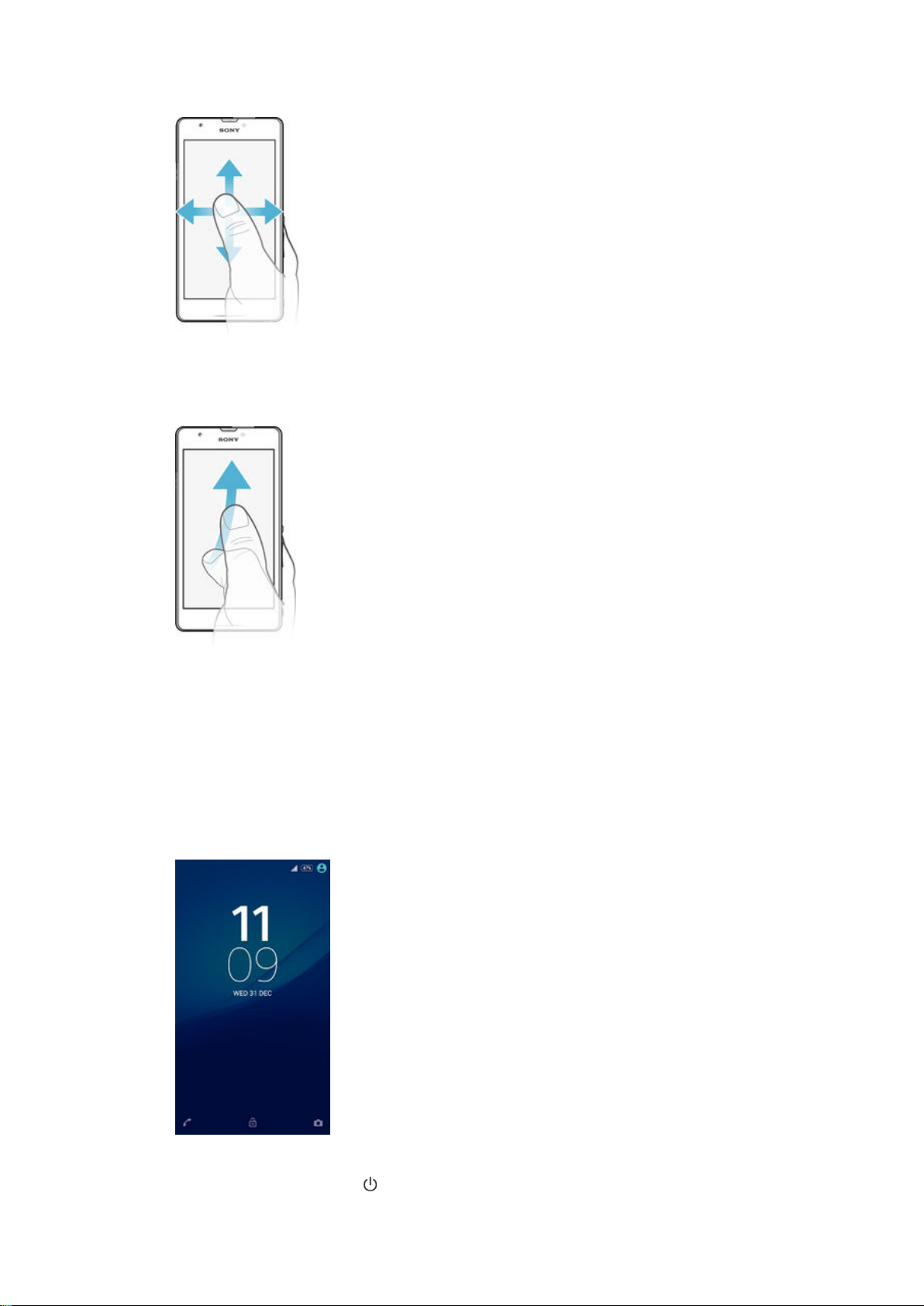
Dra-funksjon
•
Bla oppover eller nedover i en liste.
•
Bla til venstre eller høyre, for eksempel mellom startskjermruter.
Knipsing
•
Bla raskt i for eksempel en liste eller en webside. Du kan stoppe rullebevegelsen ved å ta
hurtig på skjermen.
Slik kan du låse og låse opp skjermen
Når enheten er slått på, men ikke er i bruk i løpet av et angitt tidsrom, blir skjermen svart
for å spare batteristrøm, og skjermen låses automatisk. Skjermlåsen sikrer at du ikke gjør
noe på berøringsskjermen ved et uhell når du ikke bruker telefonen. Når du kjøper
enheten, er en enkel skjermlås allerede aktivert. Dette betyr at du må dra oppover på
skjermen for å låse den opp. Du kan endre sikkerhetsinnstillingene senere og legge til
andre låsefunksjoner. Se
Skjermlås
på side 43 .
Slik aktiverer du skjermen
•
Trykk raskt på på/av-tasten
Dette er en Internett-versjon av denne publikasjonen. © Skriv ut bare til eget bruk.
.
14

Slik låser du skjermen
•
Trykk kort på av/på-tasten når skjermen er aktiv.
Startskjerm
Startskjerm er startpunktet for å bruke enheten. Den ligner på skrivebordet på en
datamaskinskjerm. Startskjermen kan ha opptil sju ruter, som strekker seg utover den
vanlige skjermbredden. Antall ruter på startskjermen angis med en rekke prikker nederst
på startskjermen. Den uthevede prikken viser hvilken rute du befinner deg på.
Slik går du til startskjermen
•
Trykk
Slik blar du gjennom startskjermen
.
Ruter på startskjermen
Du kan legge til nye ruter på startskjermen (maksimum sju ruter) og slette ruter. Du kan
også angi ruten du vil bruke som hovedrute på startskjermen.
Slik angir du en rute som hovedrute på startskjermen
1
Hold nede på et tomt felt på startskjermen til enheten vibrerer.
2
Knips mot venstre eller høyre for å bla til ruten du vil angi som hovedrute på
startskjermen, og ta deretter hurtig på .
15
Dette er en Internett-versjon av denne publikasjonen. © Skriv ut bare til eget bruk.

Slik legger du til en rute på startskjermen
1
Berør og hold på et tomt område av Startskjerm til enheten begynner å vibrere.
2
Hvis du vil bla i rutene, knipser du helt til høyre eller venstre og tar deretter hurtig
på .
Slik sletter du en rute fra startsiden
1
Berør og hold nede på et tomt felt på Startskjerm til enheten vibrerer.
2
Knips mot venstre eller høyre for å bla gjennom ruten som skal slettes, og ta
deretter hurtig på .
Innstillinger for startskjermen
Bruk Innstillinger startskjerm-snarveien for å endre enkelte grunnleggende innstillinger
for startskjermen. Du kan for eksempel angi at startskjermen skal ha automatisk rotering,
og justere størrelsen på ikonene.
Slik angir du automatisk rotering av startskjermen
1
Hold nede på et tomt felt på startskjermen til enheten vibrerer, og ta deretter hurtig
på Innstillinger startskjerm.
2
Dra glidebryteren ved siden av Automatisk rotering mot høyre.
Slik endrer du størrelsen på ikoner på startskjermen
1
Hold nede på et tomt felt på startskjermen til enheten vibrerer, og ta deretter hurtig
på Innstillinger startskjerm.
2
Ta hurtig på
Ikonstørrelse
, og velg et alternativ.
Appskjermen
Appskjermen, som du åpner fra startsiden, inneholder både de forhåndsinstallerte
appene på enheten og appene du har lastet ned.
Slik viser du alle appene på appskjermen
1
Gå til startskjermen og ta hurtig på .
2
Knips mot venstre eller høyre på appskjermen.
Slik åpner du en app fra appskjermen
•
Knips mot venstre eller høyre for å finne appen, og ta deretter hurtig på appen.
Slik søker du etter en app fra appskjermen
1
Ta hurtig på
2
Skriv inn navnet til appen som du vil søke etter.
Slik åpner du appskjermmenyen
•
Når appskjermmenyen er åpen, drar du venstre kant på skjermen mot høyre.
når appskjermen er åpen.
16
Dette er en Internett-versjon av denne publikasjonen. © Skriv ut bare til eget bruk.

Slik flytter du en app på appskjermen
1
Åpne appskjermmenyen ved å dra venstre kant på appskjermen mot høyre.
2
Kontroller at Tilpasset rekkefølge er valgt under VIS APPER.
3
På appskjermen tar du på og holder appen til den er valgt. Deretter drar du den til
den nye plasseringen.
Slik legger du til en appsnarvei på startskjermen
1
Åpne appskjermmenyen ved å dra venstre kant på appskjermen mot høyre.
2
Kontroller at Tilpasset rekkefølge er valgt under VIS APPER.
3
Berør og hold appikonet på appskjermen. Deretter drar du ikonet til toppen av
skjermen. Startskjermen åpnes.
4
Dra ikonet til ønsket plass på startskjermen, og slipp deretter opp fingeren.
Hvis Alfabetisk eller Oftest brukt er valgt under VIS APPER i stedet for Tilpasset rekkefølge,
kan du likevel legge til en appsnarvei på startskjermen. Du bare berører og holder det aktuelle
appikonet til startskjermen åpnes. Deretter drar du ikonet til ønsket plassering og slipper opp
fingeren.
Slik ordner du appene på appskjermen
1
Åpne appskjermmenyen ved å dra venstre kant på appskjermen mot høyre.
2
Velg ønsket alternativ under VIS APPER.
Slik avinstallerer du en app fra appskjermen
1
Åpne appskjermmenyen ved å dra venstre kant på appskjermen mot høyre.
2
Ta hurtig på AVINSTALLER. Alle apper som kan avinstalleres, angis med
3
Ta hurtig på appen du vil avinstallere, og ta deretter hurtig på OK.
.
Slik navigerer du i apper
Du kan navigere mellom apper ved å bruke navigasjonstastene, favorittlinjen og vinduet
med nylig brukte apper, der du enkelt kan bytte mellom alle nylig brukte apper.
Navigeringstastene er hjemtasten, nylig brukte apper-tasten og tilbaketasten. Enkelte
apper lukkes når du trykker på hjemtasten
midlertidig eller fortsetter å kjøre i bakgrunnen. Hvis et program stanses midlertidig eller
kjører i bakgrunnen, kan du fortsette der du slapp neste gang du åpner programmet.
1 Vindu med nylig brukte apper – Åpne en nylig brukt app
2 Favorittlinje – Bruk en snarvei for å åpne apper eller moduler
for å avslutte, mens andre apper stanses
3 Nylig brukte apper-tast – Åpne vinduet med nylig brukte apper og favorittlinjen
4 Hjemtast – Avslutt en app og gå tilbake til startskjermen
5 Tilbaketast – Gå tilbake til forrige skjerm i appen eller lukk appen
Slik åpner du vinduet for nylig brukte programmer
•
Trykk på .
17
Dette er en Internett-versjon av denne publikasjonen. © Skriv ut bare til eget bruk.

Slik lukker du apper som nylig er brukt
•
Ta hurtig på , og ta deretter hurtig på .
Slik åpner du en meny i et program
•
Trykk på mens du bruker programmet.
Ikke alle programmer har en meny.
Små apper
Små apper er miniatyrapper som kjører oppå andre apper på den samme skjermen, for å
muliggjøre fleroppgavekjøring. Du kan for eksempel ha en åpen nettside som viser
opplysninger om valutakurser og deretter åpne den lille kalkulatorappen oppå nettsiden
og utføre beregninger. Du får tilgang til de små appene visa favorittlinjen. Hvis du vil laste
ned flere små apper, går du til Google Play™.
Slik åpner du en liten app
1
Hvis du vil vise favorittlinjen, trykker du på
2
Ta hurtig på den lille appen som skal åpnes.
Du kan åpne flere små apper samtidig.
Slik lukker du en liten app
•
Ta hurtig på i vinduet med den lille appen.
Slik laster du ned en liten app
1
På favorittlinjen tar du hurtig på . Deretter tar du hurtig på og tar hurtig på
.
2
Søk etter den liten appen som du vil laste ned, og følg deretter instruksjonene for
å laste den ned og fullføre installasjonen.
Slik flytter du en liten app
•
Når en liten app er åpen, berør og hold i øvre venstre hjørne på den lille pappen,
og flytt den til ønsket posisjon.
Slik minimerer du en liten app
•
Når en liten app er åpen, berør og hold i øvre venstre hjørne på den lille pappen,
dra deretter i høyre kant eller i den nedre kanten på skjermen.
Slik omorganiserer du små apper på favorittlinjen
•
Berør og hold en liten app, og dra den til ønsket posisjon.
Slik fjerner du en liten app fra favorittlisten
1
Berør og hold en liten app, og dra den til .
2
Ta hurtig på OK.
Slik gjenoppretter du en liten app som tidligere ble fjernet
1
Åpne favorittlinjen og ta hurtig på .
2
Berør og hold den lille appen som du vil gjenopprette, og dra den deretter inn på
favorittlinjen.
Slik legger du til en modul som en liten app
1
Hvis du vil vise favorittlinjen, trykker du på
2
Ta hurtig på > > .
3
Velg en modul.
4
Tast inn et navn på modulen, hvis ønskelig, og ta deretter hurtig på OK.
18
Dette er en Internett-versjon av denne publikasjonen. © Skriv ut bare til eget bruk.

Moduler
Moduler er små apper som du kan bruke direkte på startskjermen. De fungerer også
som snarveier. Med modulen Vær kan du for eksempel se grunnleggende
værinformasjon direkte på startskjermen. Den fullstendige værappen åpnes imidlertid når
du tar hurtig på modulen. Du kan laste ned flere moduler fra Google Play™.
Slik legger du til en modul på startsiden
1
Berør og hold på et tomt område på Startskjerm til enheten vibrerer, og ta deretter
hurtig på Moduler og apper.
2
Finn og ta hurtig på modulen som skal legges til.
Slik endrer du størrelsen på en modul
1
Berør og hold nede en modul inntil den forstørres og enheten. Slipp deretter
modulen. Dersom størrelsen på modulen kan endres, f.eks. kalendermoduen,
vises en uthevet ramme, og redimensjoneringsprikker vises.
2
Dra prikkene innover eller utover for å forminske eller forstørre modulen.
3
Ta hurtig hvor som helst på Startskjerm for å bekrefte den nye størrelsen på
modulen.
Slik flytter du en modul
•
Berør og hold nede en modul inntil den forstørres og enheten vibrerer. Dra den
deretter til den nye plasseringen.
Slik sletter du en modul
•
Berør og hold nede en modul inntil den forstørres og enheten vibrerer. Dra den
deretter til .
Snarveier og mapper
Bruk snarveier og mapper til å administrere appene og holde startskjermen ryddig.
19
Dette er en Internett-versjon av denne publikasjonen. © Skriv ut bare til eget bruk.

1 Tilgang til en app ved bruk av en snarvei
2 Tilgang til en mappe med apper
Slik legger du til en appsnarvei på startskjermen
1
Berør og hold på et tomt område av Startskjerm.
2
På tilpasningsmenyen tar du hurtig på
3
Bla gjennom listen over apper, og velg en app. Den valgte appen legges til på
Moduler og apper
>
Apper
.
Startskjerm.
I trinn 3 kan du alternativt ta hurtig på
fra den tilgjengelige listen. Hvis du bruker denne metoden til å legge til snarveier, kan du bruke
enkelte av de tilgjengelige appene til å legge til spesifikke funksjoner i snarveien.
Moduler og apper > Snarveier og deretter velge en app
Slik flytter du et element på startskjermen
•
Berør og hold elementet inntil det blir valgt. Dra deretter elementet til den nye
posisjonen.
Slik sletter du et element fra startskjermen
•
Berør og hold et element til det blir valgt. Dra deretter elementet til .
Slik oppretter du en mappe på startskjermen
•
Berør og hold nede et appikon eller en snarvei inntil det/den velges. Dra og slipp
det/den på toppen av et annet appikon eller en annen snarvei.
Slik legger du elementer til en mappe på startskjermen
•
Berør og hold et element inntil det velges. Dra deretter elementet til mappen.
Slik gir du en mappe på startskjermen nytt navn
1
Ta hurtig på mappen for å åpne den.
2
Ta hurtig på mappens tittellinje for å vise feltet Mappenavn.
3
Skriv inn det nye mappenavnet, og ta deretter hurtig på Utført.
Bakgrunn og temaer
Tilpass startskjermen til din egen stil ved å bruke bakgrunner og forskjellige temaer.
20
Dette er en Internett-versjon av denne publikasjonen. © Skriv ut bare til eget bruk.

Slik endrer du bakgrunnen på startskjermen
1
Hold fingeren på et tomt område av Startskjerm til enheten begynner å vibrere.
2
Ta hurtig på Bakgrunner og velg et alternativ.
Slik velger du et motiv
1
Hold fingeren på et tomt område av Startskjerm til enheten begynner å vibrere.
2
Ta hurtig på Temaer.
3
Velg et alternativ og følg instruksjonene på enheten.
Når du endrer motiv, endres også bakgrunnen i enkelte apper.
Slik håndterer du batteriet og strømmen
Du kan kontrollere batteribruken og se hvilke apper som bruker mest strøm. Apper kan
fjernes eller begrenses, og aktiver flere strømbesparende moduser for å få mer ut av
batteriet. Du kan også vise anslått tid før batteriet er tomt og justere batteriinnstilingene
for å forbedre ytelsen som fører til at batteriet varer lenger.
Slik behandler du batteriforbruket
1
På Startskjerm tar du hurtig på
2
Finn og ta hurtig på
Innstillinger
oversikt viser apper med stor trafikkmengde eller som ikke er brukt på lang tid.
3
Les gjennom informasjonen og gjør det som kreves, f.eks. avinstallere en app eller
begrense bruken.
.
>
Strømstyring
>
Strømforbruk for app
. En
Slik viser du hvilke apper som bruker mest batteristrøm
1
På Startskjerm tar du hurtig på
2
Finn og ta hurtig på Innstillinger > Strømstyring > Batteribruk.
.
Slik viser du anslått batteritid
1
På Startskjerm tar du hurtig på .
2
Finn og ta hurtig på Innstillinger > Strømstyring.
Strømsparingsmoduser
Det finnes flere strømsparingsmoduser du kan bruke hvis du vil få batteriet til å vare
lenger:
STAMINA-modus
Ultra STAMINA-modus
Dette er en Internett-versjon av denne publikasjonen. © Skriv ut bare til eget bruk.
Deaktiverer Wi-Fi® og mobildata når skjermen er slått av, og begrenser
maskinvareytelsen. vises på statuslinjen når denne modusen trer i kraft.
Begrenser enhetens funksjonalitet til kjerneoppgaver som det å ringe og sende
SMS-er. vises på statuslinjen når denne modusen er aktivert.
21

Lavt batterinivå-modus
Endrer enhetens virkemåte, for eksempel for å justere skjermens lysstyrke og
innstillingen for tidsavbrudd for skjermen, når batterinivået faller under en viss
prosent. vises på statuslinjen når denne modusen trer i kraft.
Sett bakgrunnsdata i kø
Hvis du bruker en enhet med flere brukere, må du kanskje logge på som eier, dvs. primær
bruker, for å aktivere eller deaktivere en strømsparingsmodus.
Optimerer utgående trafikk når skjermen er av, ved å sende data med
forhåndsdefinerte intervaller.
Slik aktiverer du en strømsparingsmodus
1
På Startskjerm tar du hurtig på .
2
Finn og ta hurtig på Innstillinger > Strømstyring .
3
For å aktivere den foretrukne modusen velger du modusnavnet og tar hurtig på
på/av-bryteren for å aktivere den valgte modusen (hvis nødvendig).ary. I enkelte
tilfeller kan du ta hurtig på Aktiver og bekrefte aktivering.
Oversikt over funksjoner i STAMINA-modus
STAMINA-modus har flere funksjoner som gjør at du kan optimere batteriytelsen:
Utvidet standbymodus
STAMINA-klokke
Utvidet bruk
Hvis du bruker en enhet med flere brukere, må du kanskje logge på som eier, dvs. primær
bruker, for å aktivere eller deaktivere en funksjon i STAMINA-modus.
Hindrer apper i å bruke datatrafikk ved å deaktivere Wi-Fi® og mobildata når
skjermen er av. Du kan angi at noen apper og tjenester ikke skal stanses midlertidig
når denne funksjonen er aktiv.
Holder nettverkstilkoblinger stanset midlertidig i situasjoner der du ofte trykker på
av/på-tasten for å se hva klokken er.
Begrenser maskinvareytelsen når du bruker enheten.
Slik aktiverer du STAMINA-modusfunksjonene
1
På Startskjerm tar du hurtig på .
2
Finn og ta hurtig på
Innstillinger
>
Strømstyring
, og ta deretter hurtig på
STAMINA-modus.
3
Aktiver STAMINA-modusen hvis den er deaktivert.
4
Dra glidebryterne ved siden av funksjonene som skal aktiveres, og ta deretter
hurtig på
Aktiver
hvis du blir bedt om det.
Velge hvilke apper som skal kjøres i STAMINA-modus
1
På Startskjerm tar du hurtig på .
2
Finn og ta hurtig på Innstillinger > Strømstyring , og ta deretter hurtig på
STAMINA-modus
3
Aktiver STAMINA-modusen hvis den er deaktivert.
4
Kontroller at Utvidet standby-modus-funksjonen er slått på, og ta deretter hurtig
.
på Apper som er aktive i standby-modus > Legg til apper.
5
Bla til venstre eller høyre for å vise alle appene og tjenestene. Deretter merker du
de aktuelle avkrysningsbokene til appene som skal kjøres.
6
Når du er ferdig, tar du hurtig på Utført.
Slik tar du en skjermkopi
Du ka ta stillbilder of en hvilken som helst skjerm på enheten som skjermkopi.
Skjermkopier lagres automatisk i Album.
Slik tar du skjermbilder
1
Trykk på hold inne på/av-tasten til det vises et forespørselvindu.
2
Ta hurtig på
Du kan også ta et skjermbilde ved å trykke på og holde på/av-tasten og volum ned-tasten
samtidig. Når skjermbildet er tatt, kan du slippe tastene.
22
Dette er en Internett-versjon av denne publikasjonen. © Skriv ut bare til eget bruk.

Slik viser du skjermkopien
•
Dra statuslinjen helt nedover, og ta deretter hurtig på skjermkopien som skal vises.
Du kan også vise skjermkopier ved å åpne Album-appen.
Varsler
Varsler informerer deg om hendelser som for eksempel nye meldinger og
kalendervarsler, samt aktiviteter som pågår, for eksempel filnedlastinger. Varsler vises på
følgende steder:
•
Statuslinjen
•
Varselpanelet
•
Låseskjermen
Slik åpner eller lukker du varselpanelet
1
Dra statuslinjen nedover for å åpne varselpanelet.
2
Du lukker varselpanelet ved å dra panelet oppover.
Slik håndterer du et varsel i varselspanelet
•
Ta hurtig på varslet.
Avvise et varsel fra varselpanelet
•
Plasser fingeren på et varsel og knips mot venstre eller høyre.
Slik utvider du et varsel på varselpanelet
•
Dra varslet nedover på skjermen.
Ikke alle varsler kan utvides.
Slik sletter du alle varsler fra varselpanelet
•
Ta hurtig på
.
Slik håndterer du et varsel fra låseskjermen
•
Ta to ganger på varselet.
Slik avviser du et varsel fra låseskjermen
•
Plasser fingeren på varselet og knips mot venstre eller høyre.
Slik utvider du et varsel på låseskjermen
•
Dra varslet nedover på skjermen.
Ikke alle varsler kan utvides.
Dette er en Internett-versjon av denne publikasjonen. © Skriv ut bare til eget bruk.
23

Behandle varsler på låseskjermen
Du kan angi at bare valgte varsler skal vises på enhetens låseskjerm. Du kan gjøre alle
varsler og alt innholdet i dem tilgjengelig, skjule sensitivt innhold for alle varsler eller
bestemte apper, eller velge at ingen varsler skal vises.
Slik velger du varsler som skal vises på låseskjermen
1
På Startskjerm tar du hurtig på .
2
Finn og ta hurtig på Innstillinger > Lydvarsel > Når enheten er låst.
3
Velg et alternativ.
Alternativer for varselvisning på låseskjermen
Vis alt innhold i
varslene
Skjul sensitivt innhold
i varslene
Ikke vis varsler i det
hele tatt
Få alle varsler på låseskjermen. Når denne innstillingen er slått på, må du være klar
over at alt innhold (inkludert innholdet i innkommende e-poster og chat-samtaler) blir
synlig på låseskjermen, med mindre du angir de aktuelle appene som Sensitivt i
Appvarsler-innstillingsmenyen.
Du må ha PIN-kode, passord eller mønster angitt som skjermlås for at denne
innstillingen skal være tilgjengelig. Innholdet er skjult vises på låseskjermen når det
kommer sensitive varsler. Du får for eksempel varsler om innkommende e-poster eller
chat-samtaler, men innholdet vises ikke på låseskjermen.
Du får ingen varsler på låseskjermen.
Slik angir du varselsnivået for en app
Du kan angi ulike varselsfunksjoner for individuelle apper. Du kan for eksempel blokkere
alle e-postvarsler, prioritere Facebook™-varsler og gjøre innholdet i meldingsvarsler
usynlig på låseskjermen.
Slik angir du varselsnivået for en app
1
På Startskjerm tar du hurtig på
2
Finn og ta hurtig på
3
Velg appen du vil endre varselsinnstillingene for.
4
Dra den aktuelle glidebryteren mot høyre.
Innstillinger
.
>
Lydvarsel
>
Appvarsler
.
Varselsnivåer og alternativer for spesifikke apper
Blokkér
Prioritet
Sensitivt
Vis aldri varsler for den valgte appen.
Prioritert varselsnivå vises på låseskjermen over alle andre varsler.
Dette alternativet er bare tilgjengelig hvis du har PIN-kode, passord eller mønster angitt som
skjermlås og har valgt Vis alt innhold i varslene i Når enheten er låst-innstillingen. Varsler for
appen vises på låseskjermen, men innholdet er ikke synlig.
Varsellampe
Varsellampen informerer deg om batteristatus og enkelte andre hendelser. Et blinkende
hvitt lys angir for eksempel en ny melding eller et tapt anrop. Varselslampen er aktivert
som standard, men kan deaktiveres manuelt.
Når varselslampen er deaktivert, lyser den bare ved batteristatusvarsel, for eksempel når
batterinivået er under 15 prosent.
24
Dette er en Internett-versjon av denne publikasjonen. © Skriv ut bare til eget bruk.

Slik aktiverer du varselslampen
1
Gå til startskjermen, og ta hurtig på .
2
Finn og ta hurtig på Innstillinger > Lydvarsel.
3
Dra glidebryteren ved siden av Varsellampe mot høyre.
Ikoner på statuslinjen
Statusikoner
SIM-kort mangler
Signalstyrke
Ingen signaler
Roaming
Sender og laster ned LTE-data
Sender og laster ned GPRS-data
Sender og laster ned EDGE-data
Sender og laster ned 3G-data
Sender og laster ned mobildata
En Wi-Fi®-tilkobling er aktivert, og data blir sendt
Batteristatus
Batteriet lades
STAMINA-modus er aktivert
Lavt batterinivå-modus er aktivert
Flymodus er aktivert
Bluetooth®-funksjonen er aktivert
Mikrofonen er slått av
Høyttalertelefonen er på
Stillemodus
Tillat unntak i stillemodus
Vibreringsmodus
En alarm er stilt inn
GPS er aktivert
Synkronisering pågår
Problemer med pålogging eller synkronisering
Høreapparatfunksjonen er aktivert
Avhengig av tjenesteleverandør, nettverk og/eller sted kan enkelte av funksjonene og
tjenestene på denne listen være utilgjengelige.
25
Dette er en Internett-versjon av denne publikasjonen. © Skriv ut bare til eget bruk.

Slik håndterer du ikoner på statuslinjen
1
Gå til startskjermen, og ta hurtig på .
2
Finn og ta hurtig på Innstillinger > Tilpasning > Ikoner på statuslinjen.
3
Merk av for de systemikonene du vil skal vises på statuslinjen.
Varselikoner
Ny tekstmelding eller MMS-melding
Ubesvart anrop
Anrop på vent
Viderekobling er aktivert
Ny mobilsvarmelding
Ny e-postmelding
Laste ned data
Laste opp data
Mobildata er deaktivert
Utfør et grunnleggende oppsett på enheten
En programvareoppdatering er tilgjengelig
Systemoppdateringer er tilgjengelige
Laste ned systemoppdateringer
Ta hurtig for å installere nedlastede systemoppdateringer
Ultra STAMINA-modus er aktivert
Skjermkopi tatt
Ny Hangouts™-chat-melding er kommet
Video-chat med venner ved bruk av Hangouts™-appen
Kommende kalenderhendelse
En liten app kjøres
Smart Connect er aktivert
En sang spilles av
Radioen spiller
Enheten er koblet til en datamaskin via en USB-kabel
Intern lagring er 75 % full. Ta hurtig for å overføre data til minnekortet
Advarsel
Flere (skjulte) varsler
Ikke alle ikoner som kan komme til å vises på enheten din, er oppført her. Disse ikonene er
bare for referanseformål, og det kan bli gjort endringer uten forvarsel.
Slik blokkerer du en app fra å sende varsler
1
Gå til startskjermen, og ta hurtig på .
2
Finn og ta hurtig på Innstillinger > Lydvarsel > Appvarsler.
3
Velg en app.
4
Dra glidebryteren ved siden av Blokkér mot høyre.
26
Dette er en Internett-versjon av denne publikasjonen. © Skriv ut bare til eget bruk.

Oversikt over apper
Bruk alarm- og klokkeappen til å angi ulike typer alarmer.
Bruk nettleseren din til å navigere og vise websider og behandle bokmerker og
tekst og bilder.
Bruk kalkulatorappen til å utføre grunnleggende beregninger.
Bruk kalenderappen til å holde oversikt over hendelser og behandle avtalene
dine.
Bruk kameraet til å ta bilder og spille inn videoklipp.
Bruk kontaktappen til å administrere telefonnumre, e-postadresser og annen
informasjon i forbindelse med kontaktene dine.
Få tilgang til nedlastede apper, dokumenter og bilder.
Bruk e-postappen til å sende og motta e-post via private kontoer og
jobbkontoer.
Bruk Facebook™-appen for å delta i sosiale nettverk med venner,
familiemedlemmer og kollegaer rundt om i verden.
Søk etter og lytt til FM-radiostasjoner.
Bruk albumappen til å vise og arbeide med bildene og videoene dine.
Bruk Gmail™-appen til å lese, skrive og organisere e-postmeldinger.
Søk etter informasjon på enheten og på weben.
Se hvor du befinner deg nå, finn andre steder, og beregn ruter ved hjelp av
Google Maps™.
Bruk Play Store™-appen til å laste ned gratisapper eller betalingsapper til
enheten din.
Bruk meldingsappen til å sende og motta tekst- og MMS-meldinger.
Bruk videoappen til å spille av videoer på enheten din og dele innhold med
venner.
Bruk musikkappen til å organisere og spille musikk, lydbøker og podcaster.
Vis nyhetsartikler og værmeldinger.
Ring ved å slå nummeret manuelt eller ved hjelp av funksjonen for smartringing.
Optimer innstillingene etter dine egne behov.
Bruk Hangouts™-appen til å chatte med venner på Internett.
Finn ut hvilken musikk som spilles der du er, og få informasjon om blant annet
artist og album.
Bruk YouTube™ til å dele og se videoer fra hele verden.
Bruk sikkerhetskopierings- og gjenopprettingsappen til å ta sikkerhetskopi av
eller gjennopprette innhold på enheten, som for eksempel kontakter,
tekstmeldinger, bokmerker, kalenderdata osv.
Bruk Smart Connect™-appen til å angi hva som skjer på enheten når du kobler
til eller fra tilbehør.
Xperia™ Movie Creator lager automatisk korte videoer på med en lengde på
cirka 30 sekunder ved å bruke eksisterende bilder og videoer. Appen bestemmer
tidslinjen automatisk for å lage filmen.
27
Dette er en Internett-versjon av denne publikasjonen. © Skriv ut bare til eget bruk.

Bruk brukerstøtteappen til å få tilgang til brukerstøtte på enheten. Du kan for
eksempel få tilgang til en brukerhåndbok, feilsøkingsinformasjon og tips og triks.
Noen apper støttes ikke eller er ikke oppført av alle nettverkene og/eller tjenesteleverandørene
i alle områder.
28
Dette er en Internett-versjon av denne publikasjonen. © Skriv ut bare til eget bruk.

Slik laster du ned apper
Slik laster du ned apper Google Play™
Google Play™ er den offisielle Google-nettbutikken for nedlasting av apper, spill, musikk,
filmer og bøker. Her finner du både gratisapper og betalingsapper. Før du starter
nedlasting fra Google Play™ må du kontrollere at du har en fungerende Internett-
tilkobling, fortrinnsvis Wi-Fi®, for å begrense datatrafikkostnader.
Du må ha en Google™-konto for å bruke Google Play™. Det er ikke sikkert at Google Play™
er tilgjengelig i alle land eller regioner.
Slik laster du ned e app fra Google Play™.
1
Fra Startskjerm tar du hurtig på
2
Finn og ta hurtig på Play Store.
3
Finn et element som du vil laste ned, ved å bla gjennom kategoriene eller ved å
bruke søkefunksjonen.
4
Ta hurtig på elementet for å vise detaljene, og følg instruksjonene for å fullføre
installeringen.
Enkelte apper må ha tilgang til data, innstillinger og ulike funksjoner på enheten for å fungere
slik de skal. Du må bare installere og gi tillatelse til apper som du stoler på.
Du kan se tillatelsene du har gitt til en nedlastet app ved å ta hurtig på appen under
Innstillinger > Programmer.
.
Laste ned apper fra andre kilder
Når enheten er satt til å tillate nedlastinger fra andre kilder enn Google Play™, kan du
laste ned apper direkte fra andre webområder ved å følge nedlastingsinstruksjonene for
webområdet.
Hvis du installerer apper av ukjent eller upålitelig opprinnelse, kan det skade enheten. Last
bare ned apper fra pålitelige kilder. Kontakt appleverandøren hvis du har spørsmål.
Hvis du bruker en enhet med flere brukere, er det bare eieren, dvs. den primære brukeren, som
kan tillate nedlastinger fra andre kilder enn Google Play™. Endringer som gjøres av eieren,
påvirker alle andre brukere.
Slik tillater du nedlasting av apper fra andre kilder
1
På Startskjerm tar du hurtig på .
2
Finn og ta hurtig på Innstillinger > Sikkerhet.
3
Dra glidebryteren ved siden av
4
Ta hurtig på OK.
Enkelte apper må ha tilgang til data, innstillinger og ulike funksjoner på enheten for å fungere
slik de skal. Du må bare installere og gi tillatelse til apper som du stoler på.
Du kan se tillatelsene du har gitt til en nedlastet app ved å ta hurtig på appen under
Innstillinger > Programmer.
Ukjente kilder
mot høyre.
29
Dette er en Internett-versjon av denne publikasjonen. © Skriv ut bare til eget bruk.

Internett og nettverk
Surfe på Internett
Nettleseren Google Chrome™ for Android™-enheter er forhåndsinstallert i de fleste
markeder. Gå til http://support.google.com/chrome, og klikk på koblingen "Chrome for
Mobile" for å få mer detaljert informasjon om hvordan du bruker denne nettleseren.
Surfe med Google Chrome™
1
På Startskjerm trykker du på
2
Finn og trykk på .
3
Hvis du bruker Google Chrome™ for første gang, velger du enten å logge på en
Google™-konto eller surfe anonymt med Google Chrome™.
4
Angi et søkeord eller en webadresse i søke- og adressefeltet, og trykk deretter på
Gå på tastaturet.
Innstillinger for Internett og MMS
Du må ha en fungerende mobildataforbindelse med riktige innstillinger for Internett og
MMS (Multimedia Messaging Service) for å sende MMS-meldinger eller få tilgang til
Internett hvis det ikke er et tilgjengelig Wi-Fi®-nettverk. Her er noen tips:
•
For de fleste mobilnett og operatører er innstillinger for Internett og MMS
forhåndsinstallert på enheten. Da kan du bruke Internett og sende MMS-meldinger
umiddelbart.
•
I enkelte tilfeller kan du velge å laste ned innstillinger for Internett og MMS første gang du
slår på enheten, hvis du har satt inn et SIM-kort. Du kan også laste ned disse
innstillingene senere i innstillingsmenyen.
•
Du kan når som helst legge til, endre eller slette innstillinger for Internett og MMS på
enheten manuelt. Hvis du endrer eller sletter en Internett- eller MMS-innstilling ved en
feiltakelse, kan du laste ned Internett- og MMS-innstillingene på nytt.
•
Hvis du ikke får tilgang til Internett over et mobilnettverk eller hvis MMS ikke fungerer selv
om Internett- og MMS-innstillingene er lastet ned til enheten din, kan du se
feilsøkingstipsene for enheten på
med nettverksdekning, mobildata og MMS.
Hvis STAMINA -modus er aktivert for å spare strøm, blir all mobildatatrafikk satt på pause når
skjermen er slått av. Hvis dette fører til tilkoblingsproblemer, kan du prøve å angi at noen
apper og tjenester ikke skal settes på pause, eller deaktivere STAMINA-modus midlertidig. Du
finner mer informasjon under
.
www.sonymobile.com/support/
Oversikt over funksjoner i STAMINA-modus
angående problemer
på side 22 .
Hvis du bruker en enhet med flere brukere, kan bare primærbrukeren (dvs. eieren) laste ned
innstillinger for Internett og meldinger fra menyen Innstillinger. De nedlastede innstillingene
gjelder imidlertid for alle som bruker enheten.
Slik laster du ned innstillinger for Internett og MMS
1
På Startskjerm tar du hurtig på .
2
Finn og ta hurtig på Innstillinger > Mer > Internett-innstillinger.
3
Ta hurtig på Godta. Når innstillingene er lastet ned, vises på statuslinjen og
mobildata blir slått på automatisk.
Hvis innstillingene ikke kan lastes ned til enheten, må du kontrollere signalstyrken på
mobilnettet. Flytt deg til et åpent område fritt for hindringer, eller gå bort til et vindu og prøv på
nytt.
30
Dette er en Internett-versjon av denne publikasjonen. © Skriv ut bare til eget bruk.

Slik legger du Internett- og MMS-innstillinger til manuelt
1
På Startskjerm tar du hurtig på .
2
Finn og ta hurtig på Innstillinger > Mer > Mobile nettverk.
3
Ta hurtig på Tilgangspunktnavn > .
4
Ta hurtig på Navn, og angi et ønsket navn.
5
Ta hurtig på APN-navn, og skriv inn navnet på aksesspunktet.
6
Skriv inn all informasjon som påkreves. Hvis du ikke har den påkrevde
informasjonen, skal du kontakte nettoperatøren for å få flere detaljer.
7
Når du er ferdig må du ta hurtig på
, og ta deretter hurtig på LAGRE.
Slik viser du nedlastede Internett- og MMS-innstillinger
1
På Startskjerm tar du hurtig på .
2
Finn og ta hurtig på Innstillinger > Mer > Mobile nettverk.
3
Ta hurtig på Tilgangspunktnavn.
4
Ta hurtig på et hvilket som helst tilgjengelig element for å vise flere detaljer.
Hvis du har flere tilgjengelige tilkoblinger, angis den aktive nettverkstilkoblingen med en merket
knapp .
Wi-Fi®
Bruk Wi-Fi®-tilkoblinger for å surfe på Internett, laste ned apper og sende og motta eposter. Når du har koblet til et Wi-Fi®-nettverk, husker enheten nettverket og kobler
automatisk til neste gang nettverket er innenfor rekkevidde.
Enkelte Wi-Fi®-nettverk krever at du logger på en nettside før du får tilgang. Kontakt den
aktuelle Wi-Fi®-nettverksadministratoren hvis du vil ha mer informasjon.
De tilgjengelige Wi-Fi®-nettverkene kan være åpne eller sikret:
•
Åpne nettverk er angitt med
•
Sikrede nettverk er angitt med
ved siden av Wi-Fi®-nettverksnavnet.
ved siden av Wi-Fi®-nettverksnavnet.
Enkelte Wi-Fi®-nettverk vises ikke i listen over tilgjengelige nettverk fordi de ikke kringkaste
nettverksnavnet (SSID). Hvis du kjenner nettverksnavnet, kan du legge det til manuelt i listen
over tilgjengelige Wi-Fi®-nettverk.
Slik aktiverer du Wi-Fi®
1
På Startskjerm tar du hurtig på .
2
Finn og ta hurtig på Innstillinger > Wi-Fi.
3
Ta hurtig på av/på-bryteren for å aktivere Wi-Fi®-funksjonen.
Det kan ta noen sekunder før Wi-Fi® blir aktiv.
Slik kobler du til et Wi-Fi®-nettverk automatisk
1
På Startskjerm tar du hurtig på .
2
Finn og ta hurtig på Innstillinger > Wi-Fi.
3
Ta hurtig på av/på-bryteren for å aktivere Wi-Fi-funksjonen. Tilgjengelige Wi-Fi®nettverk vises.
4
Ta hurtig på et Wi-Fi®-nettverk for å koble til det. Angi passord for sikrede
nettverk. vises i statuslinjen når du er koblet til.
Ta hurtig på
du ikke kan koble til et Wi-Fi-nettverk, kan du se de aktuelle feilsøkingstipsene for enheten på
www.sonymobile.com/support/
og ta deretter hurtig på Oppdater for å søke etter nye, tilgjengelige nettverk. Hvis
.
31
Dette er en Internett-versjon av denne publikasjonen. © Skriv ut bare til eget bruk.

Slik legger du til et Wi-Fi®-nettverk manuelt
1
På Startskjerm tar du hurtig på .
2
Finn og ta hurtig på Innstillinger > Wi-Fi.
3
Ta hurtig på > Legg til nettverk.
4
Skriv inn Nettverksnavn (SSID)-informasjonen.
5
Ta hurtig på Sikkerhet-feltet for å velge en sikkerhetstype.
6
Angi et passord om nødvendig.
7
Hvis du vil redigere avanserte alternativer som proxy- og IP-innstillinger, merker du
av for Avanserte alternativer og redigerer slik du ønsker.
8
Ta hurtig på Lagre.
Kontakt administratoren for Wi-Fi®-nettverket for å få nettverks-SSID og passord.
Wi-Fi®-innstillinger
Når du er koblet til et Wi-Fi®-nettverk eller når det finnes tilgjengelige Wi-Fi®-nettverk i
nærheten, er det mulig å se statusen til disse nettverkene. Du kan også få enheten til å
varsle deg når et åpent Wi-Fi®-nettverk registreres.
Hvis du ikke er koblet til et Wi-Fi®-nettverk, bruker enheten mobildatatilkobling til å få
tilgang til Internett (hvis du har konfigurert og aktivert en mobildatatilkobling på enheten).
Ved å legge til en soveinnstilling for Wi-Fi®, kan du spesifisere om du ønsker å veksle fra
Wi-Fi® til mobildata.
Slik aktiverer du Wi-Fi®-nettverksvarsler
1
Slå på Wi-Fi® hvis det ikke allerede er på.
2
På Startskjerm tar du hurtig på
3
Finn og ta hurtig på
4
Ta hurtig på
5
Dra glidebryteren ved siden av
Innstillinger
> Avansert.
.
>
Varsling om nettverk
Wi-Fi
.
mot høyre.
Vise detaljert informasjon om et tilkoblet Wi-Fi®-nettverk
1
Fra Startskjerm tar du hurtig på
2
Finn og ta hurtig på Innstillinger > Wi-Fi.
3
Ta hurtig på Wi-Fi®-nettverket som du er koblet til. Nå vises det detaljert
nettverksinformasjon.
Slik legger du til en hvileinnstilling for Wi-Fi®
1
På Startskjerm tar du hurtig på
2
Finn og ta hurtig på
3
Ta hurtig på , og ta deretter hurtig på Avansert> La Wi-Fi være på i dvalemodus.
4
Velg et alternativ.
Innstillinger
>
.
.
Wi-Fi
.
WPS
WPS (Wi-Fi® Protected Setup) er en trådløs nettverksstandard som hjelper deg å
opprette sikre trådløse nettilkoblinger. Hvis du ikke vet noe særlig om trådløs sikkerhet,
gjør WPS det enkelt å konfigurere WPA-kryptering for år sikre nettverket ditt. I tillegg kan
du legge til nye enheter til et eksisterende nettverk uten å måtte taste inn lange passord.
Bruk en av disse metodene for å aktivere WPS:
•
Trykknappmetode – trykk helt enkelt på en knapp på en WPS-støttet enhet, f.eks. en
ruter.
•
PIN-kode-metode – enheten oppretter en tilfeldig PIN-kode som du taster inn på den
WPS-støttede enheten.
Slik kobler du til et Wi-Fi®-nettverk med en WPS-knapp
1
På Startskjerm tar du hurtig på
2
Finn og ta hurtig på Innstillinger > Wi-Fi.
3
Slå på Wi-Fi® hvis det ikke allerede er på.
4
Ta hurtig på
WPS-knappen på den WPS-støttede enheten
> Avansert > Knapp for automatisk WPS-levering og trykk på
.
32
Dette er en Internett-versjon av denne publikasjonen. © Skriv ut bare til eget bruk.

Slik kobler du til et Wi-Fi®-nettverk med en PIN-kode for WPS
1
På Startskjerm tar du hurtig på .
2
Finn og ta hurtig på Innstillinger > Wi-Fi.
3
Slå på Wi-Fi® hvis det ikke allerede er på.
4
Ta hurtig på > Avansert > Skriv inn WPS-kode.
5
På den WPS-støttede enheten angir du PIN-koden som vises på enheten.
Slik deler du mobildatatilkoblingen
Du kan dele mobildatatilkoblingen med andre enheter på mange måter:
•
USB-tilknytning – del mobildatatilkoblingen med en enkeltstående datamaskin ved hjelp
av en USB-kabel.
•
Bluetooth®-tilknytning – del mobildatatilkoblingen med opptil fem andre enheter via
Bluetooth®.
•
Bærbart Wi-Fi® tilkoblingspunkt – del mobildatatilkoblingen samtidig med opptil 8 andre
enheter, inkludert enheter som støtter WPS-teknologi.
Slik deler du datatilkobling ved hjelp av en USB-kabel
1
Deaktiver alle USB-kabeltilkoblinger til enheten.
2
Koble enheten til en datamaskin ved hjelp av USB-kabelen som fulgte med
enheten.
3
På Startskjerm tar du hurtig på
4
Finn og ta hurtig på Innstillinger > Mer > Tilknytning og mobilt tilkoblingspunkt.
5
Dra glidebryteren ved siden av
OK if hvis du blir spurt om det. vises i statuslinjen etter at du er tilkoblet.
6
Hvis du ikke lenger ønsker å dele datatilkoblingen, drar du glidebryteren ved siden
av USB-tilknytning mot venstre eller kobler fra USB-kabelen.
.
USB-tilknytning
mot høyre, og trykk deretter på
Enhetens datatilkobling og SD-kort kan ikke deles samtidig via en USB-kabel.
Slik deler du den mobile datatilkoblingen med en annen Bluetooth®-enhet
1
Kontroller at enheten din og Bluetooth®-enheten er koblet til hverandre og at
mobildata er aktivert på enheten.
2
Enheten din
3
Finn og ta hurtig på Innstillinger > Mer > Tilknytning og mobilt tilkoblingspunkt og
dra deretter glidebryteren ved siden av
4
Bluetooth® -enheten: Konfigurer enheten slik at den får nettverkstilkoblingen ved
: På Startskjerm tar du hurtig på .
Bluetooth-tilknytning
mot høyre.
å bruke Bluetooth®. Hvis enheten er en datamaskin, kan du se de relevante
instruksjonene for å fullføre oppsettet. Hvis enheten kjører på
Android™operativsystemet, tar du hurtig på innstillingsikonet ved side av navnet
på enheten den er koblet sammen med, under Innstillinger > Bluetooth >
Sammenkoblede enheter
5
Enheten din: Vent til
. Deretter merker du av for
Internett-tilgang
vises på statuslinjen. Når den vises, er konfigurasjonen
.
fullført.
6
Hvis du vil stoppe delingen av mobildataforbindelsen, drar du glidebryteren ved
siden av Bluetooth-tilknytning mot venstre.
Bluetooth-tilknytning
funksjonen.
Du finner mer informasjon om sammenkobling og hvordan du slår på mobildata under
kobler du enheten til en annen Bluetooth®-enhet
privat nettverk
-funksjonen slås av hver gang du slår av enheten eller slår av Bluetooth®-
på side 114 og
på side 36 .
Slik legger du til et virtuelt
Slik
33
Dette er en Internett-versjon av denne publikasjonen. © Skriv ut bare til eget bruk.

Slik bruker du enheten som et flyttbart Wi-Fi®-tilkoblingspunkt
1
På Startskjerm tar du hurtig på .
2
Finn og ta hurtig på Innstillinger > Mer > Tilknytning og mobilt tilkoblingspunkt.
3
Ta hurtig på Innstillinger for flyttbar trådløs sone > Konfigurer Wi-Fitilkoblingspunkt.
4
Skriv inn Nettverksnavn (SSID)-informasjonen.
5
Ta hurtig på Sikkerhet-feltet for å velge en sikkerhetstype. Angi et passord om
nødvendig.
6
Ta hurtig på Lagre.
7
Ta hurtig på
8
Hvis du blir bedt om det, tar du hurtig på OK for å bekrefte. vises i statuslinjen
og dra glidebryteren ved siden av Flyttbar trådløs sone til høyre.
når flyttbart Wi-Fi®-tilkoblingspunkt er aktivt.
9
Hvis du vil stoppe delingen av dataforbindelsen din via Wi-Fi®, drar du
glidebryteren ved siden av Flyttbar trådløs sone til venstre.
Slik lar du en WPS-støttet enhet bruke den mobile datatilkoblingen din
1
Kontroller at enheten din fungerer som et flyttbart Wi-Fi®tilkoblingspunkt.
2
På Startskjerm tar du hurtig på
3
Finn og ta hurtig på Innstillinger > Mer > Tilknytning og mobilt tilkoblingspunkt >
.
Innstillinger for flyttbar trådløs sone.
4
Dra glidebryteren ved siden av Synlig mot høyre.
5
Under Konfigurer Wi-Fi-tilkoblingspunkt kontrollerer du at det flyttbare
tilkoblingspunktet er sikret med et passord.
6
Ta hurtig på
Knapp for automatisk WPS-levering
og følg de relevante
instruksjonene. Alternativt kan du ta hurtig på > Skriv inn WPS-kode og angi
PIN-koden som vises på den WPS-støttede enheten.
Slik endrer du navn på eller sikrer den flyttbare hotspot
1
Ta hurtig på fra Startskjerm.
2
Finn og ta hurtig på Innstillinger > Mer > Tilknytning og mobilt tilkoblingspunkt.
3
Ta hurtig på
Innstillinger for flyttbar trådløs sone
>
Konfigurer Wi-Fi-
tilkoblingspunkt.
4
Angi nettverkets
5
Ta hurtig på Sikkerhet-feltet for å velge en sikkerhetstype.
6
Angi et passord om nødvendig.
7
Ta hurtig på Lagre.
Nettverksnavn (SSID)
.
Slik kontrollerer du databruk
Hold rede på og kontroller datamengden som overføres til og fra enheten via mobildata
eller Wi-Fi®-forbindelsen, i en bestemt periode. Datamengden som brukes av de enkelte
appene, kan f.eks. også vises. Ved data som overføres via mobildatatilkoblingen, kan du
angi advarsler om databruk og grenser for å unngå tilleggskostnader.
Justering av databrukinnstillingene kan være til hjelp for å få større kontroll over databruk, men
er ikke en garanti mot tilleggskostnader.
Slik slår du datatrafikk på eller av
1
På Startskjerm tar du hurtig på .
2
Finn og ta hurtig på Innstillinger > Databruk.
3
Dra på glideren ved siden av Mobildatatrafikk for å slå av eller på datatrafikk.
Når datatrafikk er slått av, kan du fremdeles opprette Wi-Fi®-, NFC- og Bluetooth®tilkoblinger.
Slik angir du en advarsel om databruk
1
Kontroller at mobildata er slått på.
2
På Startskjerm tar du hurtig på
3
Finn og ta hurtig på Innstillinger > Databruk.
4
Dra advarselslinjene til de ønskede verdiene for å angi advarselsnivået. Du mottar
.
en varsel når datatrafikkmengden nærmer seg det angitte nivået.
34
Dette er en Internett-versjon av denne publikasjonen. © Skriv ut bare til eget bruk.

Slik angir du en grense for mobildatabruk
1
Kontroller at mobildata er slått på.
2
På Startskjerm tar du hurtig på .
3
Finn og ta hurtig på Innstillinger > Databruk.
4
Dra glidebryteren ved siden av Angi mobildatagrense mot høyre, og ta deretter
hurtig på OK.
5
Dra linjen til ønsket verdi for å angi grense for mobildatabruk.
Mobildata blir automatisk slått av på enheten når mobildatabruken når den angitte grensen.
Slik kontrollerer du databruk ved de enkelte programmene
1
På Startskjerm tar du hurtig på .
2
Finn og ta hurtig på Innstillinger > Databruk.
3
Ta hurtig på appen du vil kontrollere, og dra deretter glidebryteren ved siden av
Begrens appens bakgrunnsdata mot høyre og ta hurtig på OK.
4
Ta hurtig på Innstillinger for app for å få tilgang til mer spesifikke
programinnstillinger (hvis tilgjengelige), og gjør de endringene du ønsker.
Ytelsen til det enkelte programmet kan muligens påvirkes hvis de tilhørende
databruksinnstillingene endres.
Slik kontrollerer du databruken
1
På Startskjerm tar du hurtig på .
2
Finn og ta hurtig på Innstillinger > Databruk.
3
Ta hurtig på
4
Hvis du vil vise informasjon om hvor mye data som er overført via WI-Fi®, tar du
hurtig på
5
Hvis du vil vise informasjon om hvor mye data som er overført via mobil
datatilkobling, tar du hurtig på
og deretter på
-kategorien.
Wi-Fi
Vis Wi-Fi
-kategorien.
Mobil
.
Slik velger du mobilnett
Enheten veksler automatisk mellom mobilnett avhengig av hvilke mobilnett som er
tilgjengelige der du befinner deg. Du kan også manuelt innstille enheten til å bruke en
bestemt type mobilnettmodus, f.eks. WCDMA eller GSM.
Forskjellige statusikoner vises i statuslinjen avhengig av typen eller nettverksmodus som
du er tilkoblet. Se
Statusikoner
ser ut.
Slik velger du nettverksmodus
1
På Startskjerm tar du hurtig på .
2
Finn og ta hurtig på Innstillinger > Mer > Mobile nettverk.
3
Ta hurtig på
Foretrukket nettverkstype
Slik velger du et annet nettverk manuelt
1
På Startskjerm tar du hurtig på .
2
Finn og ta hurtig på Innstillinger > Mer > Mobile nettverk > Nettoperatører.
3
Ta hurtig på Søkemodus, og velg deretter Manuelt.
4
Velg et nettverk.
Hvis du velger et nettverk manuelt, vil ikke enheten søke etter andre nettverk selv om du
beveger deg utenfor rekkevidden til nettverket du valgte manuelt.
Slik aktiverer du automatisk nettverksvalg
1
På Startskjerm tar du hurtig på .
2
Finn og ta hurtig på Innstillinger > Mer > Mobile nettverk > Nettoperatører.
3
Ta hurtig på Søkemodus, og velg deretter Automatisk.
på side 25 for å se hvordan de forskjellige statusikonene
og velg deretter en nettverksmodus.
35
Dette er en Internett-versjon av denne publikasjonen. © Skriv ut bare til eget bruk.

Virtuelle private nettverk (VPN-nettverk)
Bruk enheten til å koble til virtuelle private nettverk (VPN-nettverk), som gir deg tilgang til
ressurser i et sikret lokalnettverk fra et offentlig nettverk. VPN-tilkoblinger brukes for
eksempel ofte av bedrifter og utdanningsinstitusjoner for å gi brukere tilgang til intranett
og andre interne tjenester når de er utenfor det interne nettverket, for eksempel når de er
ute og reiser.
VPN-tilkoblinger kan konfigureres på mange måter, avhengig av nettverket. Enkelte
nettverk kan kreve at du overfører og installerer et sikkerhetssertifikat på enheten. Hvis
du vil ha detaljert informasjon om hvordan du konfigurerer en tilkobling til et virtuelt privat
nettverk, kan du kontakte firmaets eller organisasjonens nettverksadministrator.
Hvis du bruker en enhet med flere brukere, må du kanskje logge på som eier, dvs. den
primære brukeren, for å justere VPN-innstillingene.
Slik legger du til et virtuelt privat nettverk
1
På Startskjerm tar du hurtig på
2
Finn og ta hurtig på Innstillinger > Mer > VPN.
3
Ta hurtig på
4
Velg hva slags VPN du vil legge til.
5
Angi VPN-innstillingene.
6
Ta hurtig på Lagre.
.
Slik kobler du til et virtuelt privat nettverk
1
På Startskjerm tar du hurtig på
2
Finn og ta hurtig på Innstillinger > Mer > VPN.
3
Ta hurtig på VPN-nettverket du vil koble til, i listen over tilgjengelige nettverk.
4
Skriv inn den nødvendige informasjonen.
5
Ta hurtig på
Koble til
.
.
.
Slik kobler du fra et virtuelt privat nettverk
1
Dra statuslinjen nedover.
2
Ta hurtig på varselet for VPN-tilkoblingen for å deaktivere.
36
Dette er en Internett-versjon av denne publikasjonen. © Skriv ut bare til eget bruk.

Synkronisere data på enheten
Slik synkroniserer du med Internett-kontoer
Synkroniser enheten med kontakter, e-post, kalenderoppføringer og annen informasjon
fra Internett-kontoer, for eksempel e-postkontoer som Gmail™ og Exchange ActiveSync,
Facebook™, Flickr™ og Twitter™. Du kan synkronisere data automatisk for slike kontoer
ved å aktivere funksjonen for automatisk synkronisering, eller du kan synkronisere hver
konto manuelt.
Slik konfigurerer du en Internett-konto for synkronisering
1
På Startskjerm tar du hurtig på
2
Ta hurtig på Innstillinger > Kontoer > Legg til konto, og velg deretter kontoen du
vil legge til.
3
Følg instruksjonene for å opprette en konto, eller logg på hvis du allerede har en
konto.
Synkronisere manuelt med en Internett-konto
1
Gå til Startskjerm og ta hurtig på
2
Under Kontoer velger du kontotypen og deretter navnet på kontoen du vil
synkronisere med. En liste med elementene som kan synkroniseres med kontoen,
vises.
3
Ta hurtig på elementene du vil synkronisere.
Slik fjerner du en Internett-konto
1
Gå til Startskjerm og ta hurtig på > Innstillinger > Kontoer.
2
Under
Kontoer
du vil fjerne.
3
Ta hurtig på og deretter på
4
Bekreft slettingen ved å ta hurtig på Fjern konto en gang til.
velger du kontotypen og tar deretter hurtig på navnet på kontoen
.
> Innstillinger > Kontoer.
Fjern konto
.
Synkronisering med Microsoft® Exchange ActiveSync®
Hvis bedriften din bruker en Microsoft Exchange ActiveSync-konto, kan du få tilgang til
bedriftsrelaterte e-postmeldinger, kalenderavtaler og kontakter direkte på enheten din.
Etter konfigurering kan du finne informasjonen i
appene.
Slik konfigurerer du en EAS-konto for synkronisering
1
Kontroller at du har informasjon om domene og server tilgjengelig, som du har fått
fra nettverksadministratoren i bedriften.
2
På Startskjerm tar du hurtig på
3
Ta hurtig på Innstillinger > Kontoer > Legg til konto > Exchange ActiveSync.
4
Angi adressen og passordet du bruker til jobb-e-post.
5
Ta hurtig på Neste. Enheten begynner å hente kontoinformasjon. Hvis det oppstår
en feil, angir du informasjon om domene og server for kontoen din manuelt og
trykker deretter på Neste.
6
Ta hurtig på OK for å tillate at bedriftsserveren tar kontroll over enheten.
7
Velg hvilke data du vil synkronisere med enheten, for eksempel kontakter og
kalenderhendelser.
8
Hvis du vil, kan du aktivere at enhetsadministratoren skal tillate at bedriftsserveren
kontrollerer enkelte sikkerhetsfunksjoner på enheten. Du kan for eksempel tillate at
bedriftsserveren angir passordregler og lagringskryptering.
9
Når konfigureringen er fullført, gir du bedriftskontoen et navn.
Når du endrer påloggingspassordet for en EAS-konto på datamaskinen, må du logge på EASkontoen på enheten på nytt.
.
E-post
-,
Kalender
- og
Kontakter
-
37
Dette er en Internett-versjon av denne publikasjonen. © Skriv ut bare til eget bruk.

Endre innstillingene for en EAS-konto
1
På Startskjerm trykker du på .
2
Trykk på E-post og deretter på .
3
Trykk på Innstillinger og velg en EAS-konto, og endre deretter innstillingene for
EAS-kontoen slik du ønsker.
Slik angir du et synkroniseringsintervall for en EAS-konto
1
På Startskjerm tar du hurtig på .
2
Ta hurtig på E-post, og ta deretter hurtig på .
3
Ta hurtig på Innstillinger, og velg en EAS-konto.
4
Ta hurtig på Kontroller frekvens > Kontroller frekvens, og velg et
intervallalternativ.
Slik fjerner du en EAS-konto
1
Gå til Startskjerm og ta hurtig på
2
Under Kontoer trykker du på Exchange ActiveSync og velger EAS-kontoen du vil
> Innstillinger > Kontoer.
fjerne.
3
Ta hurtig på
4
Bekreft slettingen ved å ta hurtig på Fjern konto en gang til.
og deretter på Fjern konto.
38
Dette er en Internett-versjon av denne publikasjonen. © Skriv ut bare til eget bruk.
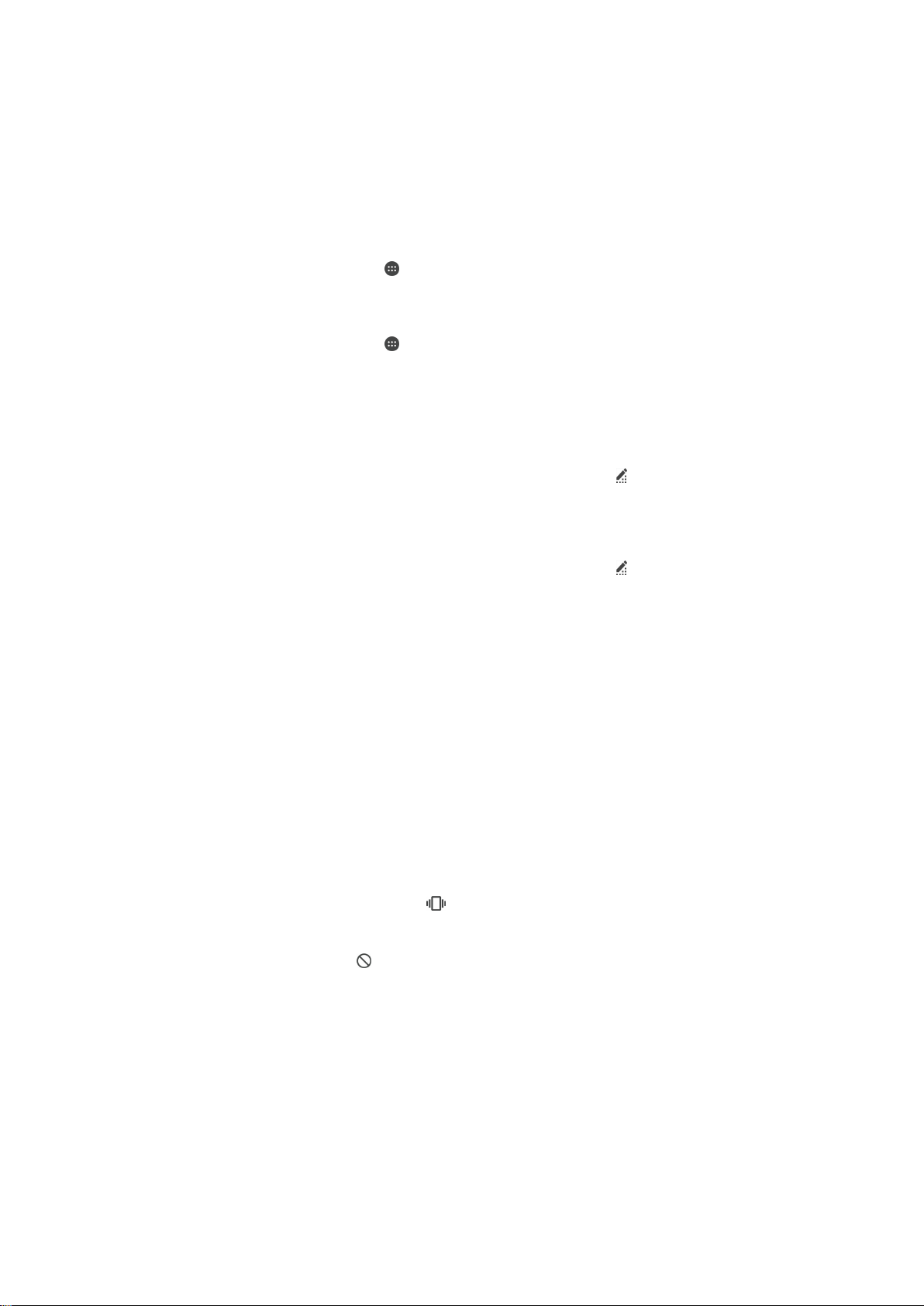
Grunnleggende innstillinger
Slik får du tilgang til innstillinger
Du kan vise og endre enhetsinnstillingene fra menyen Innstilinger. Menyen Innstillinger er
tilgjengelig fra både appskjermen og hurtiginnstillingspanelet.
Slik åpner du menyen for enhetsinnstillinger fra appskjermen
1
På Startskjerm tar du hurtig på
2
Ta hurtig på Innstillinger.
Slik ser du informasjon om enheten din
1
På Startskjerm tar du hurtig på
2
Finn og ta hurtig på Innstillinger > Om telefonen.
Åpne innstillingspanelet
•
Bruk to fingre og dra statuslinjen nedover.
Slik velger du hvilke innstillinger som skal vises på hurtiginnstillingspanelet
1
Bruk to fingre og dra statuslinjen nedover, og ta deretter hurtig på
2
På linjen øverst på skjermen holder du nede ikonet for hurtiginnstillingen som du
ønsker å legge til. Deretter drar du det til den nedre delen av skjermen.
Slik omorganiserer du hurtiginnstillingspanelet
1
Bruk to fingre og dra statuslinjen nedover, og ta deretter hurtig på
2
Berør og hold et ikon, og flytt det deretter til ønsket sted.
.
.
.
.
Lyd, ringetone og volum
Du kan justere ringetonevolumet for innkommende anrop og varsler samt for musikk- og
videoavspilling. Du kan sette enheten til stillemodus og angi manuelt hvor lenge enheten
skal være i stillemodus. Du kan også forhåndsinstille når enheten automatisk skal settes i
stillemodus.
Slik justerer du ringetonevolumet med volumtasten
•
Trykk volumtasten opp eller ned.
Slik justerer du medieavspillingsvolumet med volumtasten
•
Når du spiller av musikk eller ser på en video, trykker du volumtasten opp eller ned
når skjermen er låst.
Slik slår du på vibrasjonsmodus
•
Trykk volumtasten ned eller opp inntil vises på statuslinjen.
Slik aktiverer du stillemodus
1
Trykk på volumtasten inntil vises på statuslinjen.
2
Velg et tidsintervall.
Innstillinger for stillemodus
Uendelig
I én time
La enheten være stille til du slår på lyden igjen manuelt.
La enheten være stille i én time. Du kan ta hurtig på minus- og plussikonet for å justere varigheten.
39
Dette er en Internett-versjon av denne publikasjonen. © Skriv ut bare til eget bruk.

Slik planlegger du tidsintervaller for stillemodus
1
Trykk på volumtasten inntil vises på statuslinjen.
2
Ta hurtig på .
3
Finn og ta hurtig på Dager og merk av i avmerkingsboksene for de relevante
dagene. Deretter tar du hurtig på Utført.
4
Angi starttidspunktet ved å ta hurtig på Starttidspunkt og velge en verdi, og ta
deretter hurtig på OK.
5
Angi sluttidspunktet ved å ta hurtig på Sluttidspunkt og velge en verdi, og ta
deretter hurtig på OK. Enheten forblir i stillemodus i det valgte tidsintervallet.
Angi unntak for stillemodus
Du kan velge hvilke varseltyper som kan bruke lydsignaler i stillemodus, og du kan fitrere
unntak basert på hvem varslene kommer fra. De vanligste typene unntak omfatter:
•
Hendelser og påminnelser
•
Anrop
•
Meldinger
•
Alarmer
Slik tillater du lydsignaler for unntak i stillemodus
1
Trykk på volumtasten inntil
2
Dra glidebryteren ved siden av Tillat unntak mot høyre.
Slik angir du varsler som unntak i stillemodus
1
Trykk på volumtasten inntil vises på statuslinjen.
2
Ta hurtig på .
3
Under
Unntak i stillemodus
vises på statuslinjen.
drar du de aktuelle glidebryterne mot høyre.
Slik knytter du unntak til spesifikke kontakttyper
1
Trykk på volumtasten inntil
2
Ta hurtig på .
3
Finn og ta hurtig på
4
Velg et alternativ.
Anrop/meldinger fra
vises på statuslinjen.
.
Slik tillater du alarmlyd i stillemodus
1
Trykk på volumtasten inntil
2
Dra glidebryteren ved siden av
vises på statuslinjen.
Tillat alarm
mot høyre.
Slik tillater du lydsignaler for unntak under et forhåndsinnstilt tidsintervall for
stillemodus
1
Trykk på volumtasten inntil vises på statuslinjen.
2
Ta hurtig på .
3
Dra glidebryteren ved siden av Unntak mot høyre.
Slik justerer du volumnivåene
1
På Startskjerm tar du hurtig på .
2
Finn og ta hurtig på Innstillinger > Lydvarsel.
3
Dra volumglidebryterne til de ønskede posisjonene.
Du kan også trykke volumtasten opp eller ned og deretter ta hurtig på
volumnivåene for ringetone, medieavspilling eller alarm hver for seg.
for å justere
Slik angir du at enheten skal vibrere ved innkommende anrop
1
På Startskjerm tar du hurtig på .
2
Finn og ta hurtig på Innstillinger > Lydvarsel.
3
Dra glidebryteren ved siden av Vibrer også for anrop mot høyre.
40
Dette er en Internett-versjon av denne publikasjonen. © Skriv ut bare til eget bruk.

Slik angir du en ringetone
1
På Startskjerm tar du hurtig på .
2
Finn og ta hurtig på Innstillinger > Lydvarsel > Ringetone.
3
Velg et alternativ fra listen, eller ta hurtig på og velg en musikkfil som er lagret på
enheten.
4
Bekreft ved å ta hurtig på Utført.
Slik velger du varsellyden
1
På Startskjerm tar du hurtig på .
2
Finn og ta hurtig på Innstillinger > Lydvarsel > Varsellyd.
3
Velg et alternativ fra listen, eller ta hurtig på
og velg en musikkfil som er lagret på
enheten.
4
Bekreft ved å ta hurtig på Utført.
Noen apper har sine egne, spesifikke varsellyder som du kan velge mellom i appinnstillingene.
Slik aktiverer du tastetoner
1
På Startskjerm tar du hurtig på
2
Finn og ta hurtig på Innstillinger > Lydvarsel > Andre lyder.
3
Dra glidebryteren ved siden av Tastetoner for tastatur og Berøringslyder mot
.
høyre.
SIM-kortbeskyttelse
Du kan låse og låse opp hvert av SIM-kortene i enheten med en PIN-kode (Personlig
IdentifikasjonsNummer). Når et SIM-kort er låst, er kortets abonnement beskyttet mot
misbruk. Det betyr at du må angi PIN-koden hver gang du starter enheten.
Hvis du taster inn feil PIN-kode flere ganger enn maksimalt antall tillatte forsøk, vil SIMkortet bli blokkert. Du må taste inn PUK-koden (Personal Unblocking Key) og deretter en
ny PIN-kode. PIN-koden og PUK-koden får du av nettoperatøren.
Slik angir du en SIM-kortlås
1
Gå til startskjermen, og ta hurtig på
2
Finn og ta hurtig på Innstillinger > Sikkerhet > Sett opp SIM-kortlås.
3
Merk av for
4
Skriv inn PIN-koden for SIM-kortet, og ta hurtig på OK. SIM-kortåsen er nå aktiv,
Lås SIM-kortet
.
.
og du vil bli bedt om å taste inn denne låsen hver gang enheten startes.
Slik låser du opp et SIM-kort
1
Gå til startskjermen, og ta hurtig på
2
Finn og ta hurtig på Innstillinger > Sikkerhet > Sett opp SIM-kortlås.
3
Fjern merket for
4
Skriv inn PIN-koden for SIM-kortet, og ta hurtig på OK.
Lås SIM-kortet
.
.
Slik endrer du PIN-koden for SIM-kortet
1
På Startskjerm tar du hurtig på .
2
Finn og ta hurtig på Innstillinger > Sikkerhet > Sett opp SIM-kortlås.
3
Ta hurtig på Endre SIM-PIN-kode.
4
Skriv inn den gamle PIN-koden for SIM-kortet, og ta hurtig på OK.
5
Skriv inn den nye PIN-koden for SIM-kortet, og ta hurtig på OK.
6
Skriv inn den nye PIN-koden for SIM-kortet på nytt, og ta hurtig på OK.
Slik låser du opp et låst SIM-kort ved hjelp av PUK-koden
1
Angi PUK-koden, og ta hurtig på .
2
Angi en ny personlig kode, og ta hurtig på .
3
Angi den nye personlige koden på nytt, og ta hurtig på
.
Hvis du skriver inn feil PUK-kode for mange ganger, må du kontakte nettverksoperatøren for å
få et nytt SIM-kort.
41
Dette er en Internett-versjon av denne publikasjonen. © Skriv ut bare til eget bruk.

Skjerminnstillinger
Slik justerer du lysstyrken for skjermen
1
Gå til startskjermen og ta hurtig på .
2
Finn og ta hurtig på Innstillinger > Skjerm > Lysstyrkenivå.
3
Dra glidebryteren for å justere lydstyrken.
Når du reduser lysstyrken, økes batteriytelsen.
Slik angir du skjermvibrering ved berøring
1
Gå til startskjermen, og ta hurtig på .
2
Finn og ta hurtig på Innstillinger > Lydvarsel > Andre lyder.
3
Dra glidebryteren ved siden av Vibrer ved berøring mot høyre. Skjermen vil nå
vibrere når du trykker på funksjonstaster og bestemte apper.
Slik justerer du inaktivitetstiden før skjermen slås av
1
På Startskjerm tar du hurtig på
2
Finn og ta hurtig på Innstillinger > Skjerm > Hvilemodus.
3
Velg et alternativ.
Hvis du vil slå av skjermen raskt, trykker du raskt på strømknappen .
Skjermfesting
Bruk skjermfesting for å angi at enheten bare skal vise skjermen for en bestemt app. Hvis
du for eksempel spiller et spill og tilfeldig berører Hjem-navigasjonstasten, forhindrer
funksjonen for skjermfesting at den aktive spillappskjermen minimeres. Du kan også
bruke denne funksjonen hvis du låner enheten bort til en annen person, slik at
vedkommende bare får tilgang til én app. Du kan for eksempel låne bort enheten til noen
som ønsker å ringe, og feste skjermen til kameraappen slik at personen ikke får tilgang til
apper som for eksempel e-post.
.
Skjermfesting er ikke en sikkerhetsfunksjon og forhindrer ikke at andre brukere kan oppheve
skjermfestingen og få tilgang til enheten. For å beskytte dataene bør du angi at enheten ber
om PIN-kode, passord eller mønster for skjermlåsing før skjermfestingen kan oppheves.
Slik aktiverer du skjermfesting
1
På Startskjerm tar du hurtig på .
2
Finn og ta hurtig på
3
Dra glidebryteren mot høyre.
4
Hvis du ikke har angitt en skjermlås med et mønster, en PIN-kode eller et passord
Innstillinger
>
Sikkerhet
>
Skjermefesting
.
på enheten, drar du glidebryteren ved siden av Lås enheten under løsning av
til høyre og velger et alternativ. Hvis du allerede har en aktivert skjermlås,
apper
drar du glidebryteren for å aktivere det relevante sikkerhetsalternativet etter at du
har aktivert skjermfesting.
Det er ikke nødvendig å ha et mønster, en PIN-kode eller et passord for at skjermfesting skal
fungere.
Slik fester du en skjerm
1
Kontroller at skjermfesting er aktivert på enheten.
2
Åpne en app og gå til skjermen du vil feste.
3
Ta hurtig på
4
Hvis du vil vise skjermfestingsikonet
5
Ta hurtig på .
6
I popup-vinduet som vises, tar du hurtig på Skjønner.
.
, sveiper du oppover.
42
Dette er en Internett-versjon av denne publikasjonen. © Skriv ut bare til eget bruk.

Slik løsner du en skjerm
1
På den festede skjermen holder du nede og samtidig.
2
Slipp begge knappene.
Hvis du valgte et sikkerhetsalternativ da du aktiverte skjermfestingsfunksjonen, må du angi
mønsteret, PIN-koden eller passordet for å låse opp enheten før du kan løsne skjermen igjen.
Daydream
Daydream er en interaktiv skjermsparer som automatisk viser farger, bilder eller en
fremvisning når enheten er dokket eller lades og skjermen ikke er i bruk.
På en enhet med flere brukere kan hver bruker ha individuelle Daydream-innstillinger.
Slik aktiverer du Daydream-skjermspareren
1
Gå til startskjermen og ta hurtig på .
2
Finn og ta hurtig på Innstillinger > Skjerm > Dagdrøm.
3
Dra glidebryteren mot høyre.
Slik velger du innhold til Daydream-skjermspareren
1
Gå til startskjermen og ta hurtig på
2
Finn og ta hurtig på Innstillinger > Skjerm > Dagdrøm.
3
Dra glidebryteren mot høyre.
4
Velg det du vil vise når skjermspareren er aktiv.
.
Slik angir du når Daydream-skjermspareren skal startes
1
Gå til startskjermen, og ta hurtig på
2
Finn og ta hurtig på Innstillinger > Skjerm > Dagdrøm.
3
Dra glidebryteren mot høyre.
4
For å aktivere Daydream-skjermspareren umiddelbart, tar du hurtig på
deretter hurtig på
5
Hvis du vil angi alternativer for automatisk aktivering, tar du hurtig på
hurtig på
Når Dagdrøm-modusen skal brukes
Start nå
.
.
. Ta
. Ta deretter
og velg et alternativ.
Skjermlås
Du kan låse skjermen på flere måter. Nedenfor kan du lese en beskrivelse av
sikkerhetsnivået for hver type skjermlås, fra svakest til sterkest:
•
Sveip – ingen beskyttelse, men til gjengjeld har du veldig rask tilgang til startskjermen
•
Mønster – tegn et mønster med fingeren for å låse opp enheten
•
PIN-kode – angi en PIN-kode på minst fire siffer for å låse opp enheten
•
Passord – angi et alfanumerisk passord for å låse opp enheten
Det er svært viktig at du husker skjermopplåsingsmønsteret, PIN-koden eller passordet. Der
ikke sikkert at du kan gjenopprette viktige data som for eksempel kontakter og meldinger uten
denne informasjonen.
Hvis du har satt opp en Microsoft® Exchange ActiveSync® (EAS)-konto på Xperia™-enheten,
er det mulig at EAS-sikkerhetsinnstillingen begrenser typen låseskjerm til kun PIN-kode eller
passord. Dette skjer når nettverksadministratoren spesifiserer en bestemt type låseskjerm til
alle EAS-kontoene av sikkerhetsårsaker innen virksomheten. Kontakt nettverksadministratoren
i selskapet eller organisasjonen for å sjekke sikkerhetspolicyene som er implementert for
sikkerhet på mobilenheter.
Slik bytter du skjermlåstype
1
På startskjermen tar du hurtig på .
2
Finn og ta hurtig på Innstillinger > Sikkerhet > Skjermlås.
3
Følg instruksjonene på enheten og velg en annen type skjermlås.
43
Dette er en Internett-versjon av denne publikasjonen. © Skriv ut bare til eget bruk.

Slik oppretter du en skjermlås med mønster
1
På startskjermen tar du hurtig på .
2
Finn og ta hurtig på Innstillinger > Sikkerhet > Skjermlås > Mønster.
3
Følg instruksjonene på enheten.
Hvis låsemønsteret blir avvist fem ganger på rad når du prøver å låse opp enheten, må du
vente i minst 30 sekunder før du kan prøve på nytt.
Slik endrer du skjermopplåsingsmønsteret
1
På Startskjerm tar du hurtig på
2
Finn og ta hurtig på Innstillinger > Sikkerhet > Skjermlås.
3
Tegn skjermopplåsingsmønsteret.
4
Ta hurtig på Mønster og følg deretter instruksjonene på enheten.
.
Slik oppretter du en PIN-kode for skjermlås
1
På Startskjerm tar du hurtig på
2
Finn og ta hurtig på Innstillinger > Sikkerhet > Skjermlås > Personlig kode.
3
Angi en numerisk PIN-kode og ta deretter hurtig på Fortsett.
4
Angi PIN-koden på nytt for å bekrefte den, og ta deretter hurtig på OK.
5
Følg instruksjonene på enheten.
.
Slik oppretter du et passord for låsing av skjerm
1
På Startskjerm tar du hurtig på
2
Finn og ta hurtig på Innstillinger > Sikkerhet > Skjermlås > Passord.
3
Angi et passord, og ta deretter hurtig på
4
Angi passordet på nytt for å bekrefte det, og ta deretter hurtig på OK.
5
Følg instruksjonene på enheten.
.
Fortsett
.
Låse opp enheten automatisk
Smart Lock-funksjonen gjør det enklere å låse opp enheten ved at du kan angi at den
skal låses opp automatisk i bestemte situasjoner. Du kan for eksempel holde enheten
opplåst når den er koblet til en Bluetooth®-enhet eller når du bærer den med deg.
For å klargjøre enheten for automatisk opplåsing må du først utføre de følgende trinnene i
angitt rekkefølge:
•
Kontroller at du har en aktiv Internett-tilkobing, helst en Wi-Fi®-tilkobling for å begrense
datatrafikkostnader.
•
Kontroller at alle apper er oppdatert ved hjelp av Play Store™-appen for å sikre at
Google Play™-tjenestene er oppdatert. En oppdatert Google Play™-tjenesteapp sikrer
at du kan bruke de nyeste Smart Lock-funksjonene.
•
Aktiver Smart Lock.
•
Angi når du ønsker at enheten skal låses opp automatisk.
Smart Lock-funksjonen er utviklet av Google™, og den nøyaktige funksjonaliteten kan endres
over tid på grunn av oppdateringer fra Google™.
Smart Lock-funksjonen er kanskje ikke tilgjengelig overalt.
Slik aktiverer du Smart Lock
1
Kontroller at du har konfigurert et mønster, en PIN-kode eller et passord for
skjermlåsen.
2
På Startskjerm tar du hurtig på .
3
Finn og ta hurtig på Innstillinger > Sikkerhet > Tillitsagenter.
4
Dra glidebryteren ved siden av Smart Lock (Google) mot høyre.
5
Ta hurtig på tilbakepilen ved siden av Tillitsagenter.
6
Finn og ta hurtig på Smart Lock.
7
Angi mønsteret, PIN-koden eller passordet. Du må angi denne skjermlåsen hver
gang du ønsker å endre Smart Lock-innstillingene.
8
Velg en Smart Lock-type.
44
Dette er en Internett-versjon av denne publikasjonen. © Skriv ut bare til eget bruk.

Angi når enheten skal holdes opplåst automatisk
Du kan bruke de følgende innstillingene til å angi at Smart Lock skal holde enheten ulåst:
•
Klarerte enheter – Hold enheten ulåst når en klarert Bluetooth®-enhet er tilkoblet.
•
Klarerte steder – Hold enheten ulåst når du er i en klarert posisjon.
•
På kroppen-registrering – Hold enheten ulåst når du bærer den på deg.
Du må låse opp enheten manualt hvis du ikke bruker den på fire timer, og når du starter
den på nytt.
Koble til klarerte Bluetooth®-enheter
Du kan angi en tilkoblet Bluetooth®-enhet som en "klarert" enhet, og holde Xperia™enheten ulåst mens du er koblet til den. Hvis du har Bluetooth®-enheter som du kobler
til regelmessig, for eksempel en bilhøyttaler eller et hjemmeunderholdningssystem, en
Bluetooth®-klokke eller en treningsregistrator, kan du legge dem til som klarerte enheter
og omgå den ekstra sikkerheten til låsskjermen for å spare tid. Denne funksjonen er
praktisk hvis du oppholder deg på et relativt sikkert sted når du bruker disse enhetene. I
noen tilfeller må du likevel låse opp enheten manuelt før du kan koble til en klarert enhet.
Vi anbefaler ikke at du legger til enheter som er kontinuerlig koblet til enheten din som klarerte
enheter, for eksempel Bluetooth®-tastaturer eller -etuier.
Så snart du slår av en klarert Bluetooth®-enhet eller den er utenfor rekkevidde, låses
skjermen og du trenger PIN-koden, mønsteret eller passordet for å låse den opp.
Slik legger du til en klarert Bluetooth®-enhet
1
Kontroller at enheten er koblet og tilkoblet Bluetooth®-enheten du vil legge til som
en klarert enhet.
2
På Smart Lock-menyen tar du hurtig på Klarerte enheter.
3
Ta hurtig på
4
Ta hurtig på et enhetsnavn for å velge det fra en liste over tilkoblede enheter. Bare
koblede enheter vises i denne listen.
5
Avhengig av sikkerheten for tilkoblingen må du kanskje låse opp enheten manuelt
før den klarerte enheten kan holde den opplåst.
Legg til klarert enhet
>
Bluetooth
.
Slik fjerner du en klarert Bluetooth®-enhet
1
På Startskjerm tar du hurtig på .
2
Finn og ta hurtig på Innstillinger > Sikkerhet > Smart Lock > Klarerte enheter.
3
Ta hurtig på enheten du vil fjerne.
4
Ta hurtig på Fjern klarert enhet.
Kontrollere at du er sikker når du bruker klarerte enheter
Ulike Bluetooth®-enheter støtter ulike Bluetooth®-standarder og sikkerhetsfunksjoner.
Det er en mulighet for at noen kan holde Xperia™-enheten din ulåst ved å imitere
Bluetooth®-tilkoblingen din selv om den klarerte enheten ikke er i nærheten lenger.
Enheten din er ikke alltid i stand til å avgjøre om tilkoblingen din er sikret mot noen som
prøver å imitere den.
Når enheten ikke kan avgjøre om du bruker en sikker tilkobling, vil du få et varsel på
Xperia™-enheten, og du må kanskje låse den opp manuelt før en klarert enhet kan holde
den ulåst.
Tilkoblingsrekkevidden for Bluetooth® kan variere avhengig av faktorer som
enhetsmodell, den tilkoblede Bluetooth®-enheten og omgivelsene. Avhengig av disse
faktorene kan Bluetooth®-tilkoblingere fungere på avstander opptil 100 meter. Hvis noen
tar Xperia™-enheten din mens den er i nærheten av en klarert enhet, kan de få tilgang til
til Xperia™-enheten din hvis den klarerte enheten har låst den opp.
Koble til klarerte steder
Når funksjonen for klarerte steder er konfigurert, blir låsskjermsikkerheten på Xperia™enheten deaktivert når du er på en angitt klarert posisjon. For at denne funksjonen skal
45
Dette er en Internett-versjon av denne publikasjonen. © Skriv ut bare til eget bruk.
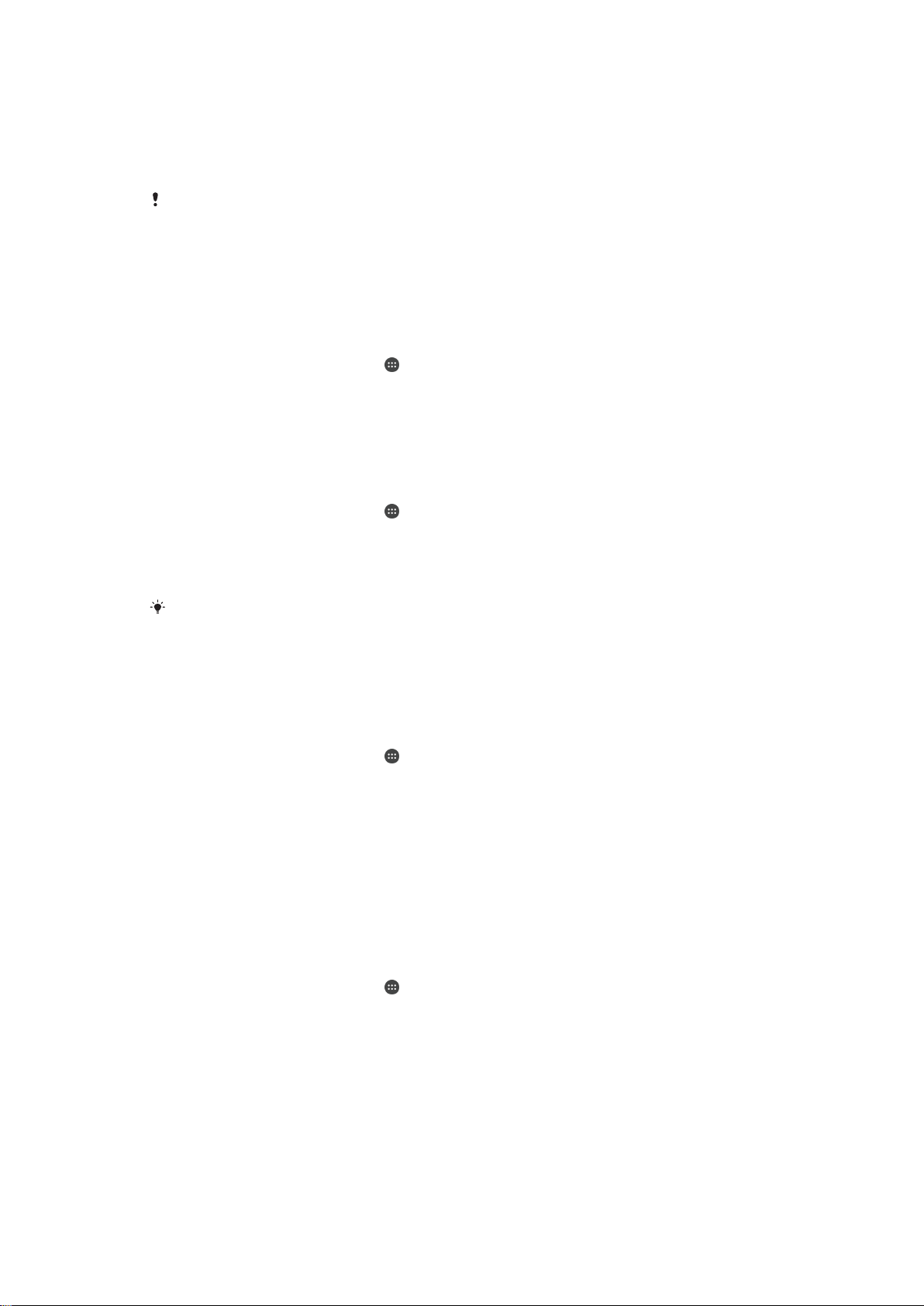
fungere, må du ha en Internett-tilkobling (helst over Wi-Fi®) og tillate at enheten bruker
din aktuelle posisjon.
Når du skal konfigurere klarerte steder, må du først kontrollere at modus for posisjon
med høy nøyaktighet eller modus for battersparingsposisjon er aktivert på enheten før du
legger til hjemmeposisjoner eller egendefinerte posisjoner.
De nøyaktige målene for en klarert posisjon er et estimat, og kan strekke seg utover de fysiske
veggene i hjemmet eller et annet område du har lagt til som en klarert posisjon. Denne
funksjonen kan holde enheten ulåst innenfor en radius på opptil 80 meter. Vær også
oppmerksom på at posisjonssignaler kan replikeres eller manipuleres. Noen med tilgang til
spesialutstyr kan låse opp enheten.
Slik legger du til hjemmeposisjonen din
1
Kontroller at posisjonsmodus er aktivert og at du bruker enten Høy nøyaktigheteller Batterisparing-innstillingen.
2
På Startskjerm tar du hurtig på
3
Finn og ta hurtig på Innstillinger > Sikkerhet > Smart Lock >Klarerte steder >
.
Hjem.
4
Ta hurtig på Slå på denne posisjonen.
Slik redigerer du hjemmeposisjonen din
1
Kontroller at posisjonsmodus er aktivert og at du bruker enten Høy nøyaktigheteller
Batterisparing
2
På Startskjerm tar du hurtig på
3
Finn og ta hurtig på
4
Velg hjemmeposisjonen din.
5
Ta hurtig på
6
I søkefeltet angir du posisjonen du ønsker å bruke som hjemmeposisjon.
-innstillingen.
Rediger
Innstillinger
.
.
>
Sikkerhet
>
Smart Lock
>
Klarerte steder
.
Hvisdet er flere bygninger med samme adresse der du har hjemmet ditt, kan det klarerte
stedet som du ønsker å legge til, være forskjellig fra den faktiske adressen. For å sikre bedre
posisjonsnøyaktighet kan du legge til den faktiske posisjonen for hjemmet ditt innenfor
bygningskomplekset, som et egendefinert sted.
Slik fjerner du hjemmeposisjonen din
1
Kontroller at posisjonsmodus er aktivert og at du bruker enten Høy nøyaktigheteller
Batterisparing
2
På Startskjerm tar du hurtig på .
3
Finn og ta hurtig på
-innstillingen.
Innstillinger
>
Sikkerhet
>
Smart Lock >Klarerte steder
>
Hjem.
4
Ta hurtig på
Slå av denne posisjonen
.
Bruke egendefinerte posisjoner
Du kan legge til en hvilken som helst posisjon som et klarert, egendefinert sted der
enheten kan være opplåst.
Slik legger du til et egendefinert sted
1
Kontroller at posisjonsmodus er aktivert og at du bruker enten Høy nøyaktigheteller Batterisparing-innstillingen.
2
På Startskjerm tar du hurtig på
3
Finn og ta hurtig på Innstillinger > Sikkerhet > Smart Lock > Klarerte steder.
4
Ta hurtig på Legg til klarert sted.
5
Hvis du vil bruke den gjeldende posisjonen som et klarert, egendefinert sted, tar
du hurtig på Velg denne posisjonen.
6
Eller, hvis du vil legge til et sted til, ta hurtig på forstørrelsesglassikonet og skriv inn
adressen. Enheten søker etter den angitte posisjonen. Hvis du vil bruke den
foreslåtte adressen, tar du hurtig på adressen.
7
Hvis du vil finjustere posisjonen, tar du hurtig på tilbakepilen ved siden av adressen
og drar deretter posisjonsnålen til den ønskede posisjonen og tar hurtig på Velg
denne posisjonen.
.
46
Dette er en Internett-versjon av denne publikasjonen. © Skriv ut bare til eget bruk.
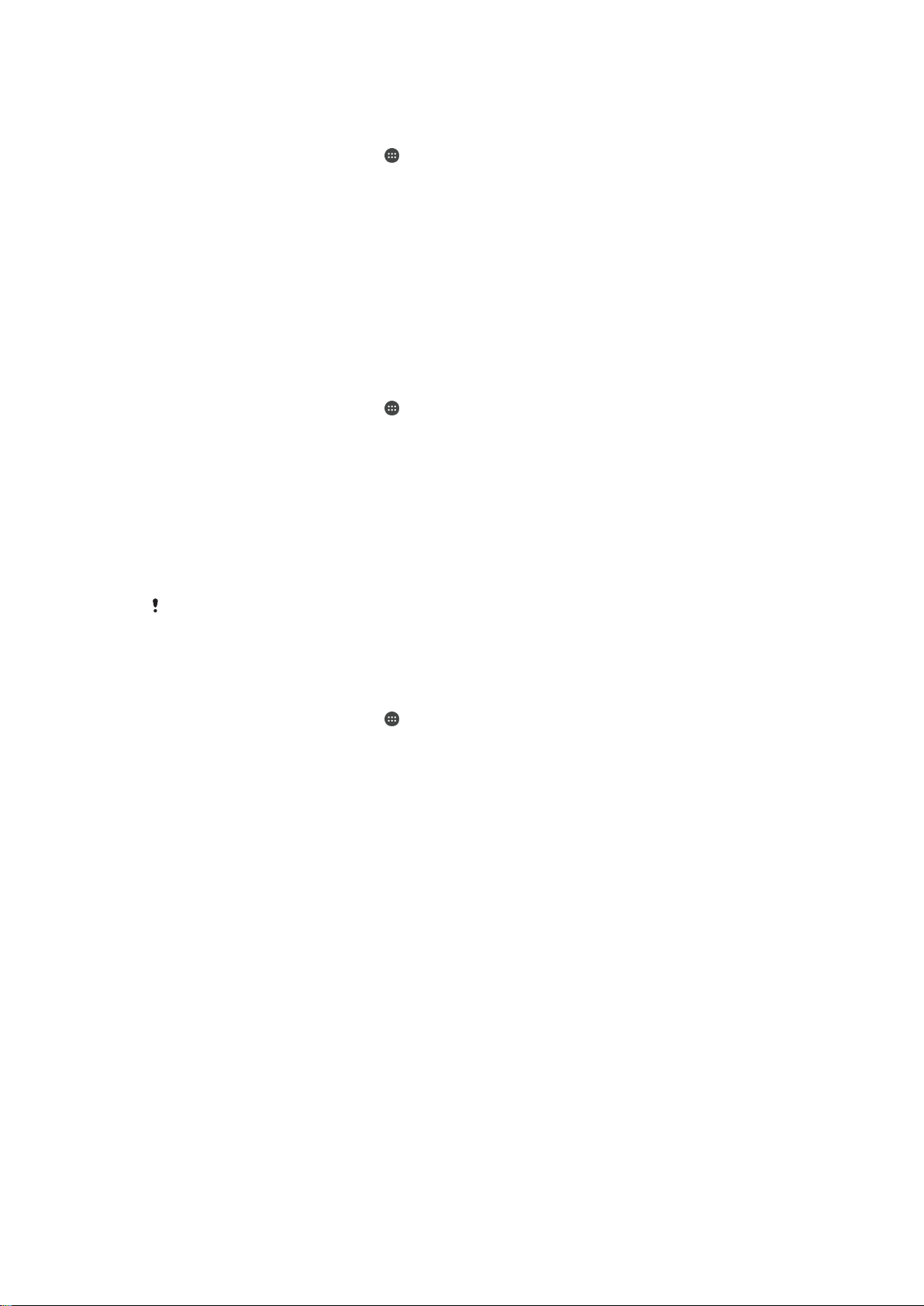
Slik redigerer du et egendefinert sted
1
Kontroller at posisjonsmodus er aktivert og at du bruker enten Høy nøyaktigheteller Batterisparing-innstillingen.
2
På Startskjerm tar du hurtig på .
3
Finn og ta hurtig på Innstillinger > Sikkerhet > Smart Lock > Klarerte steder.
4
Velg stedet du vil redigere.
5
Ta hurtig på Rediger adresse.
6
Hvis du vil legge til et sted til, tar du hurtig på forstørrelsesglassikonet og skriver
inn adressen. Enheten søker etter den angitte posisjonen. Hvis du vil bruke den
foreslåtte adressen, tar du hurtig på adressen.
7
Hvis du vil finjustere posisjonen, tar du hurtig på tilbakepilen ved siden av adressen
og drar deretter posisjonsnålen til den ønskede posisjonen og tar hurtig på Velg
denne posisjonen.
Slik fjerner du et egendefinert sted
1
Kontroller at posisjonsmodus er aktivert og at du bruker enten Høy nøyaktigheteller Batterisparing-innstillingen.
2
På Startskjerm tar du hurtig på
3
Finn og ta hurtig på Innstillinger > Sikkerhet > Smart Lock > Klarerte steder.
4
Velg stedet du vil fjerne.
5
Ta hurtig på Slett.
.
Beholde enheten ulåst når du bærer den
Når du bruker funksjonen for på kroppen-registrering, kan du beholde enheten ulåst
mens du har den på deg, for eksempel hvis du bærer den i hånden, lommen eller
vesken. Akselerometeret i enheten holder enheten ulåst når den registrerer at du bærer
den. Enheten låses når akselerometeret registrerer at du har lagt fra deg enheten.
Funksjonen for på kroppen-registrering kan ikke skille mellom ulike brukere. Hvis du gir
enheten til en annen mens den er ulåst ved hjelp av på kroppen-registrering, kan enheten forbli
ulåst for den andre brukeren. Vær oppmerksom på at på kroppen-registrering som
sikkerhetsfunksjon er mindre sikker enn et mønster, en PIN-kode eller et passord.
Slik aktiverer du på kroppen-registrering
1
På Startskjerm tar du hurtig på .
2
Finn og ta hurtig på
Innstillinger
>
Sikkerhet
>
Smart Lock
>
På kroppen-
registrering.
3
Dra glidebryteren ved siden av Av mot høyre, og ta deretter hurtig på OK.
Bruke på kroppen-registrering
Når du bruker funksjonen for på kroppen-registrering, må du være oppmerksom på de
følgende virkemåtene:
•
Når enheten registrerer at du har den på kroppen, forblir den opplåst etter at du har låst
den opp.
•
Hver gang du legger fra deg enheten og den registrerer at du ikke har den på deg lenger,
låses enheten automtisk.
•
Når du har lagt fra deg enheten, hvis du for eksempel legger den på et bord, kan det ta
opptil ett minutt før enheten låses.
•
Hvis du går inn i en bil, buss eller et tog eller et annet landbasert kjøretøy, kan det ta
mellom fem og ti minutter for enheten låses.
•
Vær oppmerksom på at når du går ombord i et fly eller en båt (eller andre transportmidler
som ikke er landbasert), låses enheten kanskje ikke automatisk, så pass på at du låser
den manuelt hvis det er nødvendig.
•
Når du tar opp enheten igjen eller går ut av kjøretøyet, holder det at du låser den opp én
gang. Enheten forblir opplåst så lenge du har den på deg.
47
Dette er en Internett-versjon av denne publikasjonen. © Skriv ut bare til eget bruk.

Slik slår du av på kroppen-registrering
1
På Startskjerm tar du hurtig på .
2
Finn og ta hurtig på Innstillinger > Sikkerhet > Smart Lock > På kroppenregistrering.
3
Dra glidebryteren ved siden av On mot høyre.
Språkinnstillinger
Du kan velge et standardspråk for enheten og endre det igjen senere. Du kan også
endre skrivespråk for tekstskriving. Se
Slik endrer du språket
1
Ta hurtig på på Startskjerm.
2
Finn og ta hurtig på Innstillinger > Språk og inntasting > Språk.
3
Velg et alternativ.
4
Ta hurtig på OK.
Hvis du velger feil språk og ikke kan lese menyteksten, fin og ta hurtig på . Velg deretter
teksten ved siden av , og velg den første oppføringen i menyen som åpnes. Velg språket du
ønsker å bruke.
Slik tilpasser du skjermtastaturet
på siden 55 .
Dato og klokkeslett
Du kan endre datoen og klokkeslettet på enheten.
Slik angir du datoen manuelt
1
På Startskjerm tar du hurtig på .
2
Finn og ta hurtig på Innstillinger > Dato og tid.
3
Dra glidebryteren ved siden av
4
Ta hurtig på Sett dato.
5
Bla oppover eller nedover for å velge ønsket dato.
6
Ta hurtig på OK.
Slik angir du klokkeslettet manuelt
1
På Startskjerm tar du hurtig på
2
Finn og ta hurtig på
3
Dra glidebryteren ved siden av Automatisk dato og klokkeslett mot venstre.
4
Ta hurtig på
5
Velg aktuelle verdier for time og minutt.
6
Ta hurtig på OK.
Slik angir du tidssonen
1
På Startskjerm tar du hurtig på .
2
Finn og ta hurtig på Innstillinger > Dato og tid.
3
Dra glidebryteren ved siden av Automatisk tidssone mot venstre.
4
Ta hurtig på Tidssone.
5
Velg et alternativ.
Still klokken
Innstillinger
Automatisk dato og klokkeslett
.
>
Dato og tid
.
.
mot venstre.
Mobile BRAVIA® Engine
Sonys Mobile BRAVIA® Engine-teknologi forbedrer visningskvaliteten for bilder og
videoer etter at de er opprettet, slik at du får klarere, skarpere og mer naturlige bilder.
Mobile BRAVIA Engine er aktivert som standard, men kan deaktiveres hvis du vil
redusere batteriforbruket.
Slik slår du på Mobile BRAVIA® Engine
1
På Startskjerm tar du hurtig på .
2
Finn og ta hurtig på Innstillinger > Skjerm.
3
Dra glidebryteren ved siden av Mobile BRAVIA Engine 2 mot høyre.
48
Dette er en Internett-versjon av denne publikasjonen. © Skriv ut bare til eget bruk.

Forbedre lydkvaliteten
Lyden på enheten kan forbedres ved å aktivere den enkelte lydinnstillingene som
equalizer og surround-lyd manuelt. Dynamisk normalisering kan også aktiveres for å
minimere volumforskjellene mellom sanger og videoer.
Slik forbedrer du lyden manuelt
1
Gå til startskjermen, og ta hurtig på .
2
Finn og ta hurtig på Innstillinger > Lydvarsel > Lydinnstillinger.
3
Dra glidebryteren ved siden av ClearAudio+ mot høyre.
Slik justerer du lydinnstillingene manuelt
1
Gå til startskjermen, og ta hurtig på
2
Finn og ta hurtig på Innstillinger > Lydvarsel > Lydinnstillinger.
3
Dra glidebryteren ved siden av ClearAudio+ mot venstre.
4
Ta hurtig på Lydeffekter > Equalizer.
5
Dra frekvensbåndknappen opp eller ned for å justere lyden.
Den manuelle justeringen av lydinnstillingene har ingen innvirkning på
stemmekommunikasjonsappene. Lydkvaliteten til taleanrop endres for eksempel ikke.
Slik minimerer du volumforskjeller med dynamisk normalisering
1
Gå til startskjermen, og ta hurtig på .
2
Finn og ta hurtig på
3
Dra glidebryteren ved siden av Dynamisk normalisering mot høyre.
Innstillinger
>
Lydvarsel
.
>
Lydinnstillinger
.
Flere brukerkontoer
Enheten støtter flere brukerkontoer, slik at forskjellige brukere kan logge på hver for seg
og bruke enheten. Flere brukerkontoer fungerer godt i situasjoner der du deler enheten
med andre eller låner enheten til andre i en begrenset periode. Brukeren som
konfigurerer enheten første gang, blir eieren av enheten. Bare eieren kan administrere
kontoene til andre brukere. Det finnes to typer kontoer i tillegg til eierkontoen:
•
Fast bruker: Denne kontoen er egnet for noen som bruker enheten din jevnlig.
•
Gjestebruker: Aktiverer gjestekontoalternativet for noen som bare ønsker å bruke
enheten midlertidig.
Enkelte funksjoner er bare tilgjengelige for eieren. For eksempel kan bare eieren tillate
nedlastinger fra andre kilder enn Google Play™.
Om Fast bruker-konto
Du kan legge til Fast bruker-konto for å gi ulike brukere tilgang til ulike startskjermer,
bakgrunner og generelle innstillinger. Disse får også separat tilgang til apper og
minnelagring for filer som for eksempel musikk og bilder. Du kan legge til opptil tre Fast
bruker-kontoer på enheten.
Slik legger du til Fast bruker-konto
1
Kontroller at du er logget på som eier, det vil si som brukeren som konfigurerte
enheten første gang.
2
Gå til startskjermen, og ta hurtig på
3
Finn og ta hurtig på Innstillinger > Brukere > Legg til bruker.
4
Ta hurtig på OK. Den nye kontoen opprettes.
5
Ta hurtig på KONFIGURER NÅ. Skjermlåsene og et ikon som representerer den
nye brukeren, vises øverst i høyre hjørne.
6
Lås opp skjermen ved å sveipe oppover.
7
Følg instruksjonene på skjermen for å konfigurere kontoen for rukeren.
.
I tilfeller der personen som bruker den nye kontoen, ønsker å konfigurere kontoen, men ikke er
tilgjengelig på det tidspunktet, kan du ta hurtig på IKKE NÅ i trinn 5. Når brukeren er klar, kan
49
Dette er en Internett-versjon av denne publikasjonen. © Skriv ut bare til eget bruk.

vedkommende velge Brukere under Innstillinger og se den nye kontoen, som vises som Ny
bruker. Ta hurtig på kontoen og følg instruksjonene for å fullføre konfigureringen.
Du kan også legge til en Fast bruker-konto fra statuslinjen på hvilken som helst skjerm. Dette
gjør du ved å dra statuslinjen nedover med to fingre og ta hurtig på brukerikonet. Ta deretter
hurtig på Legg til bruker.
Slik lar du en Fast bruker foreta anrop og bruke SMS
1
Kontroller at du er logget på som eier.
2
Gå til startskjermen, og ta hurtig på .
3
Finn og ta hurtig på Innstillinger > Brukere.
4
Ta hurtig på ved siden av navnet på den aktuelle brukere, og dra deretter
glidebryteren ved siden av Tillate anrop og SMS mot høyre.
Slik sletter du en Fast bruker-konto fra enheten
1
Sørg for å logge på som eier.
2
Gå til startskjermen, og ta hurtig på
3
Finn og ta hurtig på Innstillinger > Brukere.
4
Ta hurtig på
ved siden av navnet til brukeren som skal slettes, og ta deretter
.
hurtig på Fjern brukeren > Slett .
Om gjestebrukerkontoen
Hvis noen ønsker å bruke enheten midlertidig, kan du aktivere en gjestekonto for denne
brukeren. I gjestemodus starter enheten opp som et nyinstallert system og bare med
appene som er forhåndsinstallert. Når gjesten er ferdig å bruke enheten, kan du slette
økten slik at neste gjest kan starte med et nystallert system. Gjestebrukerkontoen er
forhåndsinstallert og kan ikke slettes.
Slik konfigurerer du gjestebrukerkontoen
1
Kontroller at du er logget på som eier, det vil si som brukeren som konfigurerte
enheten første gang.
2
Gå til startskjermen, og ta hurtig på
3
Finn og ta hurtig på
4
Følg instruksjonene på skjermen for å fullføre prosedyren.
Du kan også konfigurere en gjestebrukerkonto fra statuslinjen på hvilken som helst skjerm.
Dette gjør du ved å dra statuslinjen nedover med to fingre og ta hurtig på brukerikonet. Ta
deretter hurtig på Legg til gjest.
Innstillinger
>
Brukere
.
>
Gjest
.
Slik lar du gjestebrukere foreta anrop
1
Kontroller at du er logget på som eier.
2
Gå til startskjermen, og ta hurtig på .
3
Finn og ta hurtig på Innstillinger > Brukere.
4
Ta hurtig på
ved siden av
og dra glidebryteren ved siden av
Gjest
Tillate
telefonanrop mot høyre.
Slik sletter du gjesteøktdata
1
Kontroller at du er logget på gjestekontoen.
2
Gå til startskjermen, og ta hurtig på .
3
Finn og ta hurtig på Innstillinger > Brukere.
4
Finn og ta hurtig på Fjern gjest.
5
Ta hurtig på Fjern.
Du kan også fjerne gjesteøkten fra statuslinjen på en hvilken som helst skjerm så lenge du er
logget på gjestekontoen. Dette gjør du ved å dra statuslinjen nedover med to fingre og ta
hurtig på brukerikonet. Ta deretter hurtig på Fjern gjest.
50
Dette er en Internett-versjon av denne publikasjonen. © Skriv ut bare til eget bruk.

Slik bytter du mellom flere brukerkontoer
Slik bytter du mellom flere brukerkontoer
1
Du kan åpne listen over brukere ved å dra statuslinjen nedover med to fingre, og
deretter ta hurtig på brukerikonet øverst til høyre på skjermen.
2
Ta hurtig på ikonet som representerer brukerkontoen du vil bytte til. Låsskjermen
for brukerkontoen vises.
Når du bytter til gjestekontoen, tar du hurtig på Start på nytt hvis du vil slette den forrige
økten, eller ta hurtig på Ja, fortsett for å fortsette den forrige økten.
Hver bruker kan angi sin egen låsskjerm. Se
Skjermlås
på side 43 .
Innstillinger for flere brukerkontoer
Enheter med flere brukere har tre ulike typer innstillinger:
•
Innstillinger som kan endres av alle brukere og som påvirker alle brukere. Dette gjelder
for eksempel Wi-Fi®, flymodus, NFC og Bluetooth®.
•
Innstillinger som bare påvirker den enkelte brukerkonto. Eksempler: automatisk
datasynkronisering, skjermlås, ulike kontoer som er lagt til, og bakgrunner.
•
Innstillinger som bare er synlige for eieren og påvirker alle brukere. Eksempel: VPNinnstillinger.
51
Dette er en Internett-versjon av denne publikasjonen. © Skriv ut bare til eget bruk.

Slik skriver du inn tekst
Skjermtastatur
Du kan skrive inn tekst med det skjermbaserte QWERTY-tastaturet ved å ta hurtig på
hver enkelt bokstav, eller du kan bruke funksjonen Dra og skriv og skyve fingeren fra
bokstav til bokstav for å danne ord. Hvis du foretrekker å bruke en mindre versjon av
skjermtastaturet og skrive inn tekst med bare én hånd, kan du aktivere det
etthåndsbaserte tastaturet i stedet for.
Du kan velge opptil tre språk for tekstskriving. Smartfunksjonen for språk oppdager
språket du bruker, og foreslår ord på det aktuelle språket når du skriver. Enkelte apper
åpner skjermtastaturet automatisk, for eksempel e-post- og tekstmeldingsapper.
1 Slett et tegn foran markøren.
2 Legg inn et linjeskift, eller bekreft tekstinntasting.
3 Legg inn et mellomrom.
4 Tilpass tastaturet. Denne tasten forsvinner når tastaturet persontilpasses.
5
Vis tall og symboler. Ta hurtig på for flere symboler.
6
Bytt mellom små bokstaver , store bokstaver og caps (store bokstaver) . For enkelte språk brukes
denne tasten til å få tilgang til ekstra tegn.
Slik viser du skjermtastaturet for å skrive inn tekst
•
Ta hurtig på et tekstfelt.
Slik bruker du skjermtastaturet i liggende modus
•
Når skjermtastaturet er åpent, snur du enheten sideveis.
Det kan hende at du må justere innstillingene i enkelte apper for å aktivere liggende modus.
Slik legger du inn tekst tegn for tegn
1
Ta hurtig på tegnet for å skrive inn et tegn som vises på tastaturet.
2
Hvis du vil skrive inn en tegnvariant, berører og holder du nede et vanlig
tastaturtegn for å vise en liste over tilgjengelige tegn. Velg deretter ønsket tegn fra
listen. Hvis du for eksempel vil skrive «é», berører du og holder nede «e». Etter en
kort stund kommer det da opp flere alternativer. Fortsett å holde fingeren trykt mot
tastaturet mens du drar til og velger «é» i alternativene.
Slik skriver du et punktum
•
Når du er ferdig med å taste inn et ord, tar du to ganger på mellomromstasten.
52
Dette er en Internett-versjon av denne publikasjonen. © Skriv ut bare til eget bruk.

Slik taster du inn tekst med dra og skriv-funksjonen
1
Skyv fingeren fra bokstav til bokstav for å spore ordet du vil skrive når
skjermtastaturet vises.
2
Løft fingeren når du er ferdig med å taste inn et ord. Det blir da foreslått et ord
basert på bokstavene som du har sporet.
3
Ta hurtig på for å se andre alternativer og velg deretter, hvis ordet du ønsker
ikke vises. Slett hele ordet, og spor på nytt, eller tast inn ordet ved å ta hurtig på
hver enkel bokstav dersom ønsket alternativ ikke vises.
Slik endrer du Skyv for å skrive-innstillingene
1
Når skjermtastaturet er åpent, tar du hurtig på .
2
Ta hurtig på
3
Hvis du vil aktivere eller deaktivere Dra og skriv-funksjonen, merker du av eller
, og ta deretter hurtig på Tastaturinnstillinger.
fjerner merket i avkrysningsboksen Skyv for å skrive.
Slik bruker du etthåndstastaturet
1
Åpne skjermtastaturet i stående format, og ta deretter hurtig på
2
Ta hurtig på
3
Hvis du vil flytte etthåndstastaturet mot venstre eller høyre på skjermen, tar du
hurtig på henholdsvis
Hvis du vil gå tilbake til det fulle skjermtastaturet, tar du hurtig på .
, og ta deretter hurtig på Etthåndstastatur.
eller .
.
Telefontastatur
Telefontastaturet ligner på et standard 12-tasters telefontastatur. Du får prediktiv tekst og
alternativer for multitap-inntasting. Du kan aktivere tekstskriving for telefontastatur via
tastaturinnstillingene. Telefontastaturet er bare tilgjengelig i stående format.
1 Velg et alternativ for tekstinntasting. Du kan ta hurtig på hvert tegn én gang og bruke ordforslag, eller ta
hurtig på tasten inntil det ønskede tegnet er valgt.
2 Slett et tegn foran markøren.
3 Legg inn et linjeskift, eller bekreft tekstinntasting.
4 Legg inn et mellomrom.
5 Vis symboler og smilefjes.
6 Vis numre.
7 Veksle mellom store og små bokstaver og slå på Caps Lock.
Slik åpner du telefontastaturet for første gang
1
Ta hurtig på et tekstfelt, og ta deretter hurtig på .
2
Ta hurtig på
3
Ta hurtig på Stående tastatur, og velg alternativet Telefontastatur.
, og ta deretter hurtig på Tastaturinnstillinger.
53
Dette er en Internett-versjon av denne publikasjonen. © Skriv ut bare til eget bruk.

Slik legger du inn tekst ved hjelp av telefontastaturet
•
Når vises i telefontastaturet, trykker du én gang på hver tegntast, selv om
bokstaven du ønsker, ikke er den første bokstaven på tasten. Trykk og hold nede
kandidatraden for å vise flere ordforslag, og velg et ord fra listen.
•
Når vises i telefontastaturet, trykker du skjermtasten for tegnet du ønsker å
skrive inn. Fortsett å trykke denne tasten til det ønskede tegnet er valgt. Deretter
gjør du det samme for det neste tegnet du vil skrive inn, og så videre.
Slik legger du inn tall ved hjelp av telefontastaturet
•
Når telefontastaturet er åpent, tar du hurtig på . Det vises et telefontastatur med
tall.
Slik setter du inn symboler og smilefjes med telefontastaturet
1
Når telefontastaturet er åpent, tar du hurtig på
. Det vises et rutenett med
symboler og smilefjes.
2
Rull opp eller ned for å vise flere alternativer. Ta hurtig på et symbol eller et
smilefjes for å velge det.
Slik legger du inn tekst med taleinndata
Når du skriver inn tekst, kan du bruke taleinndatafunksjonen i stedet for å skrive inn
ordene. Bare si ordene du vil legge inn. Taleinndata er en eksperimentell teknologi fra
Google™ og er tilgjengelig for en rekke språk og regioner.
Slik aktiverer du taleinndata
1
Når du skriver inn tekst ved bruk av skjermtastaturet, drar du statuslinjen nedover
for å åpne varselpanelet og tar deretter hurtig på
2
Ta hurtig på Konfigurer tastemetoder, og merk deretter av for Google™
taleinntasting
3
Ta hurtig på > på skjermtastaturet, og ta deretter hurtig på
Tastaturinnstillinger
4
Merk av avkrysningsboksen ved siden av Tast for Google™-talegjenkjenning.
5
Ta hurtig på for å lagre innstillingene. Et mikrofonikon vises på
.
.
skjermtastaturet.
.
Slik skriver du inn tekst med taleinndata
1
Åpne skjermtastaturet.
2
Ta hurtig på . Når vises, snakker du for å sette inn tekst.
3
Når du er ferdig, tar du hurtig på
4
Rediger teksten manuelt hvis det er nødvendig.
Ta hurtig på
for å åpne tastaturet og skrive inn tekst manuelt.
igjen. Den foreslåtte teksten vises.
Slik redigerer du tekst
Du kan velge, klippe ut, kopiere og lime inn tekst når du skriver. Du får tilgang til
redigeringsverktøy ved å ta hurtig to ganger på teksten som er tastet inn. Da blir
redigeringsverktøyet tilgjengelig via en applinje.
Applinjen
1 Lukk applinjen
2 Velg all tekst
3 Klipp ut tekst
54
Dette er en Internett-versjon av denne publikasjonen. © Skriv ut bare til eget bruk.

4 Kopier tekst
5 Lim inn tekst
vises bare når du har lagret tekst på utklippstavlen.
Slik velger du tekst
1
Tast inn noe tekst, ta deretter hurtig to ganger på teksten. Ordet du tar hurtig på,
utheves av klaffer på begge sider.
2
Dra klaffene mot venstre eller høyre for å velge mer tekst.
Slik redigerer du tekst
1
Tast inn noe tekst, ta deretter hurtig to ganger på tekstfeltet for å få programlinjen
til å vises.
2
Velg teksten du vil redigere, og bruk deretter programlinjen til utføre endringene.
Slik bruker du forstørrelsesfunksjonen
•
Når du skriver inn tekst, tar du hurtig på og holder nede tekstfeltet for å vise
teksten forstørret, og for å plassere markøren der du ønsker innen tekstfeltet.
Slik tilpasser du skjermtastaturet
Når du skriver inn tekst med skjermtastaturet, kan du åpne innstillinger for tastatur og
annen tekstskriving. Her kan du blant annet angi alternativer for skrivespråk,
tekstforutsigelse og -korrigering. Du kan få ordforslag for ett språk om gangen ved å
deaktivere Smartfunksjonen for språk.
Tastaturet kan bruke data fra meldinger og andre apper for å lære din skrivestil. Det
finnes også en konfigurasjonsveiviser som hjelper deg med å gå gjennom de viktigste
innstillingene, slik at du kommer i gang raskere. Du kan velge å bruke andre tastaturer og
bytte mellom tastaturer. Du kan for eksempel velge Xperia™ kinesisk tastatur eller
Xperia™ japansk tastatur.
Slik får du tilgang til skjermtastaturet
1
Ta hurtig på
2
Ta hurtig på
mens du skriver inn tekst med skjermtastaturet.
, ta deretter hurtig på Tastaturinnstillinger, og endre deretter
innstillingene etter ønske.
3
For å legge til en skriftspråk for tekstskriving tar du hurtig på Skriftspråk og merker
av i de aktuelle avmerkingsboksene.
4
Ta hurtig på OK for å bekrefte.
Slik endrer du innstillingene for ordforslag
1
Ta hurtig på
2
Ta hurtig på , og ta deretter hurtig på
3
Velg et alternativ.
mens du skriver inn tekst med skjermtastaturet.
Tastaturinnstillinger
>
Ordforslag
.
Slik endrer du skrivespråket ved hjelp av skjermtastaturet
Denne funksjonen er tilgjengelig bare hvis du har lagt til flere enn ett inndataspråk og
smartfunksjonen for språk er slått av, eller hvis språkene du har valgt, omfatter ikke-romanske
språk.
•
Når du skriver inn tekst med skjermtastaturet, tar du hurtig på skrivespråkikonet
for å bygge mellom de valgte skrivespråkene. Ta for eksempel hurtig på til de
ønskede skrivespråkene vises.
Slik endrer du innstillingene for å bruke skrivestilen din
1
Trykk mens du skriver inn tekst med skjermtastaturet.
2
Trykk og dertter Tastaturinnstillinger > Bruk min skrivestil, og foreta et valg.
55
Dette er en Internett-versjon av denne publikasjonen. © Skriv ut bare til eget bruk.

Slik endrer du innstillingene for smartfunksjonen for språk
Smartfunksjonen for språk er kanskje ikke tilgjengelig for alle skrivespråk.
1
Når skjermtastaturet er åpent, tar du hurtig på .
2
Ta hurtig på , og ta deretter hurtig på Tastaturinnstillinger .
3
Hvis du vil aktivere eller deaktivere smartfunksjonen for språk, merker du av for
eller fjerner merket for Smart språkgjenkjenning.
Slik velger du et tastaturoppsett
Tastaturoppsett for skjermtastaturet vil kanskje ikke være tilgjengelige på alle språk. Du kan
velge ulike tastaturoppsett for hvert skrivespråk.
1
Ta hurtig på mens du skriver inn tekst med skjermtastaturet.
2
Ta hurtig på
3
Ta hurtig på Skriftspråk, og ta deretter hurtig på ved siden av et skrivespråk.
4
Velg et tastaturoppsett.
5
Ta hurtig på OK for å bekrefte.
og deretter på Tastaturinnstillinger.
Slik velger du et annet tastatur
1
Når du angir tekst ved bruk av skjermtastaturet, tar du hurtig på
nederst til
høyre på skjermen.
2
Velg et alternativ.
Hvis du vil vise flere tastaturalternativer, tar du hurtig på Velg tastatur og drar deretter de
aktuelle glidebryterne mot høyre.
56
Dette er en Internett-versjon av denne publikasjonen. © Skriv ut bare til eget bruk.

Ringe
Telefonsamtaler
Du kan ringe ved å slå telefonnummeret manuelt, ved å ta hurtig på et nummer som er
lagret i kontaktlisten, eller ved å ta hurtig på telefonnummeret i anropslisten. Du kan også
bruke funksjonen for smartringing for å finne nummer raskt fra kontaktlisten og
anropslogger ved å angi en del av et kontaktnummer eller -navn, og velge fra forslagene
som vises. Hvis du vil foreta et videoanrop, kan du bruke direktemeldinger i Hangouts™
og i appen for videochat på enheten. Se
Direktemeldinger og video-chat
på side 73 .
1 Vise flere valg
2 Slette nummer
3 Ringetastatur
4 Oppringingsknapp
Slik åpner du ringetastaturet
1
På Startskjerm tar du hurtig på .
2
Finn og ta hurtig på
3
Hvis ringetastaturet ikke vises, tar du hurtig på
Slik ringer du et telefonnummer
1
Åpne ringetastaturet.
2
Tast inn telefonnummeret, og ta deretter hurtig på .
Hvis du vil slette et nummer du har angitt ved en feil, tar du hurtig på
Slik ringer du med funksjonen for smartringing
1
Åpne ringetastaturet.
2
Skriv inn bokstaver eller tall som samsvarer med kontakten du vil ringe til. Etter
hvert som du taster inn hver bokstav eller tall, vises en liste som samsvarer med
søket ditt.
3
Ta hurtig på kontakten du vil ringe.
Slik ringer du til utlandet
1
Åpne ringetastaturet.
2
Berør og hold 0 til det vises et +-tegn.
3
Tast inn landsnummeret, retningsnummeret (uten innledende nuller) og
telefonnummeret, og ta deretter hurtig på
.
.
.
.
57
Dette er en Internett-versjon av denne publikasjonen. © Skriv ut bare til eget bruk.

Slik legger du til et direktenummer på startskjermen
1
Hold fingeren på et tomt område av Startskjerm til enheten begynner å vibrere og
tilpasningsmenyen vises.
2
På tilpasningsmenyen tar du hurtig på Moduler og apper > Snarveier.
3
Bla gjennom listen over apper, og velg Direkte oppringing.
4
Velg kontakten og nummeret som du ønsker å bruke som direktenummer.
Vise eller skjule telefonnummeret
Du kan velge om telefonnummeret ditt skal vises eller skjules på anropsmottakernes
enheter når du ringer til dem.
Slik viser eller skjuler du telefonnummeret
1
På Startskjerm tar du hurtig på .
2
Finn og ta hurtig på Innstillinger > Anrop > Flere innstillinger > Anroper-ID.
Slik mottar du anrop
Hvis du mottar et innkommende anrop når enheten er i hvilemodus eller skjermen er låst,
åpnes telefonappen i fullskjermformat. Hvis du mottar et innkommende anrop når
skjermen er aktiv, vises det innkommende anropet som et flytende varsel, det vil si et
minimert vindu som flyter øverst på den åpne skjermen. Når du får et slikt varsel, kan du
velge å svare på anropet og åpne telefonappskjermen, eller du kan avvise anropet og bli
værende på den nåværende skjermen.
Slik svarer du på et innkommende anrop når skjermen er inaktiv
•
Dra
til høyre.
Slik svarer du på et innkommende anrop når skjermen er aktiv
•
I det flytende varslet som vises øverst på skjermen, trykker du
I stedet for å besvare anropet kan du gå til hovedskjermen for telefonappen ved å trykke den
øverste delen av det flytende varselvinduet. På denne måten får du flere alternativer for å
håndtere samtalen. Du kan for eksempel velge å avvise anropet med en melding.
SVAR
.
Slik avviser du et innkommende anrop når skjermen er inaktiv
•
Dra mot venstre.
Slik avviser du et innkommende anrop når skjermen er aktiv
•
I det flytende varslet som vises øverst på skjermen, trykker du AVSLÅ.
I stedet for å avvise anropet kan du gå til hovedskjermen for telefonappen ved å trykke den
øverste delen av det flytende varselsvinduet. På denne måten får du flere alternativer for å
håndtere samtalen. Du kan for eksempel velge å avvise anropet med en melding.
Slik slår du av ringetonen for et innkommende anrop
•
Trykk på volumtasten når du mottar anropet.
Slik avviser du et anrop med en tekstmelding
Du kan avvise et anrop med en tekstmelding. Når du avviser et anrop med en slik
melding, blir meldingen automatisk sendt til innringeren og lagret i Meldinger-samtalen
med kontakten.
Du kan velge blant en rekke forhåndsdefinerte meldinger som ligger på enheten, eller du
kan opprette en ny melding. Du kan også opprette dine egne tilpassede meldinger ved å
redigere de forhåndsdefinerte meldingene.
Slik avviser du et anrop med en tekstmelding
1
Når det kommer et innkommende anrop, drar du Avvis med melding oppover.
2
Velg en forhåndsdefinert melding, eller ta hurtig på
og skriv en ny melding.
58
Dette er en Internett-versjon av denne publikasjonen. © Skriv ut bare til eget bruk.

Slik avviser du et annet anrop med en tekstmelding
1
Når du hører gjentatte lydsignaler under et anrop, drar du Avvis med melding
oppover.
2
Velg en forhåndsdefinert melding, eller ta hurtig på og skriv en ny melding.
Slik redigerer du tekstmeldingen du bruker for å avvise anrop
1
På Startskjerm tar du hurtig på .
2
Finn og ta hurtig på Innstillinger > Anrop > Avvis anrop med melding.
3
Ta hurtig på meldingen du ønsker å redigere, og gjør deretter de nødvendige
endringene.
4
Ta hurtig på OK.
Aktive anrop
1 Taste inn numre under en samtale
2 Slå på høyttaleren under en samtale
3 Sette gjeldende samtale på vent eller hente opp samtalen igjen
4 Foreta et annet anrop
5 Slå av mikrofonen under en samtale
6 Avslutte en samtale
Slik endrer du ørehøyttalervolumet under et anrop
•
Trykk volumtasten opp eller ned.
Slik aktiverer du skjermen under et anrop
•
Trykk raskt på .
Slik bruker du anropslisten
I anropsloggen kan du vise nylig ubesvarte , mottatte og oppringte anrop.
Slik åpner du anropslisten
1
På Startskjerm tar du hurtig på .
2
Finn og ta hurtig på
3
Hvis anropslisten ikke vises, tar du hurtig på .
.
Slik viser du ubesvarte anrop
1
Når du har ubesvarte anrop, vises
2
Ta hurtig på Ubesvart anrop.
Dette er en Internett-versjon av denne publikasjonen. © Skriv ut bare til eget bruk.
på statuslinjen. Dra statuslinjen nedover.
59
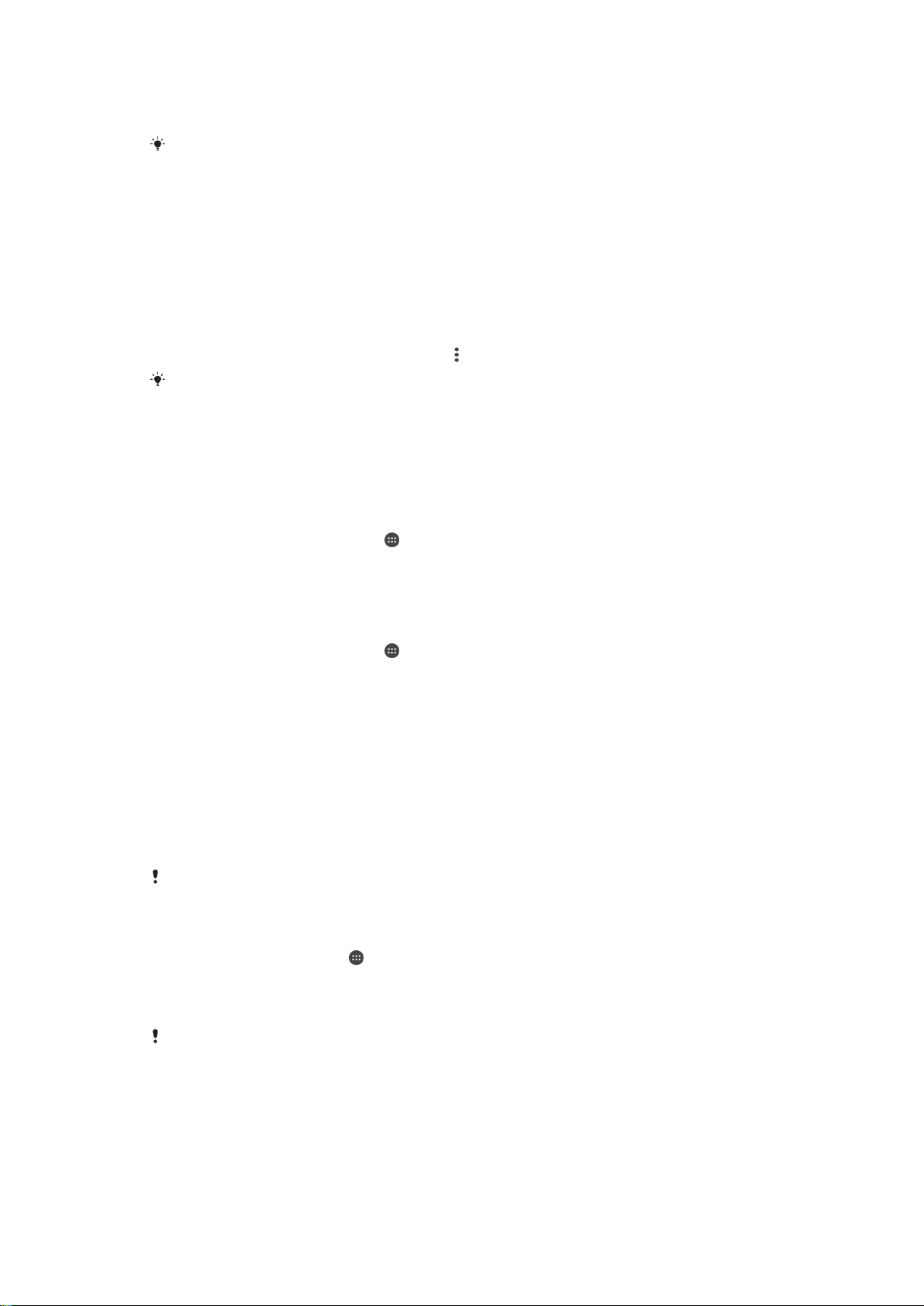
Slik ringer du et nummer fra anropslisten
•
Ta hurtig på nummeret.
Hvis du vil redigere nummeret før du ringer, berører du og holder nummeret i anropslisten.
Deretter tar du hurtig på Rediger nummer før anrop.
Slik legger du til et nummer fra anropslisten i kontaktlisten
1
Berør og hold nede et nummer i anropslisten, og trykk deretter Legg til som
kontakt.
2
Velg en eksisterende kontakt du vil legge til nummeret for, eller trykk Opprett ny
kontakt.
3
Rediger kontaktopplysningene, og trykk deretter Lagre.
Slik viser du alternativer for anropslisten
•
Når anropslisten er åpen, tar du hurtig på
Du kan også bruke fremgangsmåten ovenfor for å få tilgang til generelle anropsinnstillinger.
.
Slik viderekobler du anrop
Du kan viderekoble anrop til en annen mottaker, for eksempel til et annet telefonnummer,
en annen enhet eller en telefonsvartjeneste.
Slik viderekobler du anrop
1
På Startskjerm tar du hurtig på .
2
Finn og ta hurtig på Innstillinger > Anrop.
3
Ta hurtig på
4
Tast inn nummeret du vil viderekoble anropene til, og ta deretter hurtig på Aktiver.
Viderekobling
og velg et alternativ.
Slik deaktiverer du viderekobling av anrop
1
På Startskjerm tar du hurtig på .
2
Finn og ta hurtig på
3
Velg et alternativ, og ta deretter hurtig på Deaktiver.
Innstillinger
>
Anrop
>
Viderekobling
.
Slik begrenser du anrop
Du kan blokkere alle eller visse kategorier av innkommende og utgående anrop. Hvis du
har mottatt en PIN2-kode fra tjenesteleverandøren, kan du også bruke en liste over faste
numre (Fixed Dialling Numbers - FDN) til å begrense utgående anrop. Hvis abonnementet
ditt omfatter en mobilsvartjeneste, kan du sende alle innkommende anrop fra en bestemt
kontakt direkte til mobilsvar. Hvis du ønsker å blokkere et bestemt nummer, kan du gå til
Google Play™ og laste ned apper som støtter denne funksjonen.
FDN støttes ikke av alle nettoperatører. Kontakt nettoperatøren for å kontrollere om SIM-kortet
ditt eller nettjenesten støtter denne funksjonen.
Slik blokkerer du innkommende eller utgående anrop
1
På Startskjerm trykker du .
2
Finn og trykk Innstillinger > Anrop.
3
Trykk Anropssperring og velg et alternativ.
4
Skriv inn passordet og trykk Aktiver.
Når du bruker anropsblokkering for første gang, må du taste inn et passord for å aktivere
funksjonen for anropsblokkering. Deretter må du bruke samme passord dersom du vil redigere
innstillingene for anropsblokkering.
60
Dette er en Internett-versjon av denne publikasjonen. © Skriv ut bare til eget bruk.
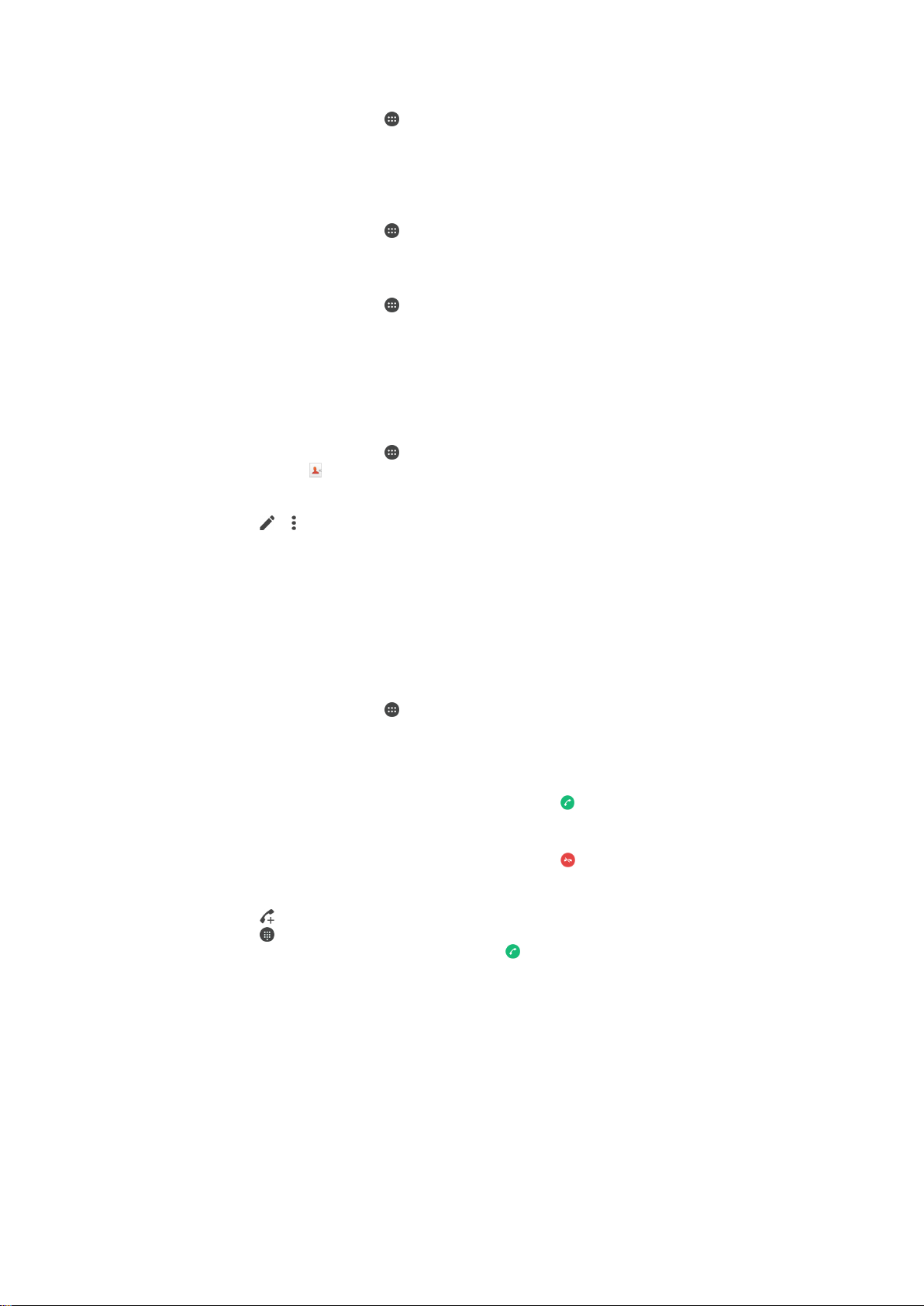
Slik aktiverer eller deaktiverer du faste numre
1
På Startskjerm tar du hurtig på .
2
Finn og ta hurtig på Innstillinger > Anrop > Faste numre.
3
Ta hurtig på Slå på faste nummer eller Slå av faste nummer.
4
Skriv inn PIN2-koden, og ta hurtig på OK.
Slik får du tilgang til listen over godkjente anropsmottakere
1
På Startskjerm tar du hurtig på .
2
Finn og ta hurtig på Innstillinger > Anrop > Faste numre > Faste numre.
Slik endrer du PIN2-koden for SIM-kortet
1
På Startskjerm tar du hurtig på
2
Finn og ta hurtig på Innstillinger > Anrop.
3
Ta hurtig på Faste numre > Endre PIN2.
4
Skriv inn den gamle PIN2-koden for SIM-kortet, og ta hurtig på OK.
5
Skriv inn den nye PIN2-koden for SIM-kortet, og ta hurtig på OK.
6
Bekreft den nye PIN2-koden, og ta hurtig på OK.
Slik sender du innkommende anrop fra en bestemt kontakt direkte til mobilsvar
1
På Startskjerm tar du hurtig på
2
Finn og ta hurtig på
3
Velg kontakten som du ønsker å sende alle innkommende anrop fra, automatisk til
mobilsvar.
4
Ta hurtig på
5
Merk av i avmerkingsboksen ved siden av Alle anrop til mobilsvar.
6
Ta hurtig på Lagre.
> .
.
.
.
Flere anrop
Hvis du har aktivert samtale venter, kan du håndtere flere anrop samtidig. Når funksjonen
er aktivert, blir du varslet med et lydsignal hvis du mottar et annet anrop.
Slik aktiverer eller deaktiverer du anrop venter
1
På Startskjerm tar du hurtig på
2
Finn og ta hurtig på Innstillinger > Anrop > Flere innstillinger.
3
Ta hurtig på
Slik besvarer du et nytt anrop og setter det aktive anropet på vent
•
Når du hører gjentatte lydsignaler under et anrop, drar du til høyre.
Slik avviser du et annet anrop
•
Når du hører gjentatte lydsignaler under et anrop, drar du til venstre.
Slik foretar du et anrop til
1
Ta hurtig på under et aktivt anrop. Anropslisten vises.
2
Ta hurtig på
3
Tast inn nummeret til mottakeren, og ta hurtig på . Det første anropet settes på
vent.
Slik besvarer du et tredje anrop og avslutter det aktive anropet
•
Ta hurtig på Avslutt gjeldende anrop og svar når det tredje anropet kommer inn.
Anrop venter
for å vise ringetastaturet.
for å aktivere eller deaktivere anrop venter.
.
Slik avviser du et tredje anrop
•
Ta hurtig på Avslå innkommende anrop når det tredje anropet kommer inn.
Slik veksler du mellom flere anrop
•
Hvis du vil bytte til et annet anrop og sette det gjeldende anropet på vent, tar du
hurtig på Bytt til dette anropet.
61
Dette er en Internett-versjon av denne publikasjonen. © Skriv ut bare til eget bruk.

Konferanseanrop
Med konferanse- eller gruppeanrop kan du snakke med to eller flere personer samtidig.
Kontakt den lokale nettoperatøren for å få detaljer om antall deltakere som kan legges til et
konferanseanrop.
Slik starter du et konferanseanrop
1
Ta hurtig på under et aktivt anrop. Anropslisten vises.
2
Ta hurtig på
3
Slå nummeret til den andre deltakeren, og ta hurtig på . Den første deltakeren
settes midlertidig på vent.
4
Ta hurtig på for å legge den andre deltakeren til samtalen og starte konferansen.
5
Gjenta de relevante trinnene ovenfor for å legge til flere deltakere i samtalen.
Slik har du en privat samtale med en deltaker i et konferanseanrop
1
Ta hurtig på Administrere konferanse under et aktivt konferanseanrop.
2
Ta hurtig på telefonnummeret til deltakeren som du ønsker å ha en privat samtale
med.
3
Når du vil avslutte den private samtalen og gå tilbake til konferanseanropet, tar du
hurtig på
Slik frigir du en deltaker fra et konferanseanrop
1
Ta hurtig på
2
Ta hurtig på ved siden av deltakeren du vil frigi.
for å vise ringetastaturet.
.
Administrere konferanse
under et aktivt konferanseanrop.
Slik avslutter du et konferanseanrop
•
Under anropet tar du hurtig på .
Mobilsvar
Hvis abonnementet ditt inkluderer en mobilsvartjeneste, kan innringere legge igjen
talemeldinger til deg når du ikke kan svare på anropene. Mobilsvartjenestenummeret er
vanligvis lagret på SIM-kortet. Hvis ikke, kan du få nummeret fra tjenesteleverandør og
taste det inn manuelt.
Slik taster du inn mobilsvarnummeret
1
På Startskjerm tar du hurtig på
2
Finn og ta hurtig på
talemelding > Mobilsvarnummer.
3
Tast inn mobilsvarnummeret.
4
Ta hurtig på OK.
Slik ringer du mobilsvartjenesten
1
Åpne ringetastaturet.
2
Berør og hold 1 mobilsvarnummeret blir slått.
Den første gangen du ringer mobilsvarnummeret ditt, får du vanligvis beskjed fra
nettoperatørens mobilsvarsystem om å konfigurere mobilsvareren din. Du kan for eksempel bli
bedt om å registrere en hilsen og angi et passord.
Innstillinger
.
>
Anrop
>
Mobilsvar >Innstillinger for
Nødanrop
Enheten støtter internasjonale nødnumre, f.eks. 112 eller 911. Den kan normalt brukes til
å ringe disse nødnumrene i alle land, med eller uten SIM-kort, hvis et nett er innen
rekkevidde.
62
Dette er en Internett-versjon av denne publikasjonen. © Skriv ut bare til eget bruk.

Slik ringer du til nødnumre
1
Åpne ringetastaturet.
2
Tast inn nødnummeret, og ta deretter hurtig på .
Du kan ringe et nødnummer også når du ikke har noe SIM-kort satt i, eller når utgående anrop
er sperret.
Slik ringer du til nødnumre når SIM-kortet er låst
1
Ta hurtig på Nødanrop.
2
Tast inn nødnummeret, og ta hurtig på
.
Slik ringer du til nødnumre når skjermen er låst
1
Dra telefonikonet til høyre i låseskjermen.
2
Ta hurtig på
for å vise nummertastene, tast deretter inn nødnummeret , og ta
hurtig på ,
3
Ta hurtig på Nødanrop, og tast inn nødnummeret hvis skjermen er låst med et
mønster, en PIN-kode eller et passord.
63
Dette er en Internett-versjon av denne publikasjonen. © Skriv ut bare til eget bruk.

Kontakter
Slik overfører du kontakter
Det finnes flere måter å overføre kontakter til den nye enheten på. Du kan synkronisere
kontakter fra en Internett-konto, eller importere kontakter direkte fra en annen enhet.
Overføre kontakter ved bruk av en datamaskin
Xperia™ Transfer er en app som brukes til å samle kontaktene fra din gamle enhet og
overføre dem til den nye enheten. Xperia™ Transfer, som du får tilgang til fra Xperia™
Companion-programvaren, støtter mobilenheter som kjører på iOS/iCloud og Android™.
Hvis du bytter fra en iOS-enhet, foreslår funksjonen App Matching Android-apper som
tilsvarer iOS-apper.
For å bruke Xperia™ Transfer trenger du:
•
En datamaskin med Internett-tilkobling.
•
Den nye Android™-enheten.
•
En USB-kabel til den nye Android™-enheten.
•
Den gamle enheten.
•
En USB-kabel for den gamle enheten.
Du trenger kanskje ikke den gamle enheten. For iOS-enheter kan du koble direkte til iCloud
eller bruke en lokal sikkerhetskopi. For tidligere eide Sony-enheter kan du bruke lokale
sikkerhetskopier.
Slik overfører du kontaktene til den nye enheten
1
Søk etter og last ned Xperia™ Companion for Windows fra
http://support.sonymobile.com/tools/xperia-companion eller Xperia™ Companion
for Mac fra http://support.sonymobile.com/tools/xperia-companion-mac hvis
programmet ikke allerede er installert.
2
Bruk en USB-kabel for å koble enheten til en datamaskin.
3
Etter en vellykket installasjon åpner du Xperia™ Companion-programvaren hvis
den ikke ble startet automatisk. Deretter klikker du på
de aktuelle instruksjonene for å overføre kontaktene dine.
Xperia™ Transfer
og følger
Slik overfører du kontakter ved bruk av en Internett-konto
Hvis du synkroniserer kontakter i den gamle enheten eller datamaskinen med en
Internett-konto, for eksempel Google Sync™, Facebook™ eller Microsoft® Exchange
ActiveSync®, kan du overføre kontaktene til den nye enheten ved bruk av denne
kontoen.
Slik synkroniserer du kontakter til den nye enheten ved bruk av en
synkroniseringskonto
1
På Startskjerm tar du først hurtig på
2
Ta hurtig på
3
Velg kontoen du vil synkronisere kontaktene med, og ta deretter hurtig på >
Synkroniser nå.
Du må logge deg på den aktuelle synkroniseringskontoen før du kan synkronisere kontaktene
dine med den.
, og ta deretter hurtig på Innstillinger> Kontoer og synkronisering.
og deretter på .
Andre fremgangsmåter for overføring av kontakter
Du kan overføre kontakter fra den gamle til den nye enheten på flere andre måter. Du
kan f.eks. kopiere kontakter til et minnekort, bruke Bluetooth®-teknologi eller lagre
kontakter på et SIM-kort. Se den aktuelle brukerhåndboken for mer detaljert informasjon
om overføring av kontakter fra den gamle enheten.
64
Dette er en Internett-versjon av denne publikasjonen. © Skriv ut bare til eget bruk.

Slik importerer du kontakter fra et minnekort
1
På Startskjerm tar du hurtig på , og deretter tar du hurtig på .
2
Trykk på , og ta deretter hurtig på Importer kontakter > SD-kort.
3
Velg filene som skal importeres, og ta hurtig på OK.
Slik importerer du kontakter ved hjelp av Bluetooth®-teknologi
1
Kontroller at Bluetooth®-funksjonen er aktivert og at enheten er angitt som synlig.
2
Når du blir varslet om en innkommende fil til enheten din, drar du statuslinjen
nedover og trykker på varselet for å godta filoverføringen.
3
Trykk på Godta for å begynne filoverføringen.
4
Dra statuslinjen nedover. Når overføringen er fullført, trykker du på varselet.
5
Trykk på filen du har mottatt.
Slik importerer du kontakter fra et SIM-kort
Hvis du overfører kontakter ved bruk av et SIM-kort, kan du miste informasjon eller få flere
identiske kontaktoppføringer.
1
På Startskjerm trykker du på og deretter på .
2
Trykk på
3
Finn og trykk på kontakten for å importere en individuell kontakt. Trykk på
og deretter på Importer kontakter > SIM-kort.
Importer alle for å importere alle kontakter.
Slik søker du i og viser kontakter
1 Søk etter kontakter
2 Vis flere valg
3 Fanene Kontakter, Favoritter og Grupper
4 Rediger og vis informasjon om medisinske tilstander og nødstilfeller
5 Vis kontaktinformasjon
6 Gå til kontakter som starter med en valgt bokstav
7 Legg til en kontakt
Slik søker du etter en kontakt
1
På Startskjerm tar du hurtig på , og ta deretter hurtig på .
2
Ta hurtig på og skriv inn telefonnummer, navn eller annen informasjon i feltet
Søk i kontakter. Listen over resultater filtrerer etter hvert som du skriver inn tegn.
65
Dette er en Internett-versjon av denne publikasjonen. © Skriv ut bare til eget bruk.

Slik velger du hvilke kontakter som skal vises i kontaktlisteappen
1
På Startskjerm tar du hurtig på , og deretter tar du hurtig på .
2
Trykk på , og ta deretter hurtig på Filtrer.
3
Merk av for eller fjern markeringen for de ønskede alternativene i listen som vises.
Hvis du har synkronisert kontaktene med en synkroniseringskonto, vises den
aktuelle kontoen i listen. Du kan ta hurtig på kontoen for å utvide listen med
alternativer.
Slik legger du til og redigerer kontakter
Slik legger du til en kontakt
1
På Startskjerm tar du hurtig på
2
Ta hurtig på .
3
Hvis du har synkronisert kontaktene dine med én eller flere kontoer, og du legger
til en kontakt for første gang, må du velge kontoen du vil legge til kontakten i.
Alternativt kan du ta hurtig på Ingen sikkerhetskopiering hvis du bare vil bruke og
lagre denne kontakten på enheten.
4
Skriv inn eller velg ønsket informasjon for kontakten.
5
Når du er ferdig, tar du hurtig på Lagre.
Når du har valgt en synkroniseringskonto i trinn tre, vises kontoen som standardkonto neste
gang du legger til en kontakt. Når du lagrer en kontakt i en bestemt konto, vises denne
kontoen som standardkonto for lagring neste gang du legger til en kontakt. Hvis du har lagret
en kontakt i en bestemt kontakt og vil endre den, må du opprette en ny kontakt og velge en
annen konto å lagre den i.
og deretter på .
Hvis du legger til et plusstegn og landsnummeret foran et kontakttelefonnummer, trenger du
ikke å redigere nummeret når du befinner deg i utlandet.
Slik redigerer du en kontakt
1
På Startskjerm tar du først hurtig på og deretter på .
2
Ta hurtig på den kontakten du ønsker å redigere, ta deretter hurtig på .
3
Rediger den ønskede informasjonen.
4
Når du er ferdig, tar du hurtig på
Enkelte synkroniseringstjenester tillater ikke redigering av kontaktdetaljer.
Lagre
.
Slik kobler du et bilde til en kontakt
1
På Startskjerm tar du hurtig på og deretter på .
2
Ta hurtig på den kontakten du vil redigere, og ta deretter hurtig på .
3
Ta hurtig på
4
Når du har lagt til bildet, tar du hurtig på
Du kan også legge til et bilde til en kontakt fra
bilde som er lagret på en Internett-konto, må du laste ned bildet først.
, og velg en metode for å legge inn kontaktbildet.
.
Lagre
Album-appen. Hvis du ønsker å legge til et
Tilpasse ringetonen for en kontakt
1
På Startskjerm trykker du på og deretter på .
2
Trykk på den kontakten du vil redigere, og trykk deretter på .
3
Trykk på
4
Velg et alternativ fra listen, eller trykk på for å velge en musikkfil som er lagret på
> Angi ringetone.
enheten, og trykk deretter på Lagre.
5
Trykk på Lagre.
Slik sletter du kontakter
1
På Startskjerm tar du hurtig på
2
Hold nede den kontakten du vil slette.
3
Ta hurtig på nedoverpilen for å åpne rullegardinmenyen, og velg deretter Merk alle
og deretter på .
hvis du vil slette alle kontakter.
4
Ta hurtig på
og deretter på Slett.
66
Dette er en Internett-versjon av denne publikasjonen. © Skriv ut bare til eget bruk.

Slik redigerer du kontaktinformasjon om deg selv
1
På Startskjerm tar du hurtig på , og deretter tar du hurtig på .
2
Ta hurtig på Meg selv, og ta deretter hurtig på .
3
Skriv inn ny informasjon, eller foreta endringene du vil ha.
4
Når du er ferdig, tar du hurtig på Lagre.
Slik oppretter du en ny kontakt fra en tekstmelding
1
Fra Startskjerm tar du først hurtig på , og deretter finner du og tar hurtig på .
2
Ta hurtig på > Lagre.
3
Velg en eksisterende kontakt, eller ta hurtig på Opprett ny kontakt.
4
Rediger kontaktopplysningene, og ta hurtig på Lagre.
Legge til informasjon om medisinske tilstander og nødstilfeller
Du kan legge til og redigere ICE-informasjon (In Case of Emergency - ved nødstilfeller) i
programmet Kontakter. Du kan angi medisinsk informasjon, for eksempel allergier og
legemidler du bruker, pluss informasjon om slektninger og venner som kan kontaktes i
nødstilfeller. Når ICE-informasjonen er lagt til, er den tilgjengelig fra
sikkerhetslåseskjermen. Dette betyr at selv om skjermen er låst med for eksempel PINkode, mønster eller passord, kan hjelpemannskaper fremdeles finne ICE-informasjonen
din.
1 Gå tilbake til den forrige Kontakter-skjermen.
2 Vis flere alternativer
3 Vis informasjon om medisinske tilstander og personopplysninger som en del av ICE-informasjonen
4 Informasjon om medisinske tilstander
5 ICE-kontaktliste
6 Opprett nye ICE-kontakter
7 Bruk eksisterende kontakter som ICE-kontakter
Vise informasjon om medisinske tilstander og personopplysninger som en del av ICEinformasjonen
1
På Startskjerm tar du hurtig på og deretter på .
2
Ta hurtig på ICE (In Case of Emergency – i nødstilfeller).
3
Ta hurtig på , og merk deretter av for Vis personlig informasjon.
Taste inn mobilsvarnummeret
1
På Startskjerm trykker du på og deretter på .
2
Trykk på ICE (In Case of Emergency – i nødstilfeller).
3
Trykk på og deretter på Rediger medisinsk informasjon.
4
Rediger den ønskede informasjonen.
5
Når du er ferdig, trykker du på Lagre.
67
Dette er en Internett-versjon av denne publikasjonen. © Skriv ut bare til eget bruk.

Slik legger du til en ny ICE-kontakt
1
På Startskjerm tar du hurtig på og deretter på .
2
Ta hurtig på ICE (In Case of Emergency – i nødstilfeller) og deretter på .
3
Hvis du har synkronisert kontaktene dine med én eller flere kontoer, og du legger
til en kontakt for første gang, må du velge kontoen du vil legge til kontakten i.
Alternativt kan du ta hurtig på Ingen sikkerhetskopiering hvis du bare vil bruke og
lagre denne kontakten på enheten.
4
Skriv inn eller velg ønsket informasjon for kontakten.
5
Når du er ferdig, tar du hurtig på Lagre.
ICE-kontakten må minst ha et telefonnummer som hjelpemannskaper kan ringe til. Hvis
enheten din er låst med en sikkerhetslåseskjerm, kan hjelpemannskapene bare se
telefonnummeret til ICE-kontakten, selv om annen informasjon om kontakten også er lagt inn i
Kontakter-appen.
Slik bruker du eksisterende kontakter som ICE-kontakter
1
På Startskjerm tar du hurtig på og deretter på .
2
Ta hurtig på ICE (In Case of Emergency – i nødstilfeller) og deretter på .
3
Merk kontaktene du vil bruke som ICE-kontakter.
4
Når du er ferdig, tar du hurtig på Lagre.
ICE-kontaktene du velger, må minst ha et telefonnummer som hjelpemannskaper kan ringe til.
Hvis enheten din er låst med en sikkerhetslåseskjerm, kan hjelpemannskapene bare se
telefonnummeret til ICE-kontaktene, selv om annen informasjon om kontaktene også er lagt
inn i Kontakter-appen.
Gjøre ICE-informasjonen synlig fra sikkerhetslåseskjermen.
1
På Startskjerm trykker du på og deretter på .
2
Trykk på
3
Trykk på
4
Merk av for
ICE-informasjonen er synlig fra sikkerhetslåseskjermen som standard.
ICE (In Case of Emergency – i nødstilfeller)
og deretter på Innstillinger.
ICE på låseskjerm
.
.
Aktivere samtaler til ICE-kontakter fra sikkerhetslåseskjermen
1
På Startskjerm trykker du på og deretter på .
2
Trykk på
3
Trykk på
4
Merk av for
Noen nettverksoperatører støtter kanskje ikke ICE-anrop.
ICE (In Case of Emergency – i nødstilfeller)
og deretter på Innstillinger.
Aktiver anrop i ICE
.
.
Favoritter og grupper
Du kan merke kontakter som favoritter, slik at du får rask tilgang til dem fra kontaktlisteappen. Du kan også tilordne kontakter til grupper for å få hurtigere tilgang til en gruppe
kontakter fra Kontakter-appen.
Slik merker eller avmerker du en kontakt som favoritt
1
På Startskjerm tar du hurtig på
2
Ta hurtig på kontakten du vil legge til eller fjerne fra favoritter.
3
Ta hurtig på
.
, og deretter tar du hurtig på .
Slik viser du favorittkontaktene
1
På Startskjerm tar du hurtig på , og ta deretter hurtig på .
2
Ta hurtig på Favoritter.
68
Dette er en Internett-versjon av denne publikasjonen. © Skriv ut bare til eget bruk.
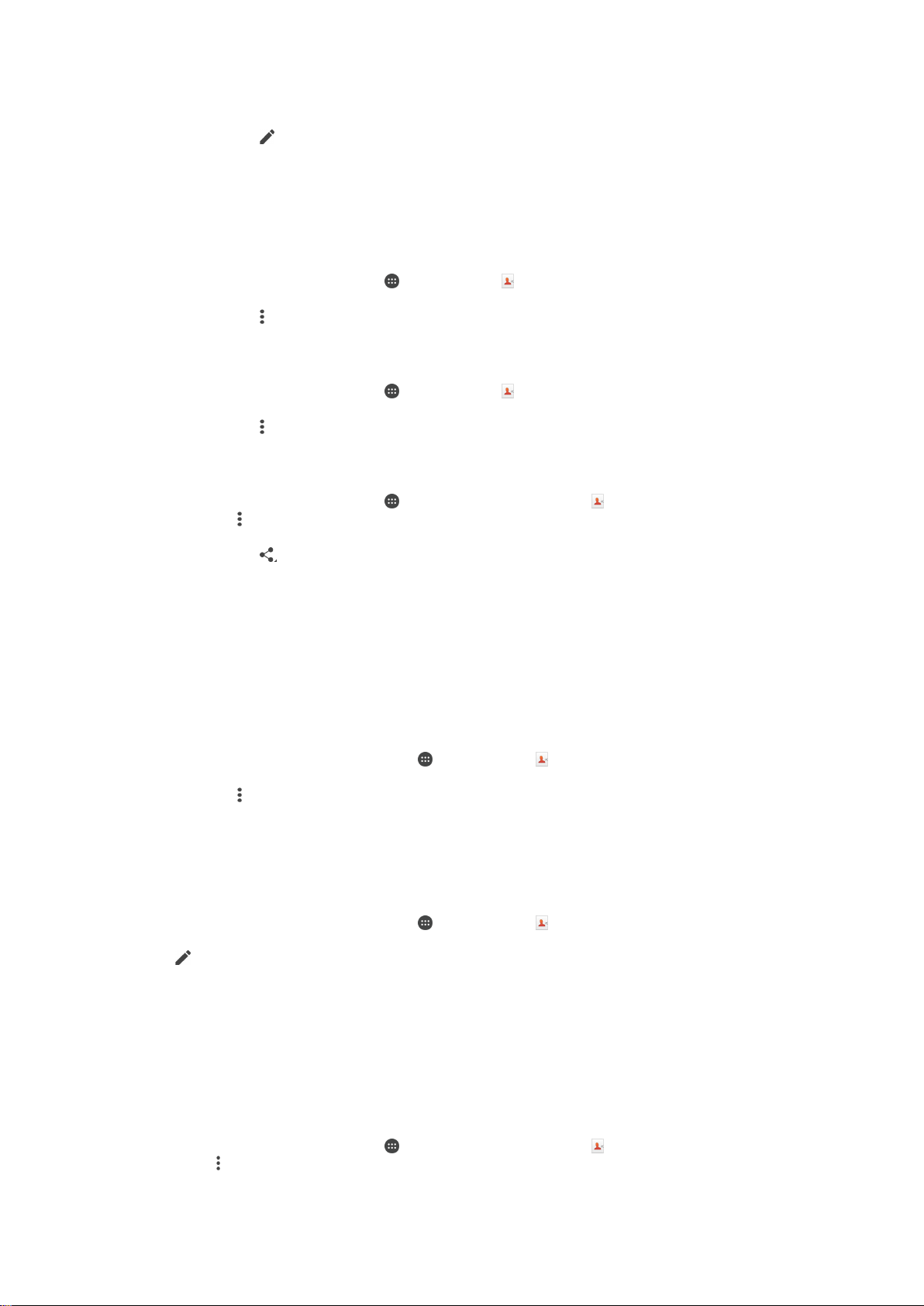
Slik tilordner du en kontakt til en gruppe
1
Ta hurtig på den kontakten du vil tilordne en gruppe i appen Kontakter.
2
Ta hurtig på , og ta direkte på linjen under Grupper.
3
Marker boksene for gruppene du vil legge til kontakten,
4
Ta hurtig på Ferdig.
Slik sender du kontaktinformasjon
Slik sender du visittkortet ditt
1
På Startskjerm tar du hurtig på
2
Ta hurtig på Meg selv.
3
Ta hurtig på og deretter på Del.
4
Velg en tilgjengelig overføringsmetode, og følg instruksjonene på skjermen.
Slik sender du en kontakt
1
På Startskjerm tar du hurtig på
2
Ta hurtig på kontakten du vil sende detaljer om..
3
Ta hurtig på og deretter på Del.
4
Velg en tilgjengelig overføringsmetode, og følg instruksjonene på skjermen.
Slik sender du flere kontakter samtidig
1
På Startskjerm tar du hurtig på
2
Trykk på
3
Merk kontaktene du vil sende, eller velg alle hvis du vil sende alle kontaktene.
4
Ta hurtig på , velg deretter en tilgjengelig overføringsmetode og følg
instruksjonene på skjermen.
, og ta deretter hurtig på
og deretter på .
og deretter på .
, og deretter tar du hurtig på .
Merk flere
.
Slik unngår du duplikatoppføringer av programmet med kontakter
Du kan få duplikatoppføring i programmet med kontakter dersom kontaktene
synkroniseres med en ny konto eller kontaktinformasjon importeres på annen måte. I så
fall kan du slå sammen to kontakter til én oppføring. Hvis du slår sammen oppføringer
ved en feiltakelse, kan du splitte dem igjen senere.
Slik kobler du sammen kontakter
1
På Startskjerm tar du først hurtig på
2
Ta hurtig på den kontakten du vil koble sammen med en annen kontakt.
3
Trykk på
4
Ta hurtig på den kontakten med den informasjonen du vil koble sammen med den
første kontakten, ta deretter hurtig på OK for å bekrefte. Informasjonen fra den
første kontakten legges til den andre kontakten, og de tilkoblede kontaktene vises
som én kontakt i kontaktlisten.
Slik deler du koblede kontakter
1
På Startskjerm tar du først hurtig på og deretter på .
2
Ta hurtig på den tilknyttede kontakten du ønsker å redigere, ta deretter hurtig på
.
3
Ta hurtig på Opphev kontaktkobling > Opphev kobling.
, og ta deretter hurtig på Koble sammen kontakt.
og deretter på .
Slik sikkerhetskopierer du kontakter
Et minnekort et SIM-kort eller en USB-lagringsenhet kan brukes for å sikkerhetskopiere
kontakter. Se
overføre kontakter til enheten.
Slik overfører du kontakter
på side 64 hvis du vil ha mer informasjon om å
Slik eksporterer du alle kontakter til et minnekort
1
På Startskjerm tar du hurtig på , og deretter tar du hurtig på .
2
Trykk
, og ta deretter hurtig på Eksporter kontakter > SD-kort.
3
Ta hurtig på OK.
69
Dette er en Internett-versjon av denne publikasjonen. © Skriv ut bare til eget bruk.

Slik eksporterer du kontakter til SIM-kortet
Når du eksporterer kontakter til SIM-kortet, er det mulig at ikke all informasjon blir eksportert.
Dette skyldes den begrensede plassen på SIM-kort.
1
På Startskjerm trykker du på og deretter på .
2
Trykk på og deretter på Eksporter kontakter > SIM-kort.
3
Merk kontaktene som skal eksporteres, eller trykk på Merk alle hvis alle
kontaktene skal eksporteres.
4
Trykk på Eksporter.
5
Velg Legg til kontakter hvis kontaktene skal legges til eksisterende kontakter på
SIM-kortet, eller velg Erstatt alle kontakter hvis eksisterende kontakter skal skiftes
ut på SIM-kortet.
Slik eksporterer du alle kontaktene til en USB-lagringsenhet
Når du eksporterer kontaktene ved bruk av denne metoden, må du først koble enheten til en
USB-lagringsenhet, for eksempel en flash-stasjon eller en ekstern harddisk, med en USBvertsadapterkabel. Se
informasjon om hvordan du kobler enheten til en USB-lagringsenhet.
1
På Startskjerm tar du hurtig på og deretter på .
2
Ta hurtig på
3
Ta hurtig på OK.
, og ta deretter hurtig på Eksporter kontakter > USB-lagring.
Slik kobles enheten til USB-masselagringsenheter
på side 110 for mer
70
Dette er en Internett-versjon av denne publikasjonen. © Skriv ut bare til eget bruk.

Meldinger og chat
Slik leser og sender du meldinger
Meldinger-appen viser meldingene som samtaler, noe som innebærer at alle meldingene
som er sendt til eller mottatt fra en bestemt mottaker, vises samlet. Hvis du vil sende
MMS-meldinger, må du ha riktige MMS-innstillinger på enheten. Se
Internett og MMS
Antall tegn som kan sendes i en enkel melding, varierer og er avhengig av operatøren og
språket som brukes. Den maksimale størrelsen på en MMS-melding som inkluderer størrelsen
på mediefiler som legges til, er avhengig av operatøren. Kontakt nettoperatøren hvis du vil ha
mer informasjon.
på side 30 .
Innstillinger for
1 Gå tilbake til samtalelisten
2 Ringe avsenderen av en melding
3 Vise flere valg
4 Sendte og mottatte meldinger
5 Sende en ferdig melding
6 Tekstfelt
7 Legge til vedlegg
Slik oppretter du og sender en melding
1
På Startskjerm tar du hurtig på , og finn deretter og ta hurtig på .
2
Ta hurtig på
3
Skriv inn mottakerens navn eller telefonnummer, eller annen kontaktinformasjon
.
om mottakeren som har blitt lagret, og velg deretter fra listen som vises. Hvis
mottakeren ikke ligger inne i kontaktlisten, angir du nummeret manuelt.
4
Hvis du ønsker å sende en gruppemelding, gjentar du prosedyren som er
beskrevet ovenfor, for å legge til flere mottakere.
5
Ta hurtig på Skriv melding, og skriv inn teksten.
6
Hvis du vil legge til et vedlegg, tar du hurtig på og velger et alternativ.
7
Send meldingen ved å ta hurtig på
Hvis du avslutter en melding uten å sende den, lagres den som et utkast. Samtalen merkes da
med ordet Utkast:.
.
71
Dette er en Internett-versjon av denne publikasjonen. © Skriv ut bare til eget bruk.

Slik leser du en mottatt melding
1
På Startskjerm tar du hurtig på , og deretter finner du og tar hurtig på .
2
Ta hurtig på den ønskede samtalen.
3
Ta hurtig på og hold meldingen, deretter tar du hurtig på Last ned melding hvis
meldingen ennå ikke er lastet ned.
Alle mottatte meldinger lagres som standard i enhetens minne.
Slik svarer du på en melding
1
På Startskjerm tar du hurtig på , og deretter finner du og tar hurtig på .
2
Ta hurtig på samtalen som inneholder meldingen.
3
Angi svaret ditt, og ta hurtig på
Slik videresender du en melding
1
På Startskjerm tar du hurtig på
2
Ta hurtig på samtalen som inneholder meldingen du vil videresende.
3
Berør og hold nede meldingen du vil videresende, og ta deretter hurtig på
Videresend melding.
4
Skriv inn mottakerens navn eller telefonnummer, eller annen kontaktinformasjon
om mottakeren som har blitt lagret, og velg deretter fra listen som vises. Hvis
mottakeren ikke ligger inne i kontaktlisten, angir du nummeret manuelt.
5
Rediger eventuelt meldingen, og ta deretter hurtig på
Slik lagrer du en fil som er mottatt i en melding
1
På Startskjerm tar du hurtig på
2
Ta hurtig på samtalen du vil åpne.
3
Hvis meldingen ikke er lastet ned ennå, tar du hurtig på meldingen og holder den
inne. Ta deretter hurtig på
4
Berør og hold nede filen du vil lagre, og velg deretter ønsket alternativ.
Last ned melding
.
, og finn deretter og ta hurtig på .
.
, og deretter finner du og tar hurtig på .
.
Slik organiserer du meldinger
Slik sletter du en melding
1
På Startskjerm tar du hurtig på programskjermikonet på
hurtig på meldingsikonet på
2
Ta hurtig på samtalen som inneholder meldingen som du vil slettes.
3
Berør og hold nede meldingen du vil slette, og ta deretter hurtig på
> Slett.
Slik sletter du samtaler
1
Fra Startskjerm tar du hurtig på
2
Ta hurtig på
3
Merk avmerkingsboksene for de samtalene du vil slette, ta deretter hurtig på >
Slett.
Slik setter du en stjerne ved en melding
1
På Startskjerm tar du hurtig på
2
Trykk på samtalen som du vil åpne.
3
Berør og hold nede meldingen du vil stjernemerke, og ta deretter hurtig på Legg til
stjerne.
4
Hvis du vil fjerne en stjerne fra en melding, holder du inne den stjernemerkede
meldingen og tar hurtig på Slett stjerne.
Slik viser du meldinger med stjerner
1
På Startskjerm tar du hurtig på , og deretter finner du og tar hurtig på .
2
Ta hurtig på , og ta deretter hurtig på Stjernemerkede meld..
3
Alle meldinger med stjerne vises i en liste.
og deretter på
.
, og deretter finner du og tar hurtig på .
Slett samtaler
, og deretter finner du og tar hurtig på .
.
, for så å finne og ta
Slett melding
72
Dette er en Internett-versjon av denne publikasjonen. © Skriv ut bare til eget bruk.

Slik søker du etter meldinger
1
Fra din Startskjerm må du trykke , og deretter finne og trykke .
2
Trykk , og deretter Søk.
3
Skriv inn søketeksten. Søkeresultatet vises i en liste.
Slik ringer du fra en melding
Slik ringer du avsenderen av en melding
1
På Startskjerm tar du hurtig på
2
Ta hurtig på en samtale, og ta hurtig på , deretter tar du hurtig på .
Slik lagrer du en avsenders nummer som en kontakt
1
På Startskjerm tar du hurtig på , og deretter finner du og tar hurtig på .
2
Ta hurtig på
3
Velg en eksisterende kontakt, eller ta hurtig på Opprett ny kontakt.
4
Rediger kontaktopplysningene, og ta hurtig på Lagre.
> Lagre.
, og deretter finner du og tar hurtig på .
Innstillinger for meldinger
Slik endrer du innstillingene for meldingsvarslinger
1
På Startskjerm tar du hurtig på
2
Ta hurtig på og deretter på Innstillinger.
3
Hvis du vil angi en varslingslyd, tar du hurtig på
tar hurtig på og velger en musikkfil som er lagret på enheten.
4
Bekreft ved å ta hurtig på
5
Merk av eller fjern merket i de aktuelle avmerkingsboksene når det gjelder de
andre varslingsinnstillingene.
Lagre
, og deretter finner du og tar hurtig på .
Varsellyd
.
, velger et alternativ eller
Slik slår du funksjonen for leveringsrapport på eller av for utgående meldinger
1
Fra Startskjerm trykker du på , og deretter finner du og trykker på .
2
Trykk på
3
Merk av for eller fjern merket for
Når funksjonen for leveringsrapport er slått på, vises et merke i meldinger som er levert.
og deretter på Innstillinger.
Leveringsrapport
etter behov.
Direktemeldinger og video-chat
Du kan bruke Googles Hangouts™-appen for direktemeldinger og video-chat på
enheten for å chatte med venner som også bruker appen på datamaskiner, Android™enheter og andre enheter. Du kan starte video-chat med flere venner direkte fra en
samtale, og du kan sende meldinger til venner selv om de er frakoblet. Du kan også
enkelt vise og dele bilder.
Hangouts™ krever internett-tilgang og en Google™-konto. Gå til http://
support.google.com/hangouts, og klikk på lenken "Hangouts on your Android" for å få
mer detaljert informasjon om hvordan denne appen brukes.
Videosamtalefunksjonen fungerer bare på enheter med frontkamera.
Slik bruker du Hangouts™-appen
1
Fra din Startskjerm må du trykke .
2
Finn og ta hurtig på Hangouts.
73
Dette er en Internett-versjon av denne publikasjonen. © Skriv ut bare til eget bruk.

E-post
Konfigurere e-post
Bruk e-postappen i enheten til å sende og motta e-postmeldinger via e-postkontoene
dine. Du kan ha én eller flere e-postkontoer samtidig, inkludert bedriftsbaserte Microsoft
Exchange ActiveSync-kontoer.
Slik konfigurerer du en e-postkonto
1
På Startskjerm tar du hurtig på
2
Finn og ta hurtig på E-post.
3
Følg instruksjonene som vises på skjermen, for å fullføre oppsettet.
Ved noen e-posttjenester kan det være nødvendig å kontakte leverandøren av e-posttjenesten
for å få informasjon om detaljerte innstillinger i forbindelse med e-postkontoen.
Slik legger du til en ekstra e-postkonto
1
I Startskjerm skal du ta hurtig på
2
Finn og ta hurtig på E-post.
3
Ta hurtig på , og ta deretter hurtig på Innstillinger> Legg til konto.
4
Skriv inn e-postadressen og passordet, og ta hurtig på Neste. Hvis innstillingene
for e-postkontoen ikke kan lastes ned automatisk, fullfører du konfigurasjonen
manuelt.
5
Når du er ferdig, tar du hurtig på
.
.
Neste
.
Slik sender og mottar du e-postmeldinger
1 Vise en liste over alle e-postkontoer og nylige mapper
2 Søke etter e-postmeldinger
3 Finne innstillinger og valg
4 Liste over e-postmeldinger
5 Skrive en e-postmelding
Slik laster du ned nye e-postmeldinger
•
Når innboksen for e-post er åpen, sveiper du nedover på meldingslisten.
Før du prøver å laste ned nye e-postmeldinger, må du kontrollere at du har en fungerende
datatilkobling. Du finner mer informasjon om hvordan du sikrer at datatilkoblingen blir vellykket
under
Innstillinger for Internett og MMS
på side 30 .
74
Dette er en Internett-versjon av denne publikasjonen. © Skriv ut bare til eget bruk.

Slik leser du e-postmeldinger
1
På Startskjerm tar du hurtig på .
2
Finn og ta hurtig på E-post.
3
Hvis du bruker flere e-postkontoer, drar du venstre kant av skjermen mot høyre og
velger kontoen som inneholder kontoen du ønsker å sjekke. Hvis du ønsker å alle
e-postkontoene dine samtidig, drar du venstre kant av skjermen mot høyre og tar
deretter hurtig på Kombinert innboks.
4
Bla opp eller ned og ta hurtig på e-posten som skal leses, i innboksen med epost.
Slik oppretter og sender du en e-postmelding
1
På Startskjerm tar du hurtig på
2
Hvis du bruker flere e-postkontoer, drar du venstre kant av skjermen mot høyre og
velger kontoen du vil sende e-posten fra.
3
Ta hurtig på
eller flere mottakere i rullegardinlisten.
4
Tast inn e-postemnet og meldingsteksten, og ta hurtig på
Slik svarer du på en e-postmelding
1
I innboksen med e-post finner du og tar hurtig på meldingen som du vil svare på.
Deretter tar du hurtig på Svar eller Svar alle.
2
Skriv svar, og ta deretter hurtig på
Slik videresender du en e-postmelding
1
I innboksen med e-post finner du og tar hurtig på meldingen som skal
videresendes. Deretter tar du hurtig på
2
Skriv inn mottakerens navn eller e-postadresse, og velg én eller flere mottakere i
rullegardinlisten.
3
Skriv inn meldingsteksten, og ta deretter hurtig på .
, skriv deretter inn mottakeren navn eller e-postadresse, og velg én
, og deretter finner du og tar hurtig på E-post.
.
.
Videresend
.
Slik viser du et vedlegg som fulgte med en e-postmelding
1
Finn og ta hurtig på e-postmeldingen som inneholder vedlegget som skal vises. Epostmeldinger med vedlegg er merket med .
2
Når e-postmeldingen åpnes, tar du hurtig på Last inn. Vedlegget starter
nedlastingen.
3
Når vedlegget er lastet ned, tar du hurtig på Vis.
Slik lagrer du en avsenders e-postadresse i kontaktene dine
1
Finn og ta hurtig på en meldingen i innboksen med e-post.
2
Ta hurtig på senderens navn, og velg deretter OK.
3
Velg en eksisterende kontakt, eller ta hurtig på Opprett ny kontakt.
4
Rediger kontaktopplysningene, og om ønskelig, ta deretter hurtig på
Lagre
Slik organiserer du e-postmeldinger
Slik sorterer du dine e-poster
1
På Startskjerm tar du hurtig på
2
Finn og ta hurtig på E-post.
3
Hvis du bruker flere e-postkontoer, drar du venstre kant av skjermen mot høyre og
velger kontoen som inneholder e-posten du ønsker å sortere. Hvis du ønsker å
sortere e-post i alle e-postkontoene dine samtidig, drar du venstre kant av
skjermen mot høyre og tar deretter hurtig på Kombinert innboks.
4
Ta hurtig på
5
Velg et sorteringsalternativ.
, og ta deretter hurtig på Sorter.
.
.
75
Dette er en Internett-versjon av denne publikasjonen. © Skriv ut bare til eget bruk.

Slik søker du etter e-postmeldinger
1
På Startskjerm tar du hurtig på , og deretter finner du og tar hurtig på E-post.
2
Hvis du bruker flere e-postkontoer, drar du venstre kant av skjermen mot høyre og
velger kontoen som inneholder kontoen du ønsker å søke i. Hvis du ønsker å søke
i alle e-postkontoene dine samtidig, drar du venstre kant av skjermen mot høyre
og tar deretter hurtig på Kombinert innboks.
3
Ta hurtig på .
4
Angi søketeksten, og trykk deretter på på tastaturet.
5
Søkeresultatet vises i en liste sortert etter dato. Trykk på e-postmeldingen du vil
åpne.
Slik viser du alle mapper for en e-postkonto
1
På Startskjerm tar du hurtig på
2
Dra den venstre kanten av skjermen til høyre, og velg kontoen du vil vise mappene
for.
3
Velg Vis alle mapper under kontoen du vil vise mappene for.
Slik sletter du en e-postmelding
•
Knips meldingen som skal slettes, til høyre i innboksen med e-post.
Slik flytter du en e-postmelding til en annen mappe
1
Knips meldingen som skal flyttes til venstre i innboksen med e-post.
2
Ta hurtig på Flytt, og velg deretter en mappe.
, og finn deretter og ta hurtig på E-post.
Innstillinger for e-postkonto
Slik fjerner du en e-postkonto fra enheten
1
På Startskjerm tar du hurtig på
2
Finn og ta hurtig på
3
Trykk på
4
Velg kontoen som skal fjernes.
5
Ta hurtig på Slett konto > OK.
Slik endrer du hvor ofte innboksen skal sjekkes
1
På Startskjerm tar du hurtig på .
2
Finn og ta hurtig på
3
Ta hurtig på
4
Velg kontoen der hyppigheten på innbokskontrollen skal endres.
5
Ta hurtig på Kontroller frekvens > Kontrollfrekvens og velg et alternativ.
Slik konfigurerer du en automatisk fraværsmelding i Exchange Active Sync-kontoen
1
Fra Startskjerm trykker du på , og deretter finner du og trykker på E-post.
2
Trykk på , og trykk deretter på Innstillinger.
3
Velg EAS (Exchange Active Sync)-kontoen som skal ha en automatisk
fraværsmelding.
4
Trykk på Ikke på kontoret.
5
Dra glidebryteren ved siden av Ikke på kontoret til høyre for å slå på funksjonen.
6
Dersom det er nødvendig, merk av Angi tidsområde-avmerkingsboksen, og angi
tidsperioden for automatiske meldinger.
7
Legg fraværsmeldingen inn i hovedtekstfeltet.
8
Trykk på OK for å bekrefte.
, og ta deretter hurtig på Innstillinger.
E-post
E-post
, og ta deretter hurtig på Innstillinger.
.
.
.
Gmail™
Hvis du har en Google™-konto, kan du bruke Gmail™-appen for å lese og skrive epostmeldinger.
76
Dette er en Internett-versjon av denne publikasjonen. © Skriv ut bare til eget bruk.

1 Vis en liste over alle Gmail-kontoer og mapper
2 Søke etter e-postmeldinger
3 Liste over e-postmeldinger
4 Skrive en e-postmelding
Slik finner du mer informasjon om Gmail™
•
Når Gmail-appen er åpen, drar du venstre kant av skjermen mot høyre. Deretter
finner du og tar hurtig på
Hjelp
.
77
Dette er en Internett-versjon av denne publikasjonen. © Skriv ut bare til eget bruk.

Musikk
Overføre musikk til enheten
Du kan overføre musikk fra en datamaskin til enheten på flere måter:
•
Bare for Windows®: Koble enheten til datamaskinen ved å bruke en USB-kabel, og dra
og slipp musikkfiler direkte i filbehandlingsprogrammet på datamaskinen. Se
filer ved hjelp av en datamaskin
•
Du kan bruke Xperia™ Companion-programvaren til å overføre dine mediefiler mellom
på siden 131 .
datamaskinen og enheten. Lær mer og last ned Xperia™ Companion for Windows fra
http://support.sonymobile.com/tools/xperia-companion eller Xperia™ Companion for
Mac fra http://support.sonymobile.com/tools/xperia-companion-mac .
Det er ikke sikkert at Musikk-appen støtter alle musikkfilformater. Hvis du ønsker mer
informasjon om støttede filformater og bruk av multimediefiler (lyd, bilde og video), kan du
laste ned rapporten for enheten din på
www.sonymobile.com/support
.
Slik lytter du til musikk
Bruk musikkappen til å lytte til favorittmusikken din og favorittlydbøkene dine.
Behandle
1 Gå til startsiden for musikk
2 Søk i alle sangene som er lagret på enheten
3 Vis den gjeldende avspillingskøen
4 Albumbilde (hvis tilgjengelig)
5 Fremdriftsindikator – Dra indikatoren eller ta hurtig langs linjen for å spole fremover eller bakover.
6 Forløpt tid for gjeldende sang
7 Totaltid for gjeldende sang
8 Gjenta alle sangene i gjeldende avspillingskø
9 Ta hurtig på tasten for å gå til neste sang i avspillingskøen
Berør og hold tasten for å spole fremover i gjeldende sang
10 Spill eller stans en sang midlertidig
11 Ta hurtig på tasten for å gå til forrige sang i avspillingskøen
Berør og hold tasten for å spole bakover i gjeldende sang
12 Spill av sanger i gjeldende avspillingskø i tilfeldig rekkefølge
78
Dette er en Internett-versjon av denne publikasjonen. © Skriv ut bare til eget bruk.

Startside for musikk
1 Dra den venstre kanten av skjermen til høyre for å åpne menyen for musikkstartskjermen
2 Bla opp eller ned for å vise innholdet
3 Spill av en sang med musikkappen
4 Gå tilbake til musikkspillerskjermen
Slik spiller du av en sang med musikkappen
1
På Startskjerm tar du hurtig på , og deretter finner du og tar hurtig på .
2
Dra den venstre kanten av skjermen til høyre.
3
Velg en musikkategori.
4
Ta hurtig på en sang for å spille den av.
Du kan kanskje ikke spille av opphavsrettsbeskyttede elementer. Kontroller at du har de
nødvendige rettighetene til materiell du har tenkt å dele.
Slik finner du sangrelatert informasjon på Internett
•
Ta hurtig på albumbildet og ta hurtig på
Mer om dette
mens et sang spilles av i
musikkappen.
Internett-ressurser som er relatert til sangen, kan omfatte videoer på YouTube™, sangtekst og
artistinformasjon på Wikipedia.
Slik redigerer du musikkinformasjon
1
I musikkappen tar du hurtig på Album art og tar deretter hurtig på Rediger
musikkinfo
2
Rediger alternativene slik du ønsker.
3
Når du er ferdig, tar du hurtig på Lagre.
.
Slik justerer du lydvolumet
•
Trykk på volumtasten.
Slik minimerer du musikkappen
•
Når en sang spilles av, tar du hurtig på for å gå til Startskjerm. Musikkappen
fortsetter å spille i bakgrunnen.
Slik åpner du musikkappen når den spiller i bakgrunnen
1
Ta hurtig på for å åpne appvinduet som nylig er brukt, mens en sang spilles av i
bakgrunnen.
2
Ta hurtig på musikkappen.
79
Dette er en Internett-versjon av denne publikasjonen. © Skriv ut bare til eget bruk.
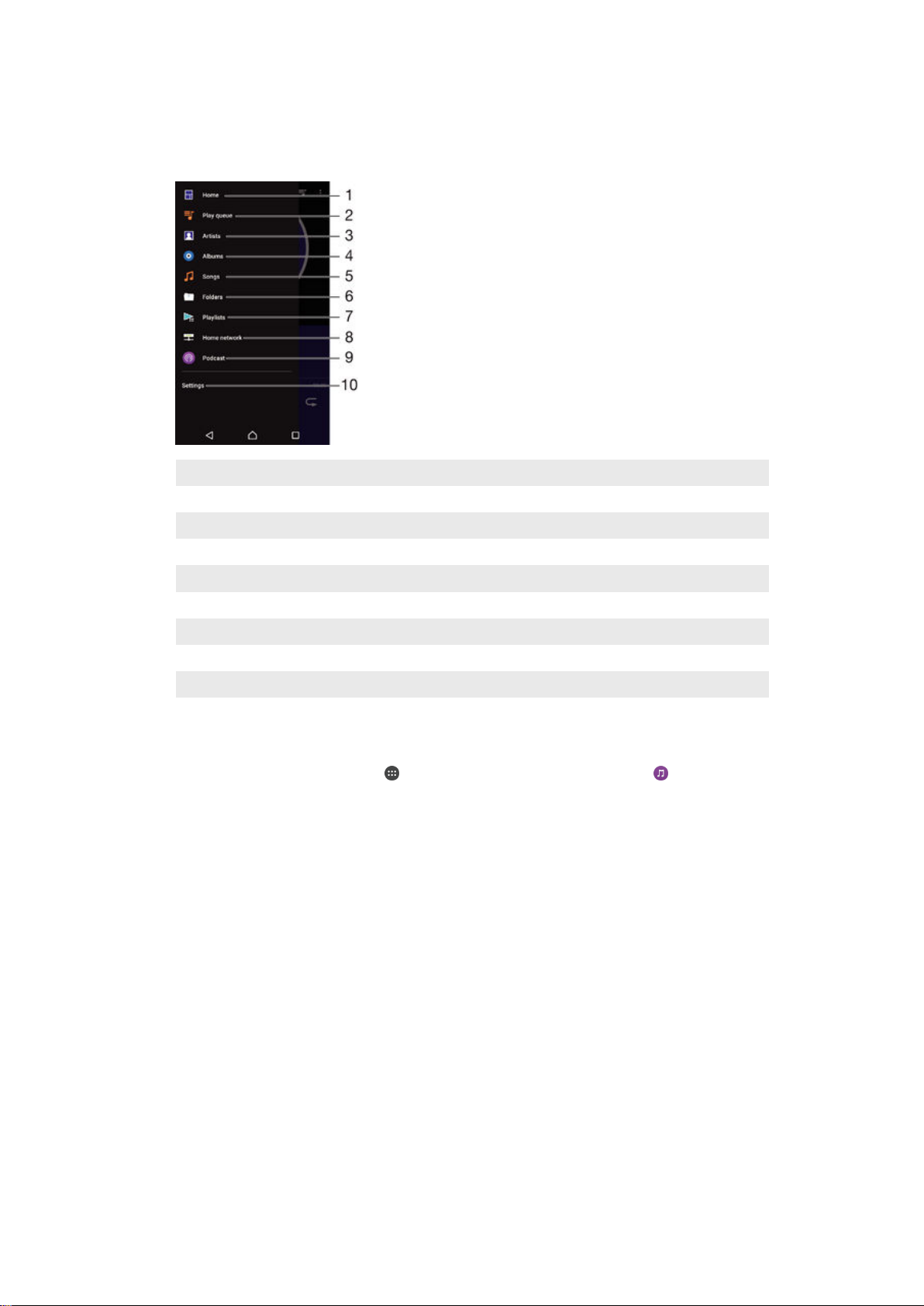
Menyen for musikkstartskjermen
Menyen for musikkstartskjermen gir deg en oversikt over alle sangene på enheten. Her
kan du ordne dine albumer og spillelister og ordne musikken etter humør og tempo ved
bruk av SensMe™-kanaler.
1 Gå tilbake til startsiden for musikk
2 Vis den gjeldende avspillingskøen
3 Bla gjennom alle artistene
4 Bla gjennom alle albumene
5 Bla gjennom alle sangene
6 Bla gjennom musikkbiblioteket og filtrer etter artist, album eller sangtittel
7 Bla gjennom alle spillelister
8 Spill en delt musikkfil på en annen enhet
9 Se alle filer du abonnerer på eller har lastet ned i Podcast
10 Åpne innstillingsmenyen for musikkappen
Slik åpner du menyen for musikkstartskjermen
1
På Startskjerm tar du hurtig på , og deretter finner du og tar hurtig på .
2
Dra den venstre kanten av skjermen til høyre.
Slik går du tilbake til musikkstartskjermen
•
Når menyen for musikkstartskjermen er åpen, tar du hurtig på
•
Når menyen for musikkstartskjermen er åpen, tar du hurtig på skjermen til høyre
Hjem
.
for menyen.
Slik oppdaterer du musikken din med den nyeste informasjonen
1
Ta hurtig på Innstillinger på musikk-startskjermen.
2
Ta hurtig på Last ned musikkinfo > Start. Enheten din søker på nettet og laster
ned det nyeste tilgjengelige albumbildet og den nyeste sanginformasjonen om
musikken din.
Slik sletter du en sang
1
Fra musikkstartskjermen blar du til sangen du vil slette.
2
Berør og hold sangtittelen, og ta deretter hurtig på Slett i listen som vises.
3
Bekreft slettingen ved å ta hurtig på Slett en gang til.
Spillelister
Du kan også opprette dine egne spillelister fra musikken som er lagret på enheten, på
startsiden for musikk.
80
Dette er en Internett-versjon av denne publikasjonen. © Skriv ut bare til eget bruk.

Slik oppretter du dine egne spillelister
1
Fra musikkstartskjermen berører du og holder navnet på albumet eller sangen
som du vil legge til i en spilleliste.
2
Ta hurtig på Legg til i spilleliste > Opprett ny spilleliste i menyen som åpnes.
3
Skriv inn et navn på spillelisten, og ta hurtig på OK.
Du kan også ta hurtig på albumbildet og deretter ta hurtig på Legg til i spilleliste for å opprette
en ny spilleliste.
Slik spiller du av egne spillelister
1
Åpne menyen for musikkstartskjermen, og ta deretter hurtig på Spillelister.
2
Under Spillelister velger du den spillelisten du ønsker å åpne.
3
Hvis du vil spille av alle sangene, tar du hurtig på Tilfeldig rekkefølge.
Slik legger du til sanger i en spilleliste
1
Fra musikkstartskjermen blar du til sangen eller albumet som du vil legge til i en
spilleliste.
2
Berør og hold sang- eller albumtittelen, og ta deretter hurtig på Legg til i
spilleliste.
3
Ta hurtig på navnet til spillelisten som albumet eller sangen skal legges til i.
Albumet eller sangen blir nå lagt til i spillelisten.
Slik fjerner du en sang fra en spilleliste
1
Berør og hold tittelen på sangen i en spilleliste for å slette sangen.
2
Ta hurtig på Slett fra spilleliste.
Du kan kanskje ikke slette en sang som er lagret på minnekortet i enhetens interne
lagringssted.
Slik sletter du en spilleliste
1
Åpne menyen for musikkstartskjermen, og ta deretter hurtig på Spillelister.
2
Berør og hold spillelisten du ønsker å slette.
3
Ta hurtig på Slett.
4
Bekreft slettingen ved å ta hurtig på
Du kan ikke slette smarte spillelister.
en gang til.
Slett
Slik deler du musikk
Slik deler du en sang
1
Fra musikkstartskjermen blar du til sangen eller albumet du vil dele.
2
Berør og hold sangtittelen, og velg deretter
3
Velg en app fra listen, og følg instruksene på skjermen.
Du kan også dele albumer og spillelister på samme måte.
Del
.
Slik forbedrer du lyden
Slik forbedrer du lydkvaliteten med Equaliser
1
Åpne menyen for musikkstartskjermen, og ta deretter hurtig på Innstillinger >
Lydinnstillinger > Lydeffekter > Equalizer.
2
Dra frekvensbåndknappen opp eller ned for å justere lyden manuelt. Ta hurtig på
, og velg en stil for å justere lyden automatisk.
Slik slår du på surround-lyd-funksjonen
1
Åpne menyen for musikk-startskjermen, og ta deretter hurtig påInnstillinger >
Lydinnstillinger > Lydeffekter > Surroundlyd (VPT).
2
Knips mot venstre eller høyre for å velge en innstilling, og ta deretter hurtig på OK.
81
Dette er en Internett-versjon av denne publikasjonen. © Skriv ut bare til eget bruk.

Visualisering
Visualisering legger visuelle effekter til sanger mens de spilles. Effektene på hver sang er
basert på musikken. De endres f.eks. med endringer i lydstyrken på musikken, rytmen
og frekvensnivået. Bakgrunnsmotivet kan også endres.
Slik slår du på visualisering
1
Ta hurtig på i musikkappen.
2
Ta hurtig på Visualisering.
Ta hurtig på skjermen for å bytte til fullskjermvisning.
Slik endrer du bakgrunnstemaet
1
Ta hurtig på i musikkappen og ta deretter hurtig på Visualisering.
2
Ta hurtig på skjermen for å vise kontrollene.
3
Ta hurtig på
> Tema og velg deretter et tema.
Gjenkjenne musikk med TrackID™
Bruk TrackID™-tjenesten for musikkgjenkjenning for å identifisere en sang du hører rundt
deg. Spill bare inn en kort snitt av sangen, så får du artist, tittel og albuminformasjon i
løpet av noen få sekunder. Du kan kjøpe sanger som er identifisert av TrackID™, og du
kan vise TrackID-lister for å se hva TrackID-brukere rundt om i verden søker etter. Best
resultat får du ved å bruke TrackID™ i stille omgivelser.
1 Vis alternativer for TrackID™
2 Dra den venstre kanten av skjermen til høyre for å åpne menyen for TrackID™-startskjermen
3 Identifiser musikken du lytter til
TrackID™-appen og TrackID™-tjenesten støttes ikke i alle land/områder, eller av alle nettverk
og/eller tjenesteleverandører i alle områder.
Slik identifiserer du musikk ved hjelp av TrackID™-teknologi
1
På Startskjerm tar du hurtig på .
2
Finn og ta hurtig på TrackID™, og hold deretter enheten inntil musikkilden.
3
Ta hurtig på . Hvis sangen gjenkjennes av TrackID™-tjenesten, vises resultatet
på skjermen.
Vil du gå tilbake til startskjermen for
TrackID™, tar du hurtig på .
Slik viser du artistinformasjon for en sang
•
Når TrackID™-appen har gjenkjent en sang, tar du hurtig på Artistinfo.
82
Dette er en Internett-versjon av denne publikasjonen. © Skriv ut bare til eget bruk.

Menyen for TrackID™-startskjermen
Menyen for TrackID™-startskjermen gir deg en oversikt over alle sangene du har spilt inn
og identifisert med TrackID™-tjenesten. Herfra kan du også vise sangene dine basert på
dagens musikklister og søkehistorikk.
1 Opprett en TrackID™-profil for Internett
2 Åpne TrackID™-programmet
3 Vis søkeresultatlisten
4 Vis gjeldende musikklister
Slik sletter du en sang fra sporloggen
1
Åpne TrackID™-appen, og ta deretter hurtig på Historikk.
2
Berør og hold navnet på sangen som du vil slette, og ta deretter hurtig på
Slett
.
83
Dette er en Internett-versjon av denne publikasjonen. © Skriv ut bare til eget bruk.

FM-radio
Slik lytter du til radio
FM-radioen i enheten din fungerer som en helt vanlig FM-radio. Du kan for eksempel
søke og lytte på FM-radiostasjoner og lagre dem som favoritter. Du må koble
hodetelefoner med ledning til enheten før du kan bruke radioen. Det er fordi
hodetelefonene fungerer som antenne. Når en av disse enhetene er tilkoblet, kan du
flytte lyden til høyttaleren hvis du ønsker det.
1 Favoritter-listen
2 På/av-knapp for radioen
3 Vis menyvalg
4 Valgt frekvens
5 Lagre en kanal i favoritter eller fjerne en kanal fra favoritter
6 Søkeknapp
7 Frekvensbånd – dra mot venstre eller høyre for å bytte kanal
8 Gå oppover frekvensbåndet for å søke etter en kanal
9 En lagret favorittkanal
10 Gå nedover frekvensbåndet for å søke etter en kanal
Slik lytter du til FM-radio
1
Koble til hodetelefoner til enheten.
2
På Startskjerm tar du hurtig på .
3
Finn og ta hurtig på FM-radio
. De tilgjengelige kanalene vises når du ruller
gjennom frekvensbåndet.
Når du starter FM-radioen, vil tilgjengelige kanaler automatisk vises. Hvis en kanal har RDSinformasjon, vises den noen sekunder etter at du har begynt å lytte til kanalen.
Slik flytter du mellom radiokanaler
•
Dra frekvensbåndet til venstre eller høyre.
Slik starter du et nytt radiokanalsøk
1
Når radioen er åpen, trykker du på .
2
Ta hurtig på Søk etter kanaler. Radioen søker gjennom hele frekvensbåndet, og
alle tilgjengelige kanaler vises.
84
Dette er en Internett-versjon av denne publikasjonen. © Skriv ut bare til eget bruk.

Slik bytter du radiolyden til høyttaleren
1
Når radioen er åpen, trykker du på .
2
Ta hurtig på Spill i høyttaler.
Hvis du vil bytte til å få lyden via hodetelefonene igjen, trykker du på og tar hurtig påSpill av i
hodetelefoner.
Slik identifiserer du en sang på FM-radioen med TrackID™
1
Ta hurtig på når sangen spilles på enhetens FM-radio, og velg deretter
TrackID™.
2
En fremdriftsindikator vises mens TrackID™-appen sampler sangen. Dersom
identifikasjonen er vellykket, vises resultatet eller en liste med mulige resultater.
3
Ta hurtig på
TrackID™-appen og TrackID™-tjenesten støttes ikke i alle land/områder, eller av alle nettverk
og/eller tjenesteleverandører i alle områder.
for å gå tilbake til-FM-radioen.
Favorittradiokanaler
Slik lagrer du en kanal i favoritter
1
Når radioen er åpen, navigerer du til den kanalen du vil lagre i favoritter.
2
Ta hurtig på
3
Skriv et navn på kanalen, og ta deretter hurtig på Lagre.
Slik lytter du til en favorittradiokanal
1
Ta hurtig på .
2
Velg et alternativ.
.
Slik fjerner du en kanal fra favoritter
1
Når radioen er åpen, navigerer du til den kanalen du vil fjerne.
2
Ta hurtig på
, og ta deretter hurtig på Slett.
Lydinnstillinger
Slik veksler du mellom mono- og stereolydmodus
1
Når radioen er åpen, trykker du på
2
Ta hurtig på
3
Trykk på , og ta hurtig på Tving monolyd for å høre på radioen i monolydmodus
igjen.
Slik velger du radioregionen
1
Når radioen er åpen, trykker du på .
2
Ta hurtig på Angi radioregion.
3
Velg et alternativ.
Slik justerer du visualisering
1
Når radioen er åpen, tar du hurtig på
2
Ta hurtig på Visualisering.
3
Velg et alternativ.
Aktiver stereolyd
.
.
.
85
Dette er en Internett-versjon av denne publikasjonen. © Skriv ut bare til eget bruk.

Kamera
Slik tar du bilder og spiller inn videoer
1 Zoom inn eller ut
2 Kameraets hovedskjerm
3 Kameratast – Aktivere kameraet / ta bilder / spille inn videoer
4 Vis bilder og videoklipp
5 Ta bilder, og spille inn videoklipp
6 Gå ett trinn tilbake, eller avslutte kameraet
7 Ikoninstillinger for opptaksmodus
8 Ikonet Kamerainnstillinger og ikonene Snarveier.
9 Kameralinse foran
Slik tar du et bilde fra låseskjermen
1
Du aktiverer skjermen ved å trykke raskt på av/på-tasten .
2
Du aktiverer kameraet ved å holde nede kameraikonet , og deretter dra det mot
venstre.
3
Når kameraet er på, trykker du på .
Slik tar du bilde ved hjelp av kameratasten
1
Aktiver kameraet.
2
Trykk kameratasten helt ned.
Slik ta du et bilde ved å ta hurtig på kameraknappen
1
Aktiver kameraet.
2
Rett kameraet mot motivet.
3
Ta hurtig på kameraknappen
på skjermen. Bildet blir tatt i det øyeblikket du
slipper opp fingeren.
Slik tar du et selvportrett ved hjelp av frontkameraet
1
Aktiver kameraet.
2
Ta hurtig på
3
Trykk på kameratasten for å ta bildet. Bildet blir tatt i det øyeblikket du slipper opp
.
fingeren.
86
Dette er en Internett-versjon av denne publikasjonen. © Skriv ut bare til eget bruk.

Slik bruker du blitsen på stillbildekameraet
1
Når kameraet er åpent, tar du hurtig på .
2
Velg ønsket blitsinnstilling.
3
Ta bildet.
Slik bruker du zoomefunksjonen
•
Når kameraet er åpent, trykker du volumtasten opp eller ned.
•
Når kameraet er åpent, knip sammen eller fra hverandre på kameraskjermen.
Slik spiller du inn en video ved hjelp av kameratasten
1
Aktiver kameraet.
2
Ta hurtig på , og velg deretter .
3
Hvis videokameraet ikke er valgt, tar du hurtig på .
4
Trykk kameratasten for å spille inn en video.
5
Stopp innspillingen ved å trykke en gang til på kameratasten.
Slik spiller du inn et videoklipp
1
Aktiver kameraet.
2
Rett kameraet mot motivet.
3
Ta hurtig på
4
Ta hurtig på for å stanse midlertidig mens du spiller inn en video. Ta hurtig på
for å fortsette innspillingen.
5
Ta hurtig på
Slik tar du et bilde mens du spiller inn en video
•
Hvis du vil ta et bilde mens du spiller inn en video, tar du hurtig på . Bildet blir
tatt i det øyeblikket du slipper opp fingeren.
for å starte kameraet.
for å stoppe innspillingen.
Slik viser du bilder og videoer
1
Aktiver kameraet, og ta deretter hurtig på en miniatyr for å åpne et bilde eller en
video.
2
Knips mot venstre eller høyre for å vise bilder og videoer.
Slik sletter du et bilde eller en innspilt video
1
Bla til bildet eller videoen du vil slette.
2
Ta hurtig på skjermen for å vise
3
Ta hurtig på .
4
Ta hurtig på
for å bekrefte.
Slett
.
Ansiktsregistrering
Du kan bruke ansiktsregistrering for å fokusere på et perifert ansikt. Kameraet registrerer
automatisk opptil fem ansikter, som markeres med hvite rammer. En farget ramme viser
hvilket ansikt som er valgt som fokus. Fokus settes på ansiktet som er nærmest
kameraet. Du kan også ta hurtig på én av rammene for å velge hvilket ansikt som skal
være i fokus.
Slik slår du på ansiktsgjenkjenning
1
Aktiver kameraet.
2
Ta hurtig på
3
Ta hurtig på
4
Ta hurtig på Fokusmodus > Ansiktsregistrering.
, og velg deretter .
, og ta deretter hurtig på .
87
Dette er en Internett-versjon av denne publikasjonen. © Skriv ut bare til eget bruk.

Slik tar du et bilde med ansiktsregistrering
1
Når kameraet er åpent og Ansiktsregistrering er slått på, retter du kameraet mot
motivet. Opptil fem ansikter kan registreres, og hvert av de registrerte ansiktene
rammes inn.
2
Trykk kameratasten halvveis ned. En farget ramme viser hvilket ansikt som er i
fokus.
3
Trykk kameratasten helt ned for å ta bildet.
Slik bruker du Smile Shutter™ for å ta smilende ansikter
Bruk Smile Shutter™ til å fotografere personer akkurat når de smiler. Kameraet
registrerer opptil fem ansikter, og velger ett ansikt for smilregistrering og autofokus. Når
det valgte ansiktet smiler, tar kameraet automatisk et bilde.
Slik slår du på Smile Shutter™
1
Aktiver kameraet.
2
Ta hurtig på
3
Ta hurtig på Smilutløser og velg et smilenivå.
Slik tar du et bilde med Smile Shutter™
1
Når kameraet er åpent og Smile Shutter™ er på, retter du kameraet mot motivet.
Kameraet velger hvilket ansikt det skal fokuseres på.
2
Ansiktet som velges, vises inni en grønn ramme, og bildet blir tatt automatisk.
3
Hvis ingen smil gjenkjennes, trykker du på kameratasten for å ta bildet manuelt.
, og ta deretter hurtig på .
Slik legge du den geografiske posisjonen til bildene dine
Aktiver geotagging for å legge til den omtrentlige geografiske posisjonen (en geotagg) til
bilder når du tar dem. Den geografiske plasseringen avgjøres enten ved hjelp av trådløse
nettverk eller GPS-teknologi.
vises på kameraskjermen, er geotagging aktivert, men den geografiske posisjonen
Når
er ikke funnet. Når vises, er geotagging aktivert, og den geografiske plasseringen er
tilgjengelig, slik at bildet kan geotagges. Når ingen av disse to symbolene vises, er
geotagging deaktivert.
Slik slår du på geotagging
1
På Startskjerm tar du hurtig på
2
Ta hurtig på Innstillinger > Posisjon.
3
Ta hurtig på på/av-bryteren.
4
Aktiver kameraet.
5
Ta hurtig på
6
Dra glidebryteren ved siden av Geotagging mot høyre.
og deretter på .
.
Generelle kamerainnstillinger
Oversikt over innstillinger for opptaksmodus
Fremragende auto
Optimer innstillingene slik at de passer til alle motiver.
Manuelt
Juster kamerainnstillingene manuelt.
Sound Photo
Ta bilder med bakgrunnslyd.
Kreativ effekt
Bruk effekter på bilder eller videoer.
Sweep Panorama
Bruk denne innstillingen til å ta panoramabilder og bilder med vindvinkel.
88
Dette er en Internett-versjon av denne publikasjonen. © Skriv ut bare til eget bruk.

Superior auto
Superior auto-modus oppdager tilstander der du tar bilder, og justerer innstillingene for å
sikre at du tar best mulig bilde.
Manuell modus
Bruk Manuell modus hvis du vil justere kamerainnstillingene manuelt for å ta bilder og
video.
Kreativ effekt
Du kan bruke ulike effekter på bildene eller videoene. Du kan for eksempel legge på en
nostalgieffekt for å få bildene til å se eldre ut, eller en skisseeffekt for å få et morsommere
bilde.
Sweep Panorama
Du kan ta vidvinkel- og panoramabilder i horisontal eller vertikal retning med en enkel
trykk-og-sveip-bevegelse.
Slik tar du et panoramabilde
1
Aktiver kameraet.
2
Ta hurtig på
3
Ta hurtig på
4
Trykk på kameratasten, og flytt kameraet sakte og støtt i bevegelsesretningen
som vises på skjermen.
, og velg deretter .
for å velge fotograferingsretning.
Slik laster du ned kamera-apper
Kamera-apper som er gratis eller som kjøpes, kan lastes ned fra Google Play™ eller
andre kilder. Før du starter nedlasting må du kontrollere at du har en fungerende
Internett-tilkobling, fortrinnsvis Wi-Fi®, for å begrense datatrafikkostnader.
Slik laster du ned kamera-apper
1
Åpne kamera-appen.
2
Ta hurtig på , og ta deretter hurtig på NEDLASTBARE.
3
Velg appen som skal lastes ned, og følg instruksjonene for å fullføre installasjonen.
Hurtiglasting
Bruk innstillingene for hurtiglasting til å starte kameraet når skjermen er låst.
Bare start
Når denne innstillingen er aktivert, kan du starte kameraet når skjermen er låst, ved å trykke på og holde nede
kameratasten.
Start og ta bilde
Når denne innstillingen er aktivert, kan du starte kameraet og ta et bilde automatisk når skjermen er låst, ved
å holde nede kameratasten.
Start og spill inn video
Når denne innstillingen er aktivert, kan du starte kameraet og ta opp en video når skjermen er låst, ved å
holde nede kameratasten.
Av
Geotagging
Kategoriser bilder med detaljer om hvor du tok dem.
Berøringsopptak
Identifiser et fokusområde, og berør deretter kameraskjermen med fingeren. Bildet blir
tatt i det øyeblikket du slipper opp fingeren.
89
Dette er en Internett-versjon av denne publikasjonen. © Skriv ut bare til eget bruk.

Lyd
Velg å slå på eller av lukkerlyden.
Datalagring
Du kan velge å lagre data enten på et fjernbart SD-kort eller på enhetens intern lagring.
Intern lagring
Bilder og videoer lagres på enhetens minne.
SD-kort
Bilder og videoer lagres på SD-kortet.
Berøringsblokkering
Aktiver for å deaktivere berøring for å unngå utilsiktede berøringer.
Hvitbalanse
Denne funksjonen justerer fargebalansen i henhold til lysforholdene. Ikonet for
hvitbalanseinnstilling er tilgjengelig på kameraskjermen.
Auto
Justerer fargebalansen automatisk i henhold til lysforholdene.
Glødelampe
Justerer lysbalansen for varme lysforhold, for eksempel under lyspærer.
Fluorescerende
Justerer fargebalansen for lysstoffbelysning.
Dagslys
Justerer fargebalansen for sollys.
Overskyet
Justerer fargebalansen ved skyet værforhold.
Denne innstillingen er bare tilgjengelig i Manuelt opptaksmodus.
Innstillinger for stillbildekameraet
Slik justerer du innstillingene for stillbildekameraet
1
Aktiver kameraet.
2
Ta hurtig på for å vise alle innstillingene.
3
Velg innstillingen du vil justere, og rediger etter ønske.
Oversikt over innstillinger for stillbildekameraet
Oppløsning
Velg mellom flere oppløsninger og sideforhold før du tar et bilde. Et bilde med høyere
oppløsning krever mer minne.
13MP
4128×3096(4:3)
13 megapiksler oppløsning med 4:3-sideforhold. Egnet for bilder du vil vise på skjermer som ikke er i
bredformat, eller som du vil skrive ut med høy oppløsning.
9MP
3920×2204(16:9)
9 megapiksler oppløsning med 16:9-sideforhold. Egnet for bilder du vil vise på skjermer med bredskjerm.
5MP
2592×1944(4:3)
5 megapiksler oppløsning med 4:3-sideforhold. Egnet for bilder du vil vise på skjermer som ikke er i
bredformat, eller som du vil skrive ut med høy oppløsning.
90
Dette er en Internett-versjon av denne publikasjonen. © Skriv ut bare til eget bruk.

2MP
1920×1080(16:9)
2 megapiksler oppløsning med 16:9-sideforhold. Egnet for bilder du vil vise på skjermer med bredskjerm.
Denne innstillingen er bare tilgjengelig i opptaksmodusen Manuelt.
Selvutløser
Med selvutløseren kan du ta et bilde uten å holde enheten. Bruk denne funksjonen til å ta
selvportrett, eller til gruppebilder der alle kan være med på bildet. Du kan også bruke
selvutløseren for å unngå at kameraet rister når du tar bilder.
På (10 sek)
Setter en 10-sekunders forsinkelse fra du tar hurtig på kameraskjermen til bildet blir tatt.
På (2 sek)
Setter en 2-sekunders forsinkelse fra du tar hurtig på kameraskjermen til bildet blir tatt.
På (0,5 sek)
Setter et halvt sekunds forsinkelse fra du tar hurtig på kameraskjermen til bildet blir tatt.
Av
Bildet tas når du tar hurtig på kameraskjermen.
Smile Shutter™
Bruk Smile Shutter™-funksjonen for å angi hva slags smil kameraet skal reagere på, før
du tar bildet.
Fokusert modus
Fokusfunksjonen avgjør hvilken del av bildet som skal være skarp. Når kontinuerlig
autofokus er på, justerer kameraet fokuset slik at området i den gule fokusrammen
holdes skarpt.
Enkel autofokus
Kameraet fokuserer automatisk på det valgte motivet. Kontinuerlig autofokus er slått på. Berør og hold
kameraskjermen helt til den gule fokusrammen blir blå, noe som indikerer at fokuset er stilt inn. Bildet tas når
du fjerner fingeren fra skjermen.
Multiautofokus
Fokuset stilles inn automatisk på flere områder av bildet. Berør og hold kameraskjermen helt til den gule
fokusrammen blir blå, noe som indikerer at fokuset er stilt inn. Bildet tas når du fjerner fingeren fra skjermen.
Kontinuerlig autofokus er slått av.
Ansiktsregistrering
Kameraet gjenkjenner automatisk opptil fem personansikter, som markeres med rammer på skjermen.
Kameraet fokuserer automatisk på det nærmeste ansiktet. Du kan også velge hvilket ansikt du vil fokusere
på, ved å ta hurtig på det på skjermen. Når du tar hurtig på kameraskjermen, viser en blå ramme hvilket
ansikt som er valgt og i fokus. Ansiktsregistrering kan ikke brukes i alle motivmodiene. Kontinuerlig autofokus
er slått på.
Berøringsfokus
Berør et bestemt område på kameraskjermen for å stille inn fokusområdet. Kontinuerlig autofokus er slått av.
Berør og hold kameraskjermen helt til den gule fokusrammen blir blå, noe som indikerer at fokuset er stilt inn.
Bildet tas når du fjerner fingeren fra skjermen.
Motivsporing
Når du velger et objekt ved å berøre det i søkeren, sporer kameraet objektet for deg.
Denne innstillingen er bare tilgjengelig i Manuelt opptaksmodus.
HDR
Bruk HDR (High-Dynamic Range)-innstillingen for å ta et bilde mot kraftig motlys eller
under forhold hvor kontrasten er skarp. HDR kompenserer for tap av detaljer og
genererer et bilde som ser bra ut både i mørke og lyse områder.
Denne innstillingen er bare tilgjengelig i
Dette er en Internett-versjon av denne publikasjonen. © Skriv ut bare til eget bruk.
Manuelt opptaksmodus.
91

ISO
Du kan unngå uskarpe bilder forårsaket av dårlige lysforhold eller motiver i bevegelse ved
å øke ISO-følsomheten.
Auto
Angir ISO-følsomhet automatisk.
100
Angir ISO-følsomheten til 100.
200
Angir ISO-følsomheten til 200.
400
Angir ISO-følsomheten til 400.
800
Angir ISO-følsomheten til 800.
1600
Angir ISO-følsomheten til 1600.
Denne innstillingen er bare tilgjengelig i Manuelt bildetakingsmodus.
Lysmåling
Denne funksjonen angir automatisk en tilpasset eksponering ved å måle lyset i bildet du
skal ta.
Senter
Justerer eksponeringen til midten av bildet.
Gjennomsnittlig
Beregner eksponeringen basert på lysmengden i hele bildet.
Punkt
Justerer eksponeringen i en svært liten del av bildet du skal ta.
Denne innstillingen er bare tilgjengelig i Manuelt opptaksmodus.
Bildestabilisator
Det kan være vanskelig å holde enheten i ro når du tar bilder. Stabilisatoren er med på å
kompensere for små håndbevegelser.
Denne innstillingen er bare tilgjengelig i
Manuelt opptaksmodus.
Forhåndsvisning
Du kan forhåndsvise bilder du har tatt eller videoer du har tatt opp.
Ubegrenset
Forhåndsvisningen vises like etter at du har tatt bildet eller tatt opp videoen.
5 sekunder
Forhåndsvisningen vises i fem sekunder etter at du har tatt bildet eller tatt opp videoen.
3 sekunder
Forhåndsvisningen vises i tre sekunder etter at du har tatt bildet eller tatt opp videoen.
Rediger
Redigeringsfunksjonen åpnes når du har tatt bildet eller tatt opp videoen.
Av
Bildet eller videoen lagres umiddelbart uten forhåndsvisning.
Blits
Bruk blitsen til å ta bilder under dårlige lysforhold eller når det er bakgrunnsbelysning. Du
får tilgang til følgende alternativer når du tar hurtig på blitsikonet
92
Dette er en Internett-versjon av denne publikasjonen. © Skriv ut bare til eget bruk.
på kameraskjermen:

Auto
Kameraet fastslår automatisk om lysforholdene gjør det nødvendig å bruke blits.
Utfyllingsblits
Bruk denne innstillingen når bakgrunnen er lysere enn motivet. Denne innstillingen fjerner uønskede,
mørke partier.
Reduksjon av røde øyne
Reduserer røde øyne når du tar bilder.
Av
Blitsen er slått av. Noen ganger kan bildekvaliteten bli bedre uten blits selv om lysforholdene er dårlige.
Du må være stø på hånden for å kunne ta et bra bilde uten å bruke blits. Bruk selvutløseren for å unngå
uskarpe bilder.
Lykt
Blitsen slås på når du tar bilder.
Velge et motiv
Bruk funksjonen for motivvalg til raskt å konfigurere kameraet for vanlige situasjoner ved
hjelp av forhåndsprogrammerte motiver. Kameraet har angitt en del innstillinger som
passer til valgt motiv, slik at bildet blir best mulig.
Av
Funksjonen for motivvalg er deaktivert og du kan ta bilder manuelt.
Myke hudtoner
Ta bilder av ansikter med en skjønnhetsforsterkende effekt.
Mykt snapshot
Bruk til å ta bilder mot en myk bakgrunn.
Bevegelsesstabilisering
Bruk til å minimere kamerabevegelser når du tar bilder med litt mørke motiver.
Landskap
Bruk når du tar landskapsbilder. Kameraet fokuserer på objekter som er langt borte.
Motlyskorreksjon HDR
Bruk til å forbedre detaljene i opptak med høy kontrast. Den integrerte motlyskorrigeringen analyserer
bildet og korrigerer det automatisk for å få et bilde med perfekt lys.
Nattportrett
Bruk til å ta portrettbilder om natten eller i dårlig lys. På grunn av den lange eksponeringstiden må du
holde kameraet rolig eller sette det på et stødig underlag.
Nattscene
Bruk til å ta bilder om natten eller i dårlig lys. På grunn av den lange eksponeringstiden må du holde
kameraet rolig eller sette det på et stødig underlag.
Håndholdt skumring
Bruk til å ta håndholdte bilder i lite lys med redusert støy og uklarhet.
Høy følsomhet
Bruk til å ta bilder uten blits under forhold med lite lys. Reduserer uklarhet.
Gourmet
Bruk til å ta bilder av matpresentasjoner i sterke farger.
Kjæledyr
Bruk til å ta bilder av kjæledyret ditt. Reduserer uklarhet og røde øyne.
Strand
Bruk til å ta bilder av kyst- eller strandmotiver.
Snø
Bruk dette under forhold med mye lys for å unngå overeksponerte bilder.
Fest
Bruk til bilder innendørs i dårlig opplyste omgivelser. Dette motivet fanger opp bakgrunnsbelysning
eller levende lys innendørs. På grunn av den lange eksponeringstiden må du holde kameraet rolig eller
sette det på et stødig underlag.
Sport
Bruk til å ta bilder av motiver i rask bevegelse. Kort eksponeringstid minimerer uskarpe bevegelser.
93
Dette er en Internett-versjon av denne publikasjonen. © Skriv ut bare til eget bruk.

Dokument
Bruk til å ta bilder av tekst eller tegninger. Gjør kontrasten i bildet sterkere og skarpere.
Fyrverkeri
Bruk til å ta bilder av fyrverkeri i all sin prakt.
Denne innstillingen er bare tilgjengelig i opptaksmodusen Manuelt.
Innstillinger for videokameraet
Slik justerer du innstillingene for videokameraet
1
Aktiver kameraet.
2
Ta hurtig på en av innstillingsikonene på skjermen.
3
For å vise alle innstillingene tar du hurtig på
4
Velg innstillingen du vil justere, og foreta deretter endringene du ønsker.
Oversikt over videokamerainnstillinger
Videooppløsning
Juster videooppløsningen for forskjellige formater.
Full HD
1920×1080(16:9)
Full HD-format (full høydefinisjon) med et sideforhold på 16:9.
HD
1280×720(16:9)
HD-format (høydefinisjon) med et sideforhold på 16:9.
VGA
640×480(4:3)
VGA-format i 4:3-sideforhold.
MMS
Spill inn videoer som kan sendes i MMS-meldinger. Opptakstiden for dette videoformatet er begrenset, slik at
videofilene kan få plass i en MMS-melding.
.
Disse innstillingene er bare tilgjengelig i opptaksmodusen Manuelt.
Selvutløser
Med selvutløseren kan du spille inn en video uten å holde enheten. Bruk den til å spille
inn videoer av grupper der alle kan være med på videoklippet. Du kan også bruke
selvutløseren for å unngå at kameraet rister når du spiller inn videoer.
På (10 sek)
Setter en 10-sekunders forsinkelse fra du tar hurtig på kameraskjermen til videoinnspillingen starter.
På (2 sek)
Setter en 2-sekunders forsinkelse fra du tar hurtig på kameraskjermen til videoinnspillingen starter.
På (0,5 sek)
Setter et halvt sekunds forsinkelse fra du tar hurtig på kameraskjermen til videoinnspillingen starter.
Av
Videoen spilles inn når du tar hurtig på kameraskjermen.
Smile Shutter™(video)
Bruk Smile Shutter™-funksjonen for å angi hva slags smil kameraet skal reagere på, før
du spiller inn en video.
94
Dette er en Internett-versjon av denne publikasjonen. © Skriv ut bare til eget bruk.

Fokusert modus
Fokusinnstillingen avgjør hvilken del av videoen som skal være skarp. Når kontinuerlig
autofokus er på, justerer kameraet fokuset slik at området i den hvite fokusrammen
holdes skarpt.
Enkel autofokus
Kameraet fokuserer automatisk på det valgte motivet. Kontinuerlig autofokus er slått på.
Ansiktsregistrering
Kameraet gjenkjenner automatisk opptil fem personansikter, som markeres med rammer på skjermen.
Kameraet fokuserer automatisk på det nærmeste ansiktet. Du kan også velge hvilket ansikt du vil fokusere
på, ved å ta hurtig på det på skjermen. Når du tar hurtig på kameraskjermen, viser en gul ramme hvilket
ansikt som er valgt og i fokus. Ansiktsregistrering kan ikke brukes i alle motivmodiene. Kontinuerlig autofokus
er slått på.
Motivsporing
Når du velger et objekt ved å berøre det i søkeren, sporer kameraet objektet for deg.
Denne innstillingen er bare tilgjengelig i Manuelt opptaksmodus.
HDR-video
Bruk HDR (High-Dynamic Range)-innstillingen for å spille inn en video mot kraftig motlys
eller under forhold hvor kontrasten er skarp. Video-HDR kompenserer for tap av detaljer
og genererer et bilde som ser bra ut både i mørke og lyse områder.
Denne innstillingen er bare tilgjengelig i Manuelt opptaksmodus.
Lysmåling
Denne funksjonen angir automatisk en tilpasset eksponering ved å måle lyset i bildet du
skal ta.
Senter
Justerer eksponeringen til midten av bildet.
Gjennomsnittlig
Beregner eksponeringen basert på lysmengden i hele bildet.
Punkt
Justerer eksponeringen i en svært liten del av bildet du skal ta.
Denne innstillingen er bare tilgjengelig i Manuelt opptaksmodus.
Videostabilisator
Det kan være vanskelig å holde enheten stødig når du spiller inn videoer. Stabilisatoren
er med på å kompensere for små håndbevegelser.
Mikrofon
Velg om lyden rundt skal tas med når du spiller inn videoer.
Forhåndsvisning
Du kan velge å forhåndsvise videoer rett etter at du har tatt dem opp.
På
Forhåndsvisningen av videoen vises etter at du har tatt den opp.
Rediger
Videoen åpnes for redigering etter at du har tatt den opp.
Av
Videoen lagres etter at du har tatt den opp, uten forhåndsvisning.
95
Dette er en Internett-versjon av denne publikasjonen. © Skriv ut bare til eget bruk.

Blits
Bruk blitslyset til å spille inn videoer under dårlige lysforhold eller når det er
bakgrunnsbelysning. Videoblitsikonet er bare tilgjengelig på videokameraskjermen.
Vær oppmerksom på at kvaliteten på videoene enkelte ganger kan bli bedre uten lys,
selv om det er dårlige lysforhold.
På
Av
Velge et motiv
Bruk funksjonen for motivvalg til å gjøre kameraet raskt klart for vanlige situasjoner med
forhåndsprogrammerte videomotiver. Kameraet har angitt en del innstillinger som passer
til valgt motiv, slik at du får et best mulig videoklipp.
Av
Funksjonen for motivvalg er deaktivert, og du kan ta opp videoer manuelt.
Mykt snapshot
Bruk til å ta opp video mot myke bakgrunner.
Landskap
Bruk til landskapsvideoer. Kameraet fokuserer på objekter som er langt borte.
Natt
Lysfølsomheten økes når dette valget slås på. Bruk under dårlige lysforhold. Videoer av motiver i rask
bevegelse kan bli uskarpe. Hold telefonen i ro eller bruk et stødig underlag. Videokvaliteten blir bedre
når du slår av nattmodusen ved gode lysforhold.
Strand
Bruk til videoer av kyst- eller strandmotiver.
Snø
Bruk under forhold med mye lys for å unngå overeksponerte videoklipp.
Sport
Bruk til videoklipp av gjenstander i rask bevegelse. Kort eksponeringstid minimerer uskarpe
bevegelser.
Fest
Bruk til videoklipp innendørs i dårlig opplyste omgivelser. Dette motivet fanger opp
bakgrunnsbelysning eller levende lys innendørs. Videoer av motiver i rask bevegelse kan bli uskarpe.
Hold telefonen i ro eller bruk et stødig underlag.
Denne innstillingen er bare tilgjengelig i opptaksmodusen Manuelt.
96
Dette er en Internett-versjon av denne publikasjonen. © Skriv ut bare til eget bruk.

Bilder og videoer i Album
Slik viser du bilder og videoer
Bruk albumappen til å vise bilder og spille av videoer som du har spilt inn med kameraet,
eller for å vise lignende innhold som er lagret på enheten. Alle bildene og videoene vises i
et kronologisk ordnet rutenett.
1 Ta hurtig på ikonet for å åpne menyen til albumstartskjermen
2 Vis en fremvisning av alle bildene eller bare de du har lagt til i favoritter
3 Dra den venstre kanten av skjermen til høyre for å åpne menyen for albumstartskjermen
4 Datoområdet for elementene i den gjeldende gruppen
5 Ta hurtig på et bilde eller en video for å åpne det/den i full skjerm
6 Bla opp eller ned for å vise innholdet
Slik viser du bilder og videoer
1
På Startskjerm tar du hurtig på .
2
Finn og ta hurtig på Album.
3
Ta hurtig på et bilde eller en video som du vil vise. Hvis du blir bedt om det, tar du
hurtig på
4
Knips mot venstre for å vise neste bilde eller video. Knips mot høyre for å vise
> Video > BARE ÉN GANG.
forrige bilde eller video.
Hvis du ønsker å bytte en app som du har valgt skal være standardappen som alltid åpner
videoer, tar du hurtig på Innstillinger > Programmer og sveiper over til Alle-kategorien. Deretter
velger du appen og tar hurtig på FJERN STANDARDVALG under Start som standard.
Hvis skjermformatet ikke endres automatisk når du snur enheten sideveis, tar du hurtig på
Rotér innholdet på skjermen under Innstillinger > Skjerm > Når enheten roteres
Slik endrer du størrelsen på miniatyrene
•
Når bilder og videoer skal vises i albumet, spre to fingre for å zoome inn eller knip
sammen to fingre samme for å zoome ut.
Slik zoomer du i et bilde
•
Når et bilde vises, spre to fingre for å zoome inn eller knip sammen to fingre samme for å
zoome ut.
Slik starter du en bildefremvisning
1
Ta hurtig på skjermen for å vise verktøylinjene, og ta deretter hurtig på
>
Fremvisning for å starte spilling av alle bildene i et album når et bilde vises.
2
Ta hurtig på et bilde for å avslutte fremvisningen.
97
Dette er en Internett-versjon av denne publikasjonen. © Skriv ut bare til eget bruk.

Slik spiller du av en video
1
I Album finner du og tar hurtig på videoen som du vil spille av.
2
Ta hurtig på , og ta deretter hurtig på Video > BARE ÉN GANG.
3
Hvis ingen avspillingskontroller vises, tar du hurtig på skjermen for å vise dem. Ta
hurtig på skjermen igjen for å skjule kontrollene.
Slik stanser du et videoklipp midlertidig
1
Når et videoklipp spilles, tar du hurtig på skjermen for å vise kontrollene.
2
Ta hurtig på .
Slik spoler du et videoklipp fremover og tilbake
1
Når et videoklipp spilles, tar du hurtig på skjermen for å vise kontrollene.
2
Dra indikatoren i fremdriftsfeltet mot venstre for å spole tilbake, og mot høyre for å
spole fremover.
Slik justerer du volumet for et videoklipp
•
Trykk på volumtasten.
Slik deler og administrerer du bilder og videoer
Du kan dele bilder og videoer du har lagret på enheten. Du kan også administrere dem
på ulike måter. Du kan for eksempel jobbe med bilder i batcher, dele bilder og koble dem
til kontakter. Hvis du lagrer mange bilder på enheten, er det lurt å overføre dem til en
datamaskin eller et eksternt lagringsmedium med jevne mellomrom for å unngå
uforutsette tap av data. Det frigir også plass på enheten. Se
en datamaskin
Du kan kanskje ikke kopiere, sende eller overføre opphavsrettsbeskyttede elementer. I tillegg
er det mulig at noen elementer ikke kan sendes hvis filstørrelsen er for stor.
på side 131 .
Behandle filer ved hjelp av
Slik deler du et bilde eller en video
1
Finn og ta hurtig på bildet eller videoen du vil dele i Albumer.
2
Ta hurtig på skjermen for å vise verktøylinjene, og ta deretter hurtig på
3
Ta hurtig på appen du vil bruke for å dele bildet, og følg de aktuelle trinnene for å
sende det.
Slik bruker du et bilde som kontaktbilde
1
Når du viser et bilde, ta hurtig på skjermen for å vise verktøylinjen, og ta deretter
hurtig på >
2
Velg en kontakt og rediger bildet etter ønske.
3
Ta hurtig på
Slik bruker du et bilde som bakgrunn
1
Når du viser et bilde, ta hurtig på skjermen for å vise verktøylinjen, og ta deretter
hurtig på
2
Følg instruksjonene på skjermen.
Slik roterer du et bilde
1
Når du viser et bilde, ta hurtig på skjermen for å vise verktøylinjen, ta deretter
hurtig på .
2
Velg Roter. Bildet lagres i det nye formatet.
Slik sletter du et bilde eller en video
1
Når du viser et bilde, ta hurtig på skjermen for å vise verktøylinjen, ta deretter
hurtig på .
2
Ta hurtig på Slett.
Bruk som
Ferdig
> Bruk som > Bakgrunn.
>
.
Kontaktbilde
.
.
98
Dette er en Internett-versjon av denne publikasjonen. © Skriv ut bare til eget bruk.

Slik arbeider du med bilde- eller videogrupper i Album
1
Når du viser miniatyrer av bilder og videoer i Album, berører du og holder et
element til det er uthevet.
2
Ta hurtig på andre elementer du ønsker å jobbe med, for å velge dem. Hvis du
ønsker å velge alle elementene, tar du hurtig på
3
Bruk verktøyene i verktøylinjen for å jobbe med de valgte elementene.
og deretter på Velg alle.
Analysere bilder med ansikter i Album
Du kan analysere bilder på enheten som inneholder menneskers ansikter. Når du
aktiverer bildeanalyseringfunksjonen, forblir den aktivert, og nye bilder blir analysert når
de blir lagt til. Etter at du har kjørt analysen, kan du velge å gruppere alle bildene av
samme person i en mappe.
Slik slår du på bildeanalyseringsfunksjonen
1
På Startskjerm tar du hurtig på
2
Finn og ta hurtig på Album.
3
Dra den venstre kanten av albumstartskjermen til høyre og ta hurtig på Ansikter.
Alle bildene på enheten blir analysert og gruppert i mappen med ansikter uten
navn.
Slik angir du et navn for et ansikt
1
I ikonet Ansikter tar du hurtig på mappen Ansikter uten navn. Deretter blar du til
mappen
2
Ta hurtig på Legg til navn.
3
Skriv inn et navn, og trykk deretter på
Andre ansikter
og velger ansiktet du vil angi navn for.
.
Utført
>
Legg til som ny person
.
Slik redigerer du et navn for et ansikt
1
Når du viser et ansikt i fullskjermvisning, tar du hurtig på skjermen for å vise
verktøylinjene, og tar deretter hurtig på
2
Ta hurtig på OK.
3
Ta hurtig på navnet til ansiktet du vil redigere.
4
Rediger navnet, og ta deretter hurtig på
> Rediger navnetagger.
Utført >Legg til som ny person
.
Slik redigerer du bilder med bilderedigeringsappen
Du kan redigere og bruke effekter på originalbilder du har tatt med kameraet. Du kan for
eksempel endre lyseffektene. Originalversjonen forblir uendret på enheten når du har
lagret det redigerte bildet.
Slik redigerer du et bilde
•
Når du viser et bilde, ta hurtig på skjermen for å vise verktøylinjen, ta deretter
hurtig på
Slik beskjærer du et bilde
1
Når du viser et bilde, ta hurtig på skjermen for å vise verktøylinjen, og ta deretter
hurtig på .
2
Hvis du blir bedt om det, velger du Bilderedigering.
3
Ta hurtig på > Beskjær.
4
Ta hurtig på Beskjær og velg et alternativ.
5
Hvis du vil justere beskjæringsrammen, berører og holder du kanten av
beskjæringsrammen. Dra innover og eller utover for å endre størrelsen på rammen
når firkantene på kantene forsvinner.
6
Hvis du vil endre størrelsen på alle sidene av beskjæringsrammen samtidig,
berører og holder du ett av de fire hjørnene for å få firkantene på kantene til å
forsvinne, deretter drar du hjørnet dit du vil ha det.
7
Hvis du vil flytte beskjæringsrammen til et annet område av bildet, berører og
holder du inne i rammen, og deretter drar du rammen dit du vil ha den.
8
Ta hurtig på .
9
Ta hurtig på Lagre for å lagre en kopi av det beskårne bildet.
.
99
Dette er en Internett-versjon av denne publikasjonen. © Skriv ut bare til eget bruk.

Slik bruker du spesialeffekter på et bilde
1
Når du viser et bilde, ta hurtig på skjermen for å vise verktøylinjen, og ta deretter
hurtig på .
2
Hvis du blir bedt om det, velger du Bilderedigering.
3
Ta hurtig på , og velg et alternativ.
4
Rediger bildet slik du vil ha det, og ta hurtig på Lagre.
Slik forbedrer du et bilde ved hjelp av avanserte innstillinger
1
Når du viser et bilde, ta hurtig på skjermen for å vise verktøylinjen, og ta deretter
hurtig på
2
Hvis du blir bedt om det, velger du Bilderedigering.
3
Ta hurtig på , og velg et alternativ.
4
Ta hurtig på Lagre for å lagre en kopi av det redigerte bildet.
Slik justerer du lysinnstillingene for et bilde
1
Når du viser et bilde, ta hurtig på skjermen for å vise verktøylinjen, og ta deretter
hurtig på
2
Hvis du blir bedt om det, velger du Bilderedigering.
3
Ta hurtig på
4
Ta hurtig på Lagre for å lagre en kopi av det redigerte bildet.
Slik angir du metningsnivået for farger i et bilde
1
Når du viser et bilde, ta hurtig på skjermen for å vise verktøylinjen, og ta deretter
hurtig på .
2
Hvis du blir bedt om det, velger du
3
Ta hurtig på , og velg et alternativ.
4
Ta hurtig på
.
.
, velg deretter et alternativ og rediger etter ønske.
Bilderedigering
for å lagre en kopi av det redigerte bildet.
Lagre
.
Slik redigerer du videoer med Movie Creator-appen
Du kan redigere videoer som du har tatt opp med kameraet. Du kan for eksempel klippe
en video til ønsket lengde eller justere hastigheten til en video. Originalversjonen forblir
uendret på enheten når du har lagret den redigerte videoen.
Slik klipper du en video
1
I Album finner du og tar hurtig på videoen som du vil spille av.
2
Ta hurtig på skjermen for å vise verktøylinjene, og ta deretter hurtig på >
3
Hvis du vil flytte klipperammen til en annen del av tidslinjen, berører du og holder
kanten på klipperammen og drar den til den ønskede posisjonen. Deretter tar du
hurtig på Bruk.
4
Ta hurtig på
Slik justerer du hastigheten for en video
1
I Album finner du og tar hurtig på videoen som du vil spille av.
2
Ta hurtig på skjermen for å vise verktøylinjene, og ta deretter hurtig på
Hastighet.
3
Velg et alternativ. Deretter berører du og holder kanten av tidslinjen, drar den til
ønsket posisjon og tar hurtig på Bruk.
4
Ta hurtig på Lagre for å lagre en kopi av den redigerte videoen.
for å lagre en kopi av den klipte videoen.
Lagre
Klipp
>
Slik skjuler du bilder og videoer
Du kan skjule alle bilder og videoer fra albumstartskjermen. Når bilder og videoer er skjult
fra albumstartskjermen, kan de bare vises fra skjultmappen.
.
Slik skjuler du et bilde eller en video
1
Finn og ta hurtig på bildet eller videoen du vil skjule, i Album.
2
Ta hurtig på skjermen for å vise verktøylinjene, og ta deretter hurtig på
3
Ta hurtig på Skjul > OK.
100
Dette er en Internett-versjon av denne publikasjonen. © Skriv ut bare til eget bruk.
.
